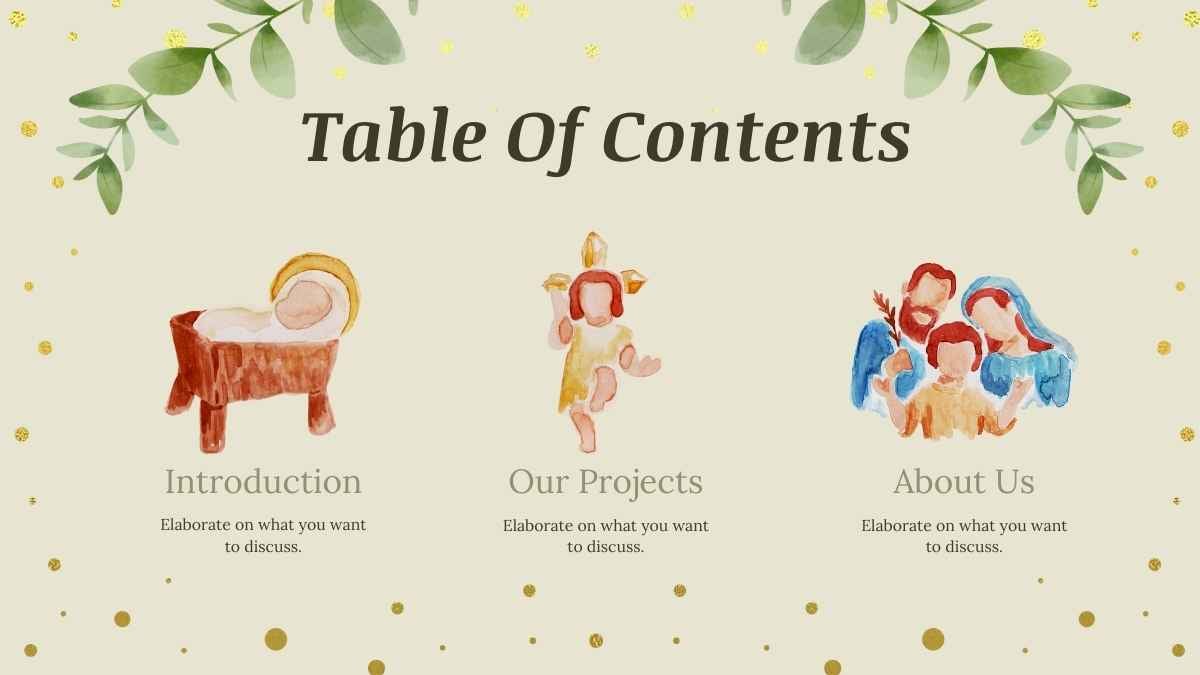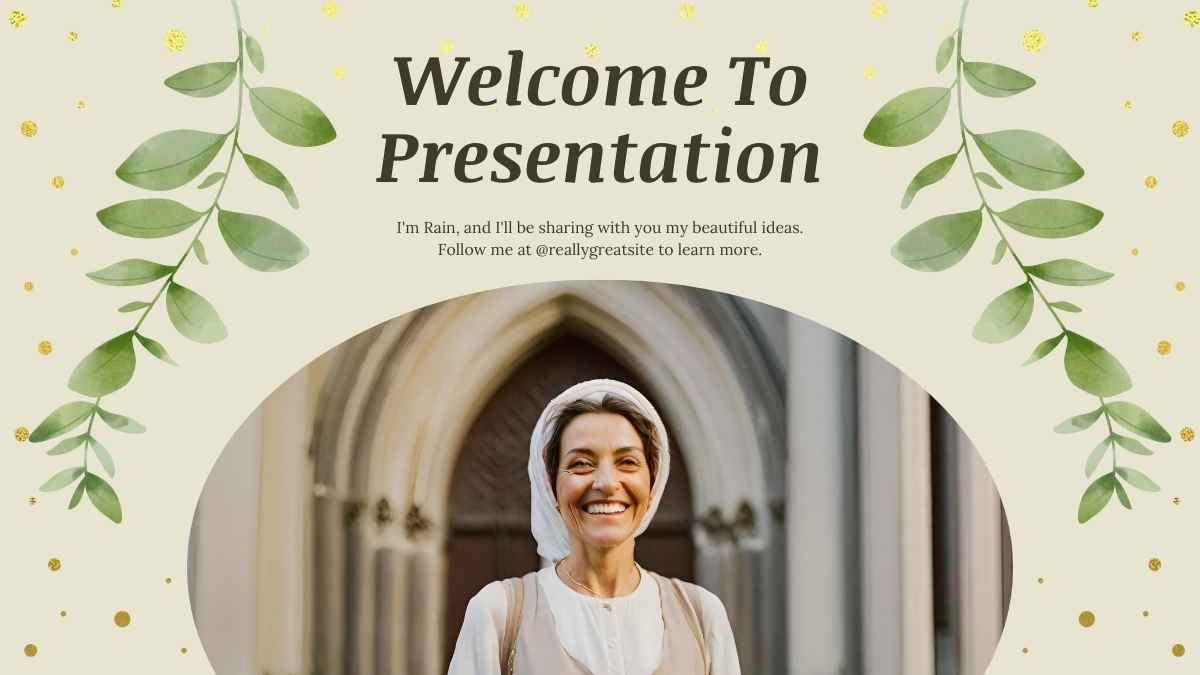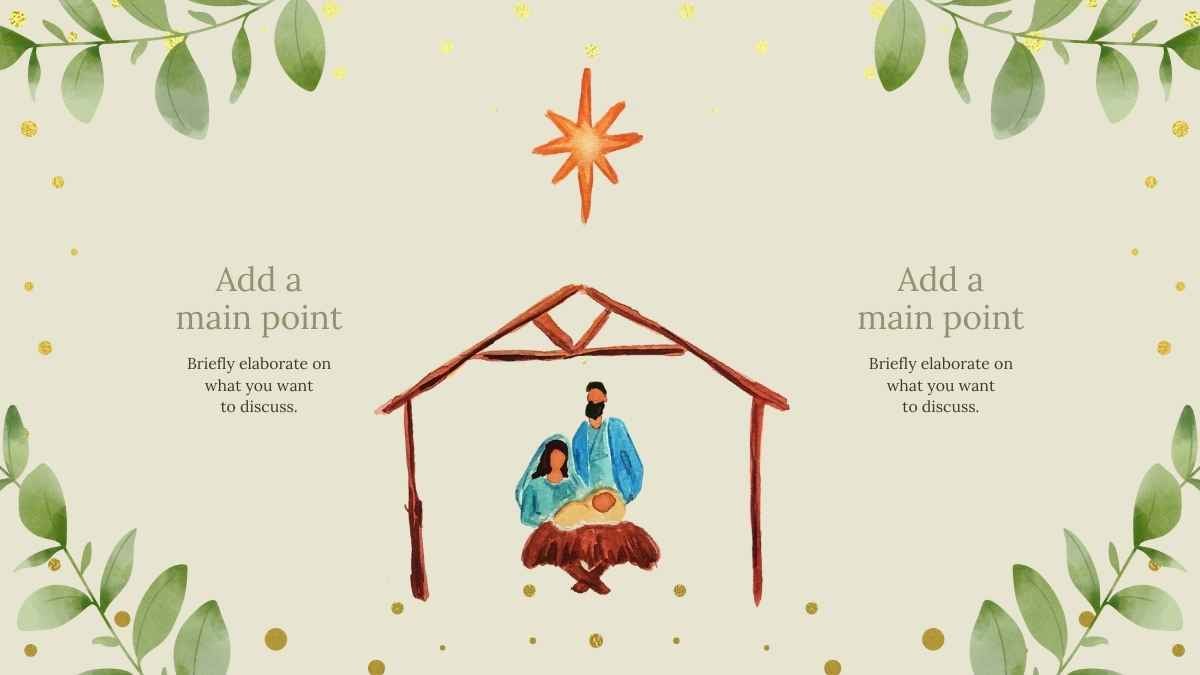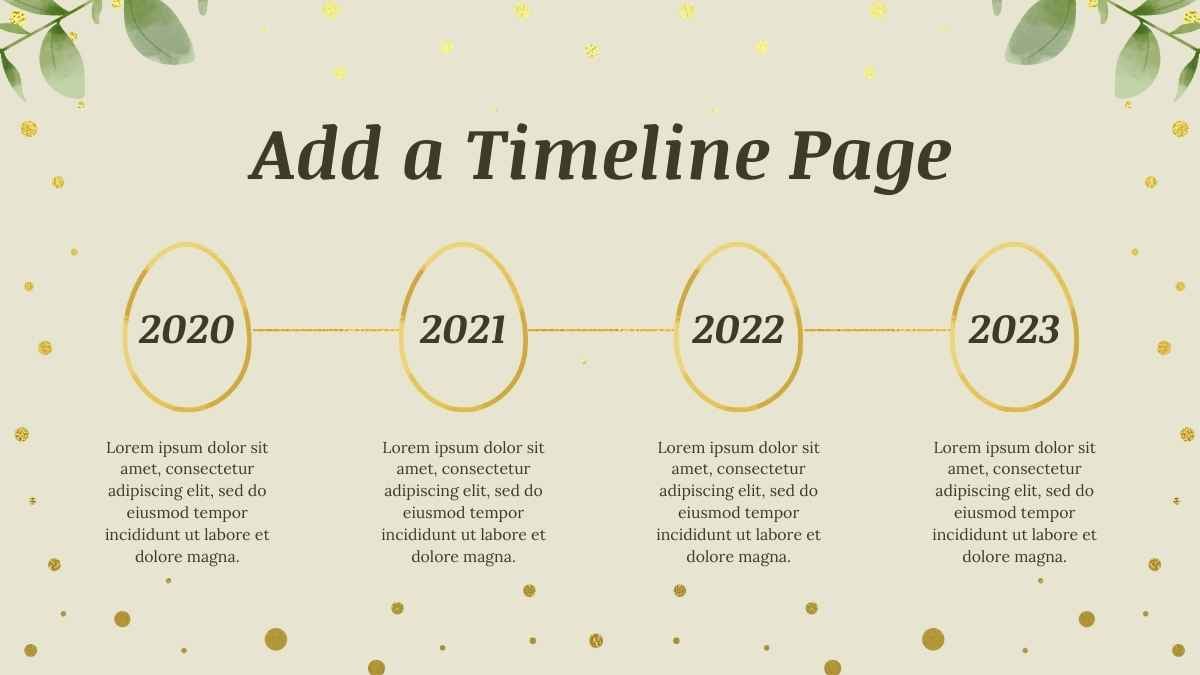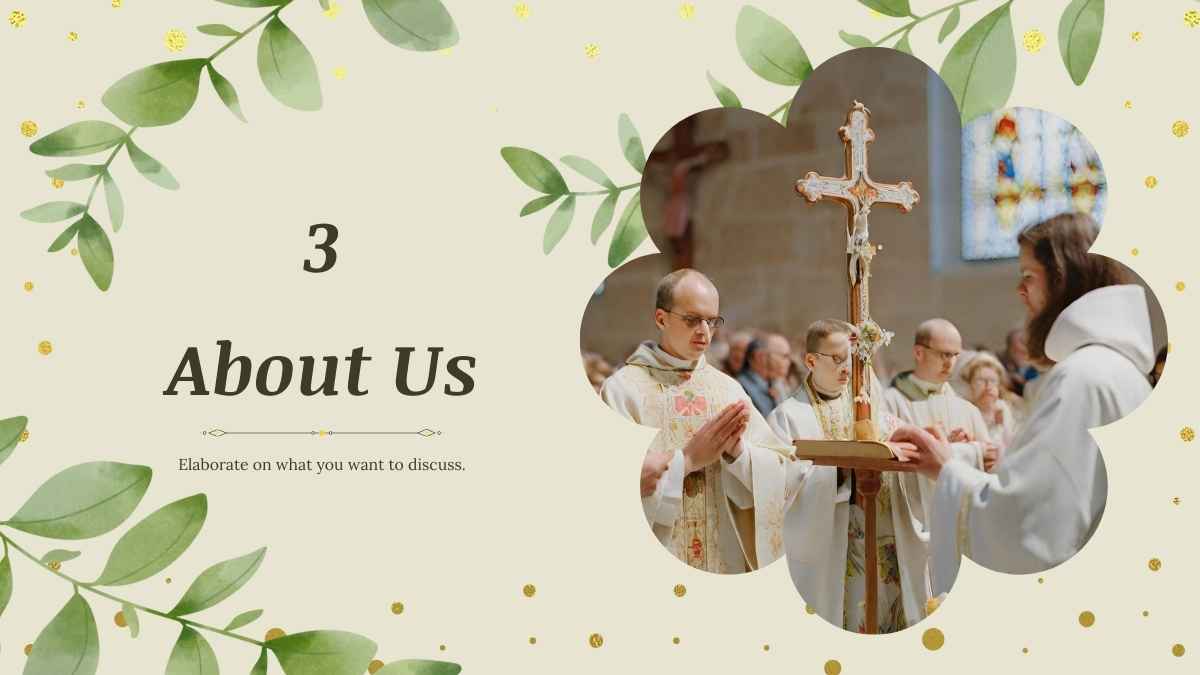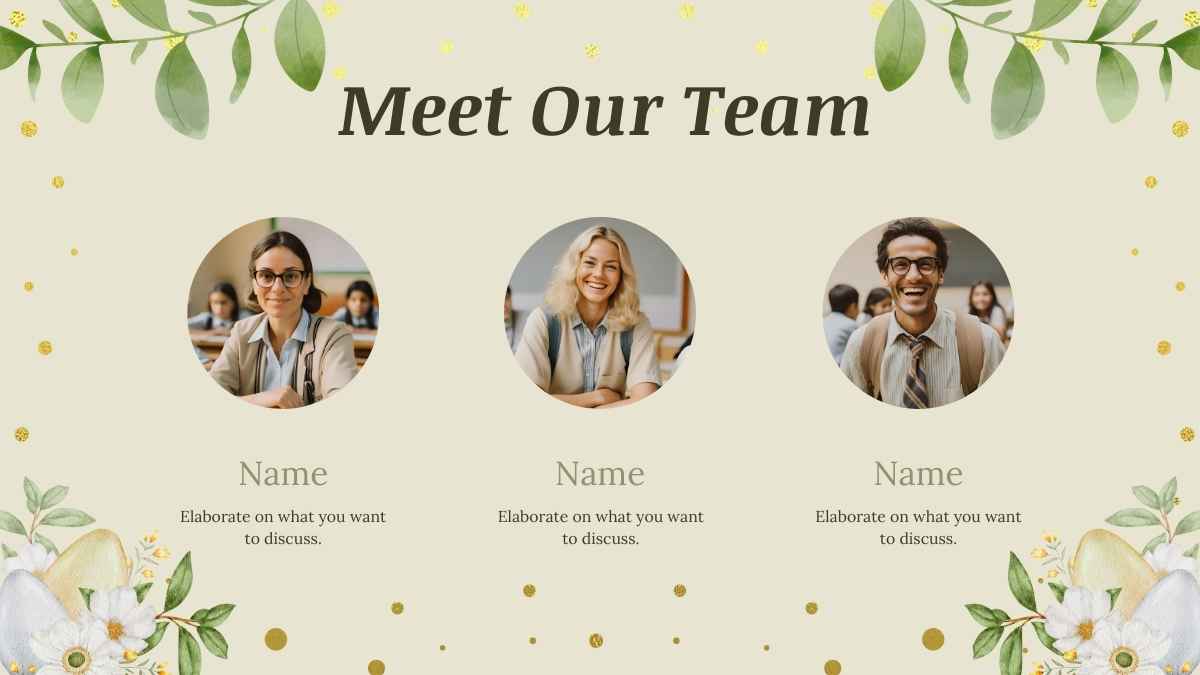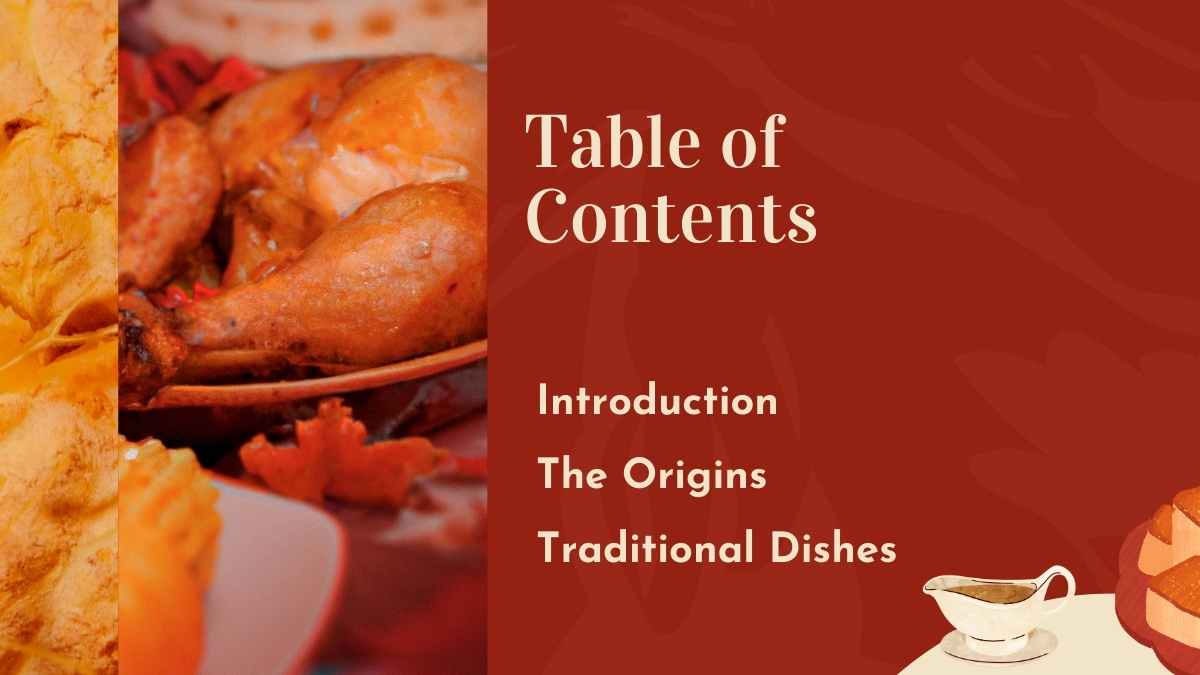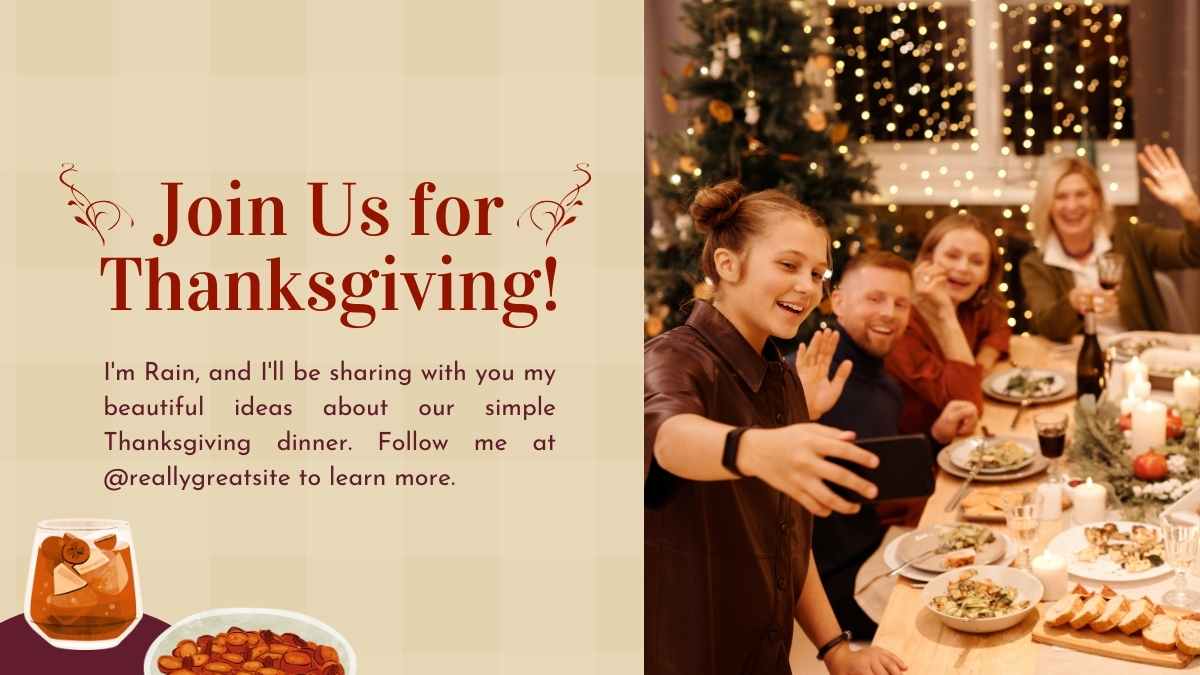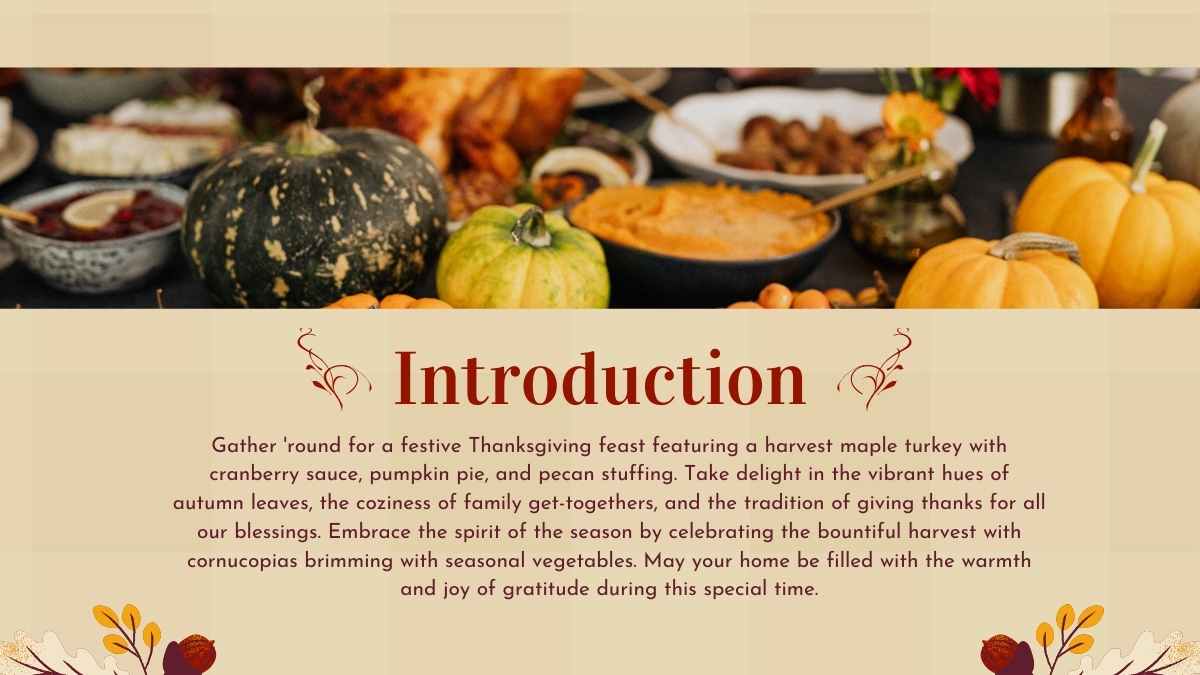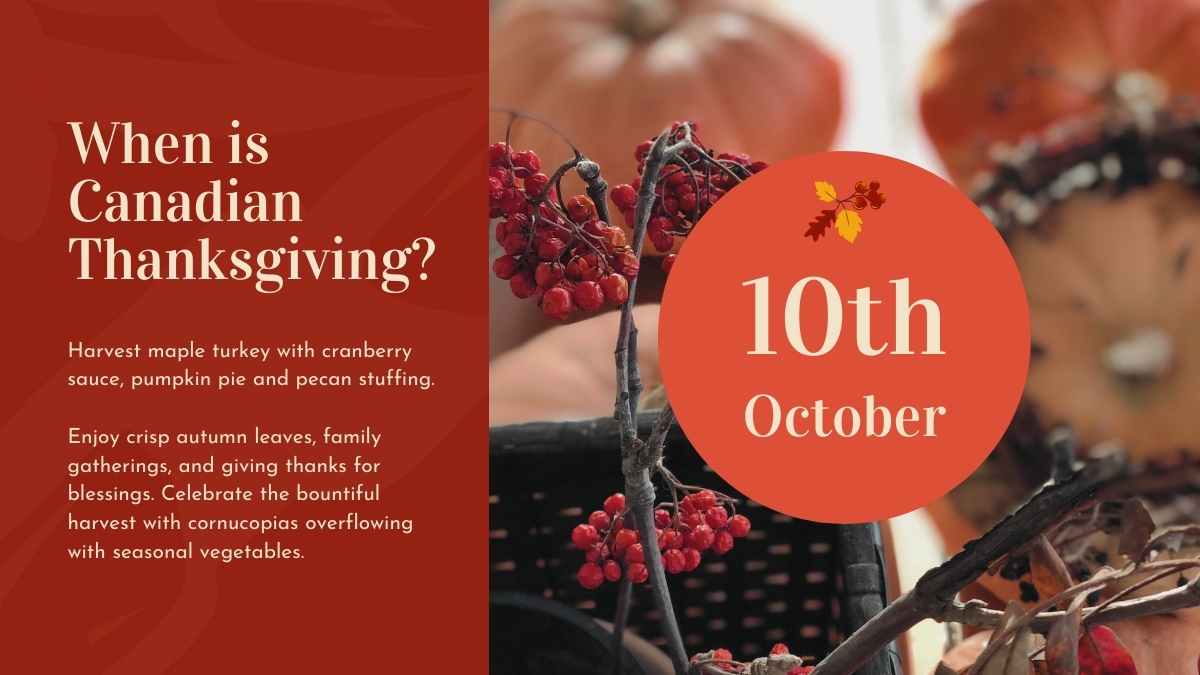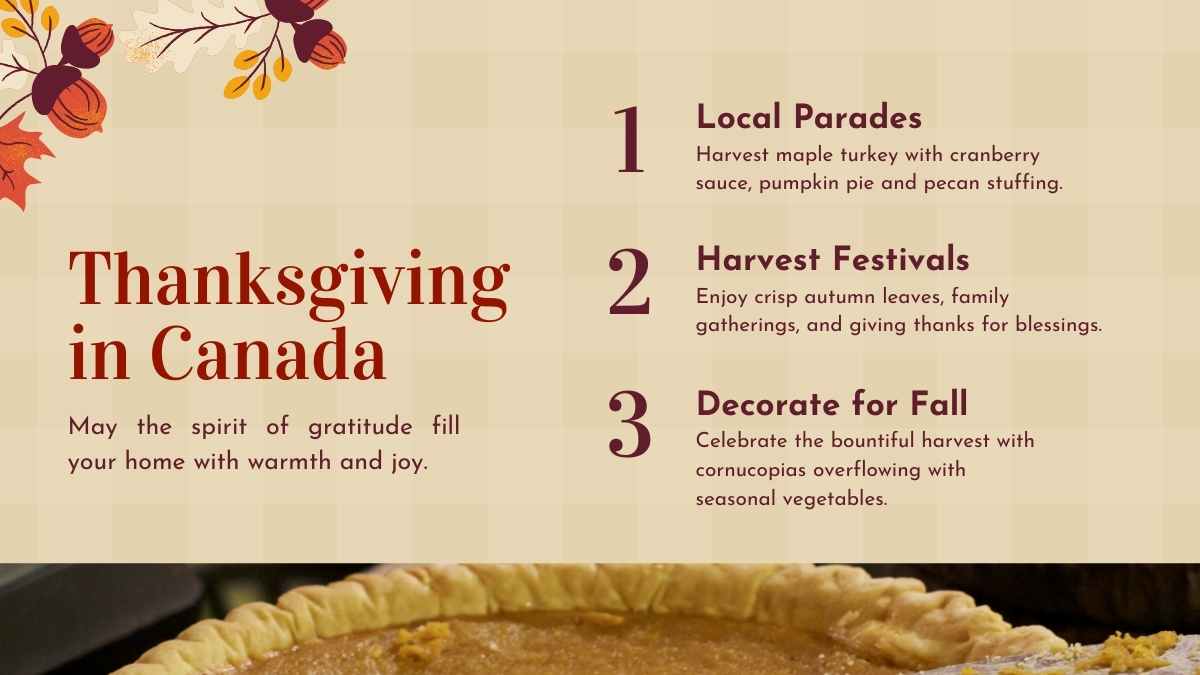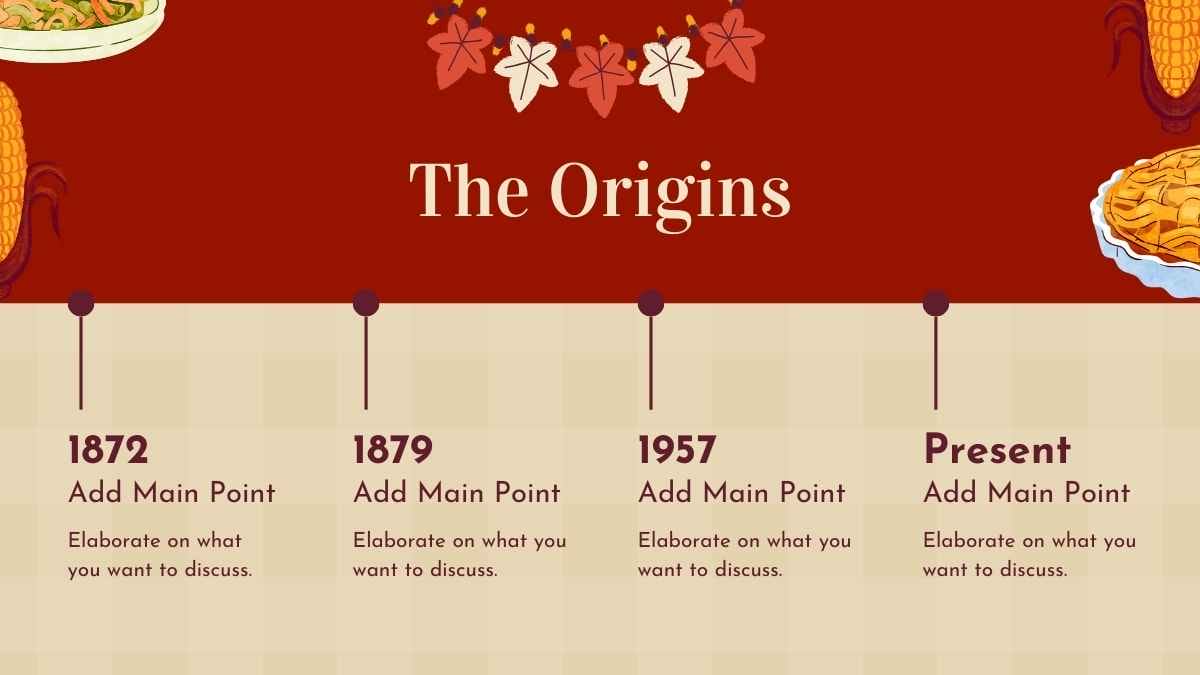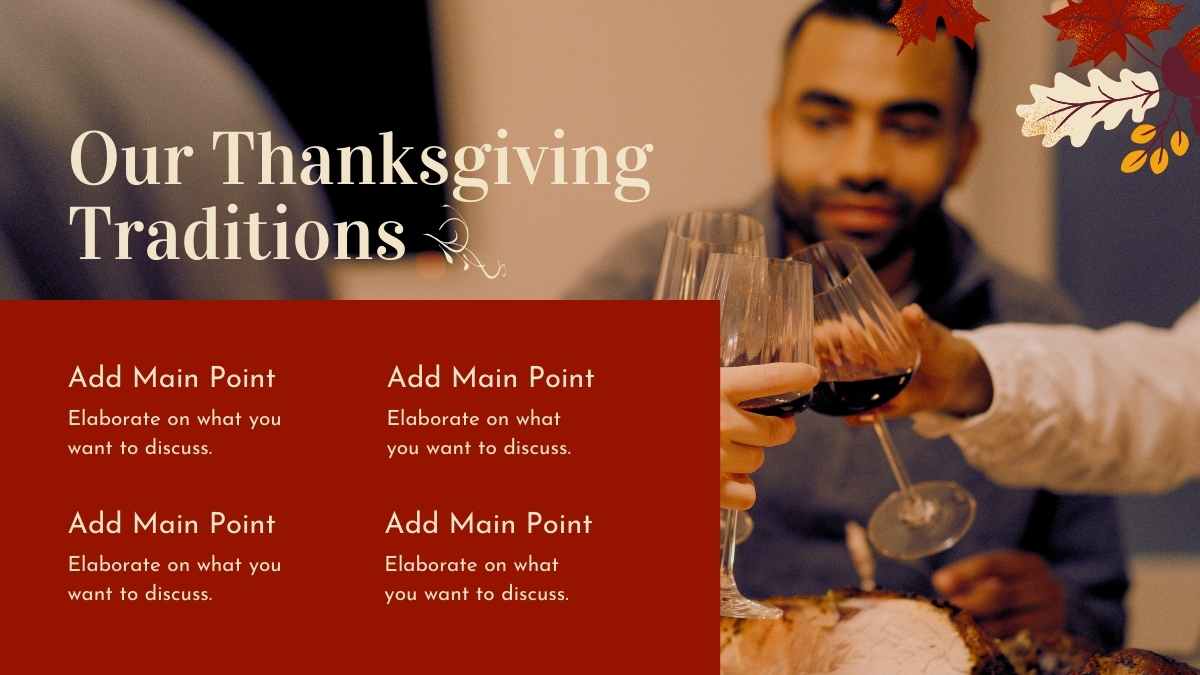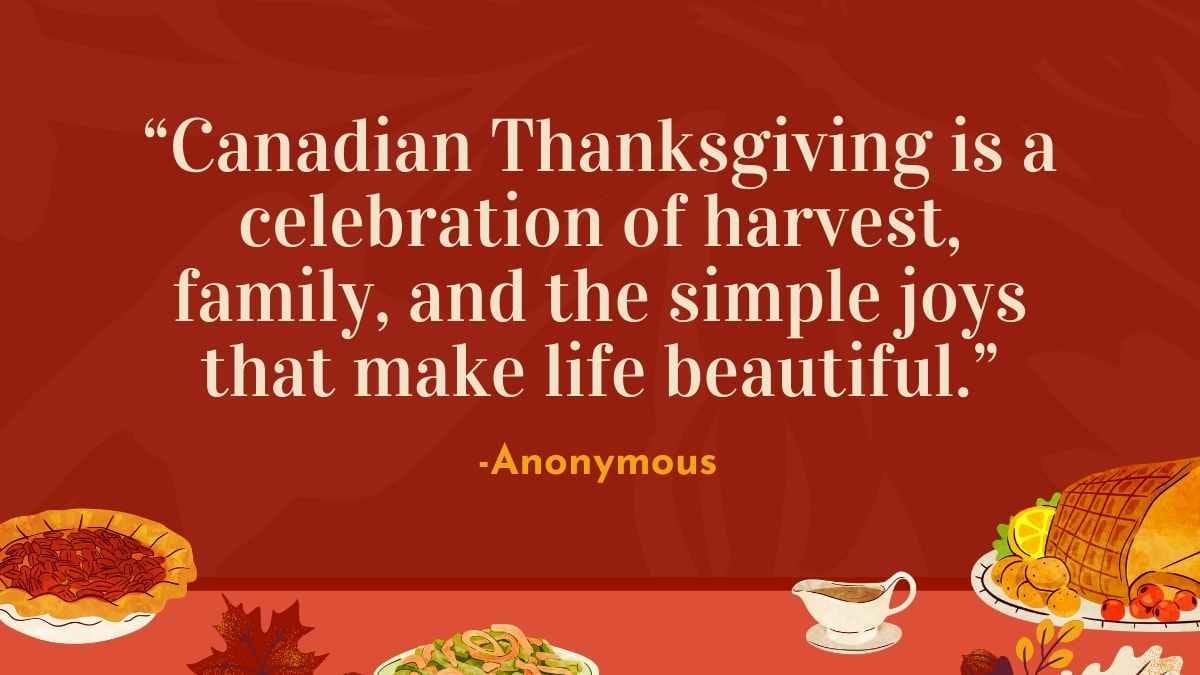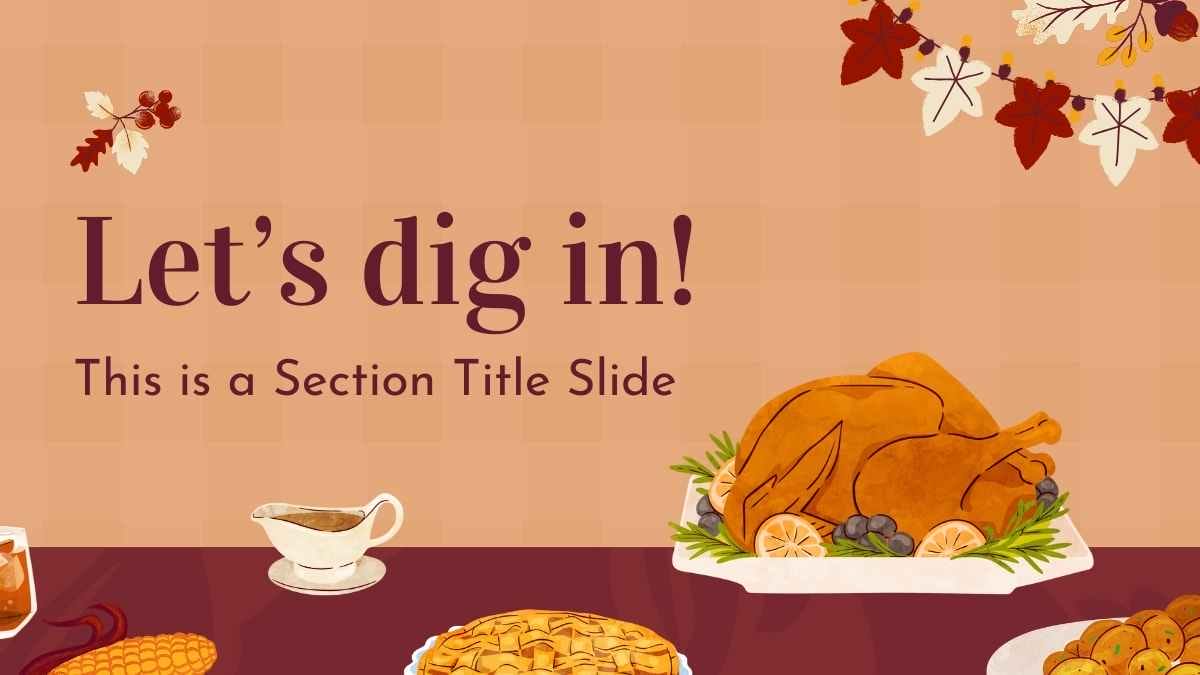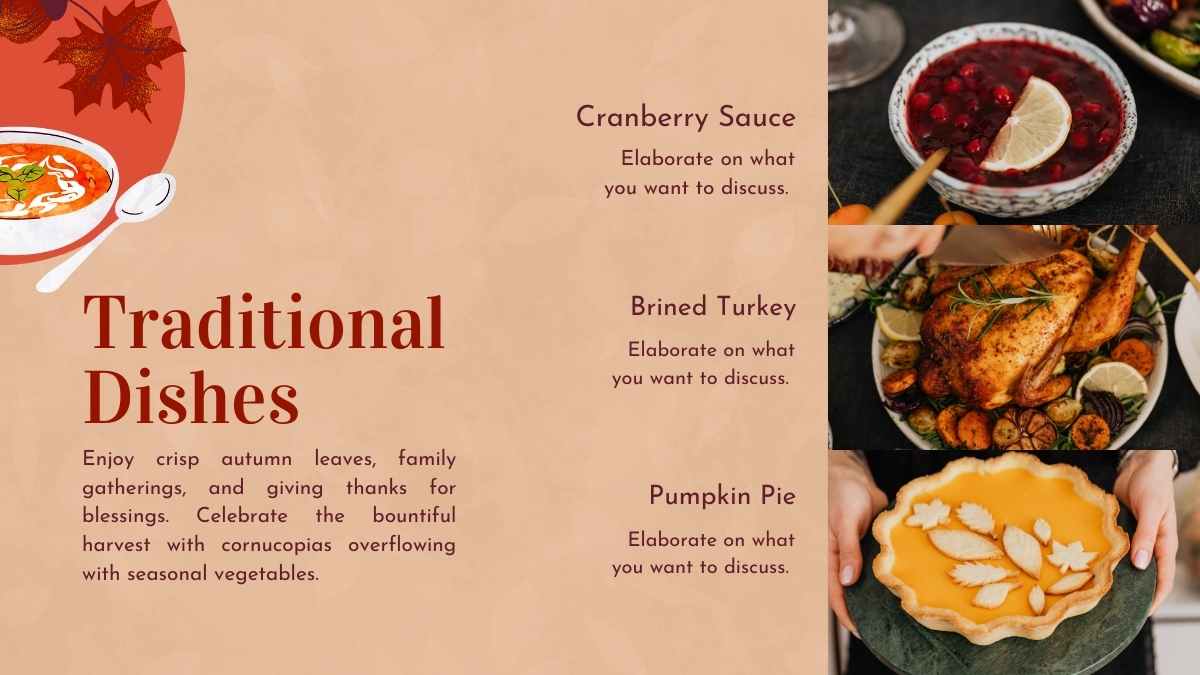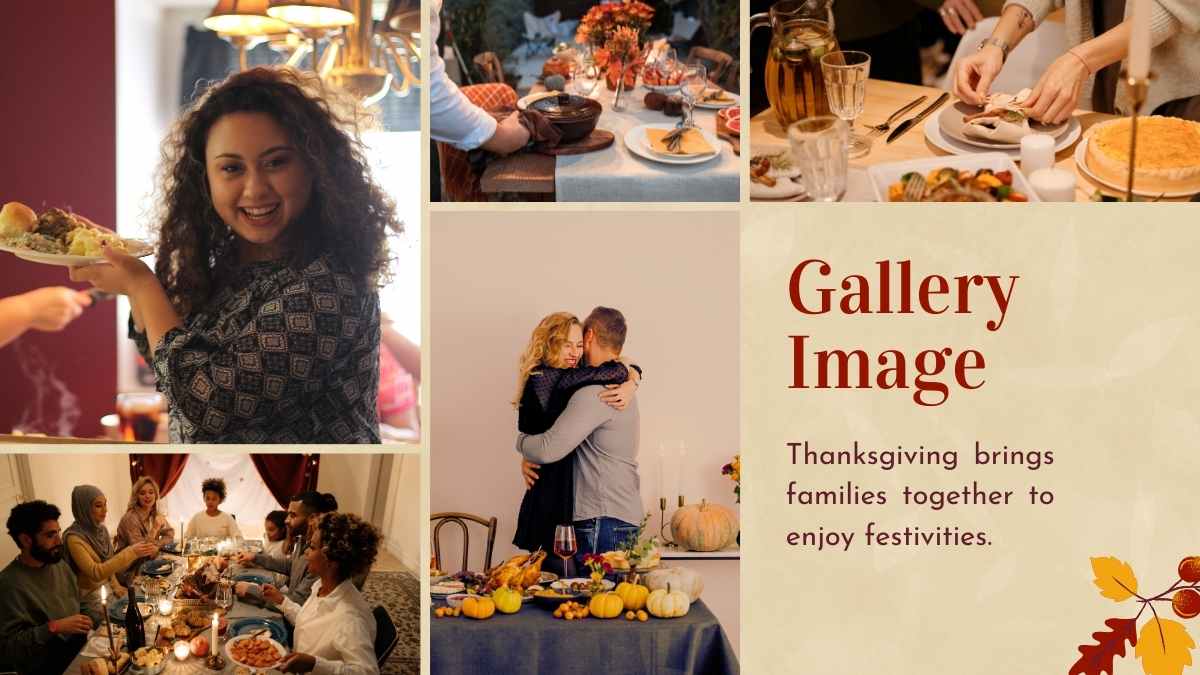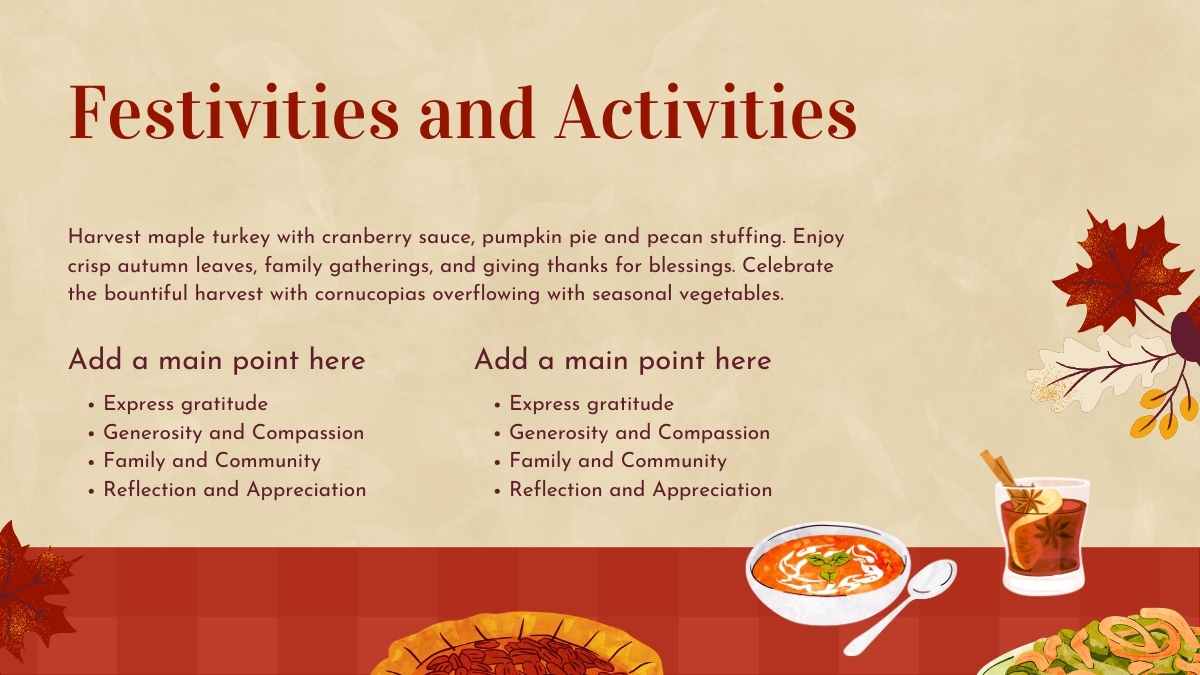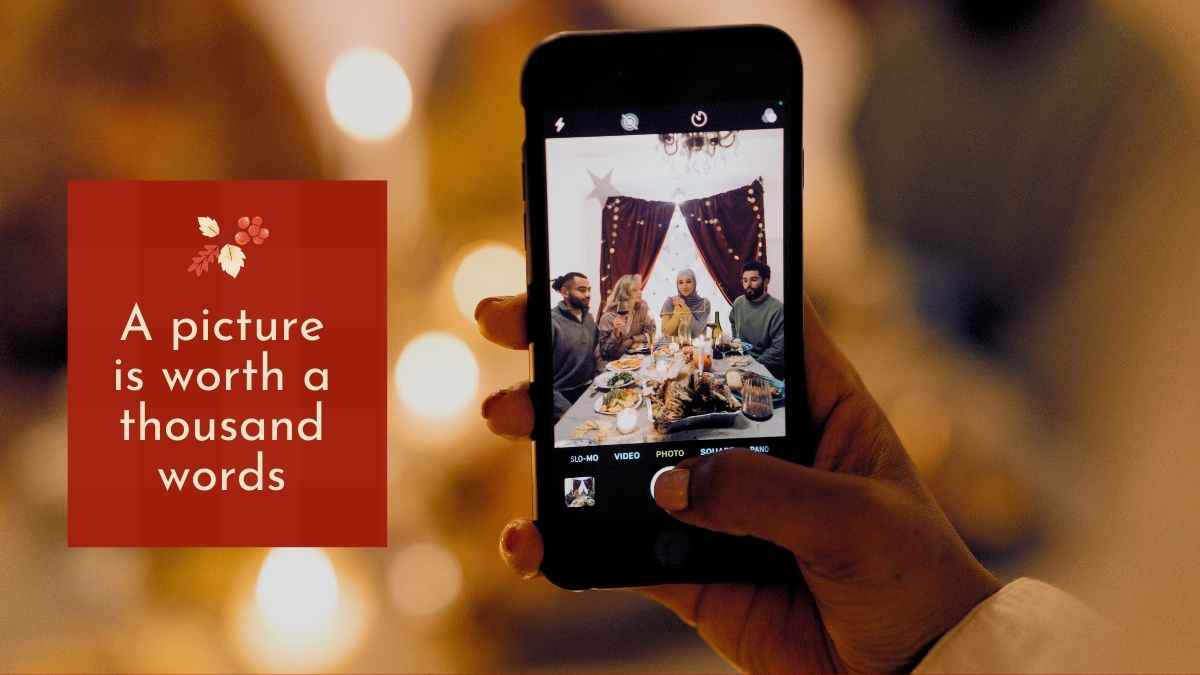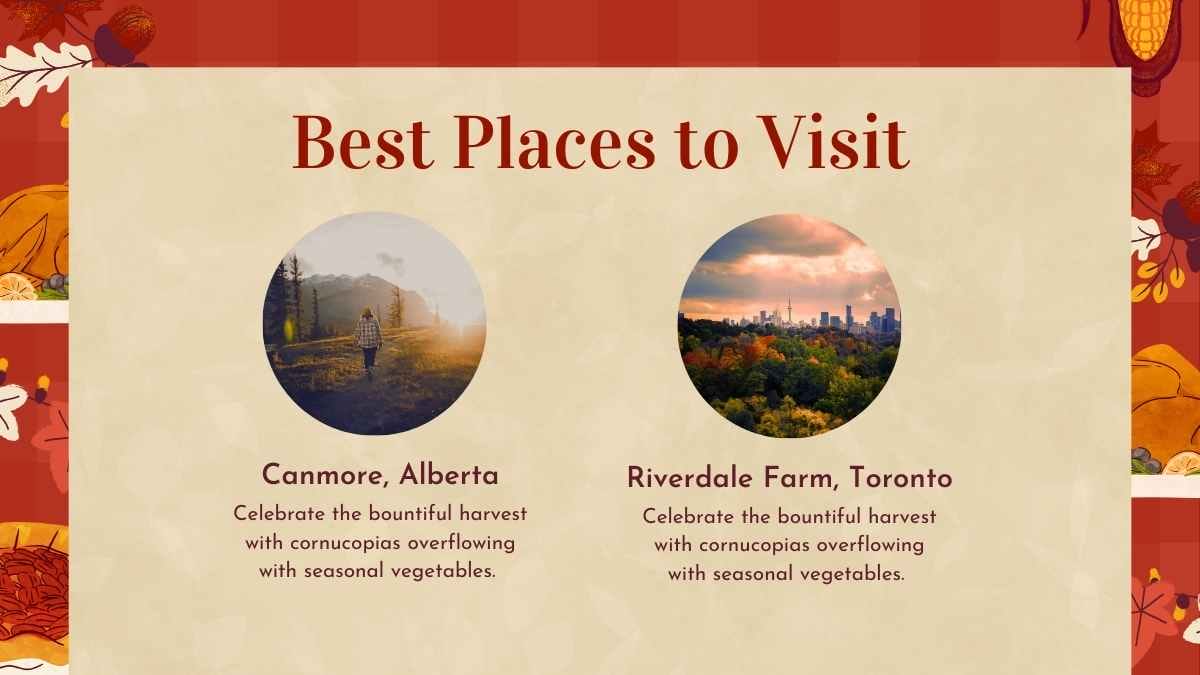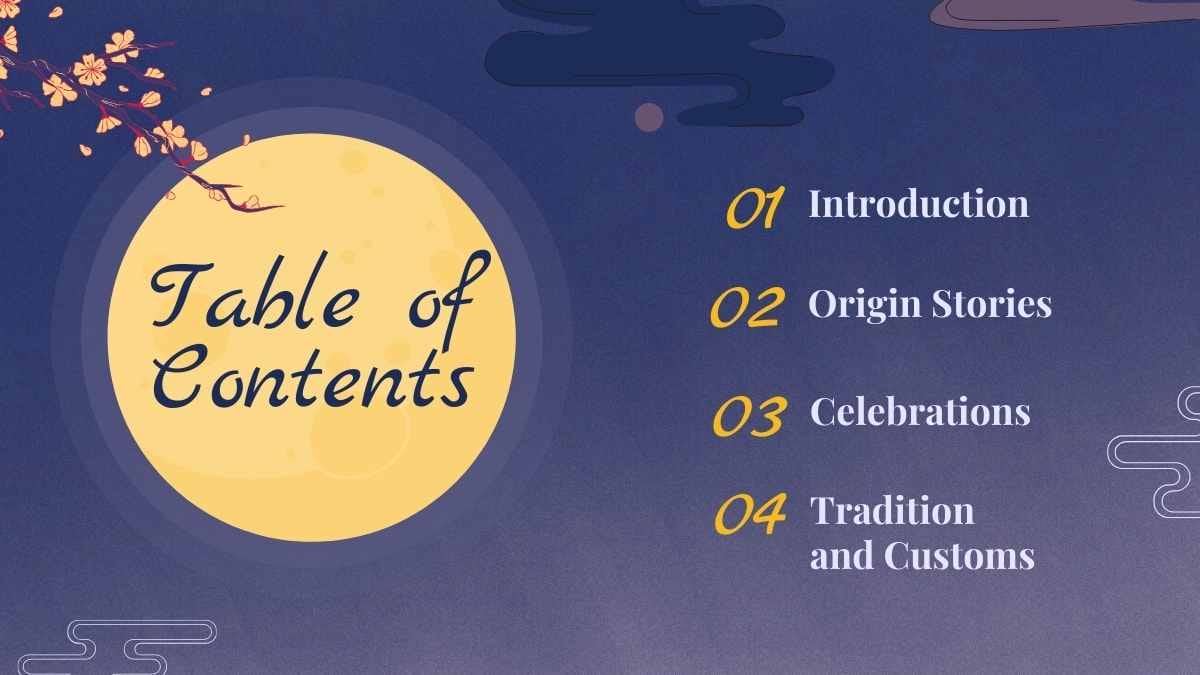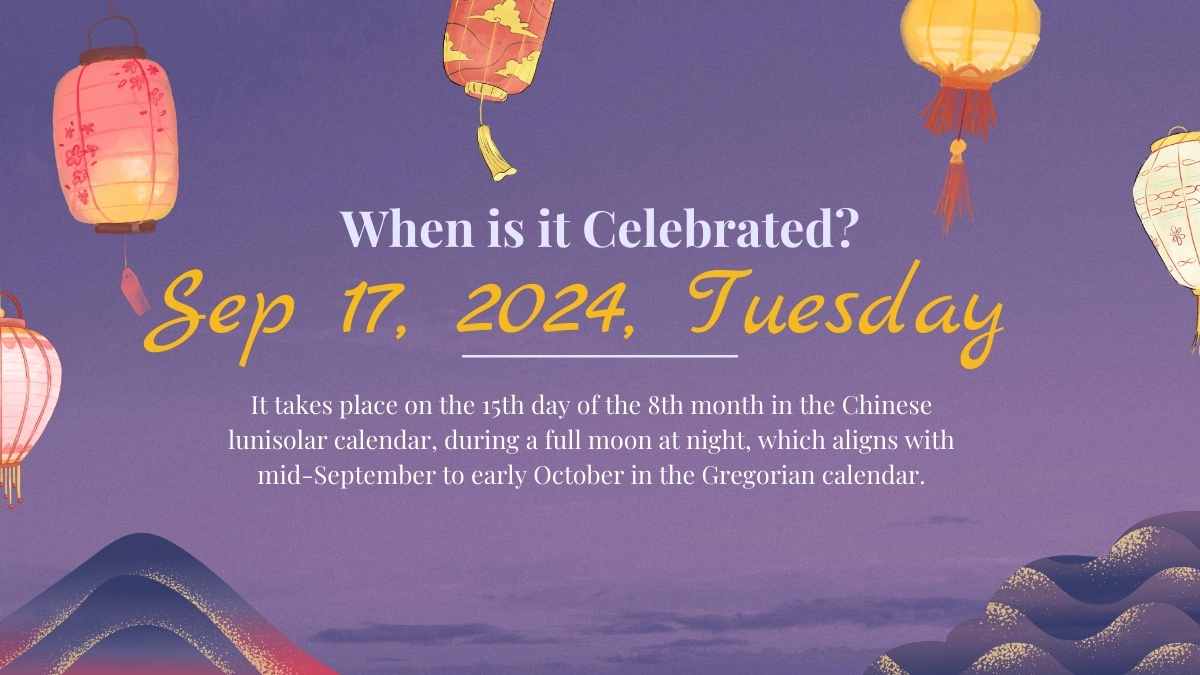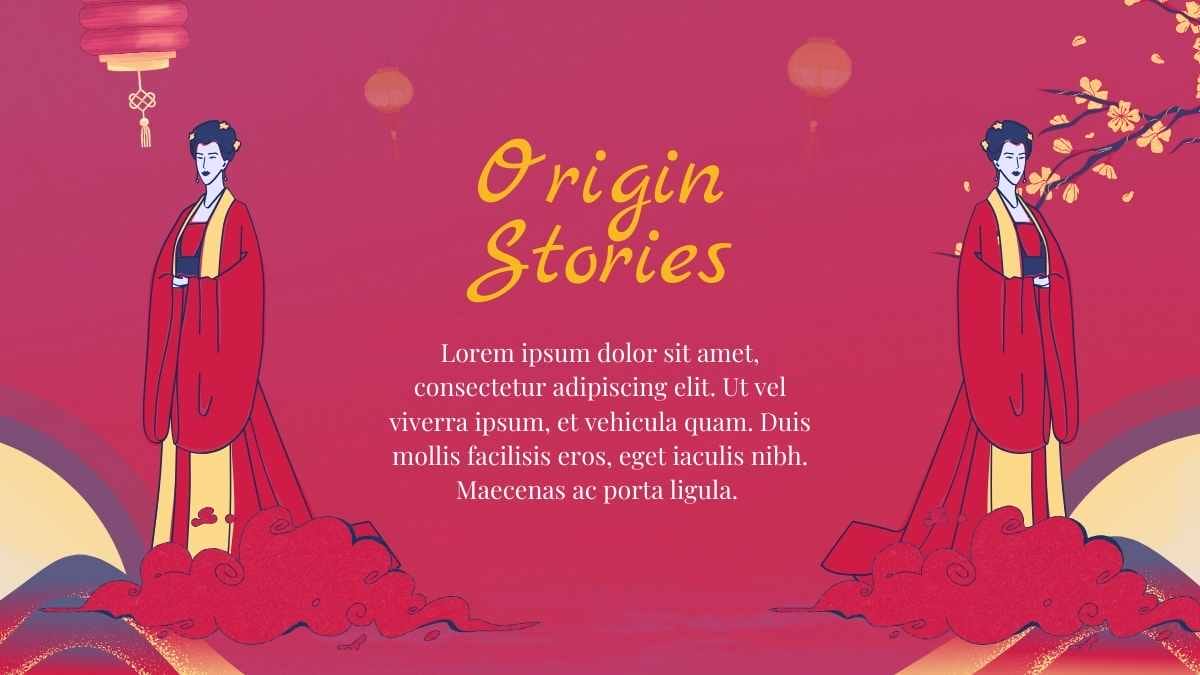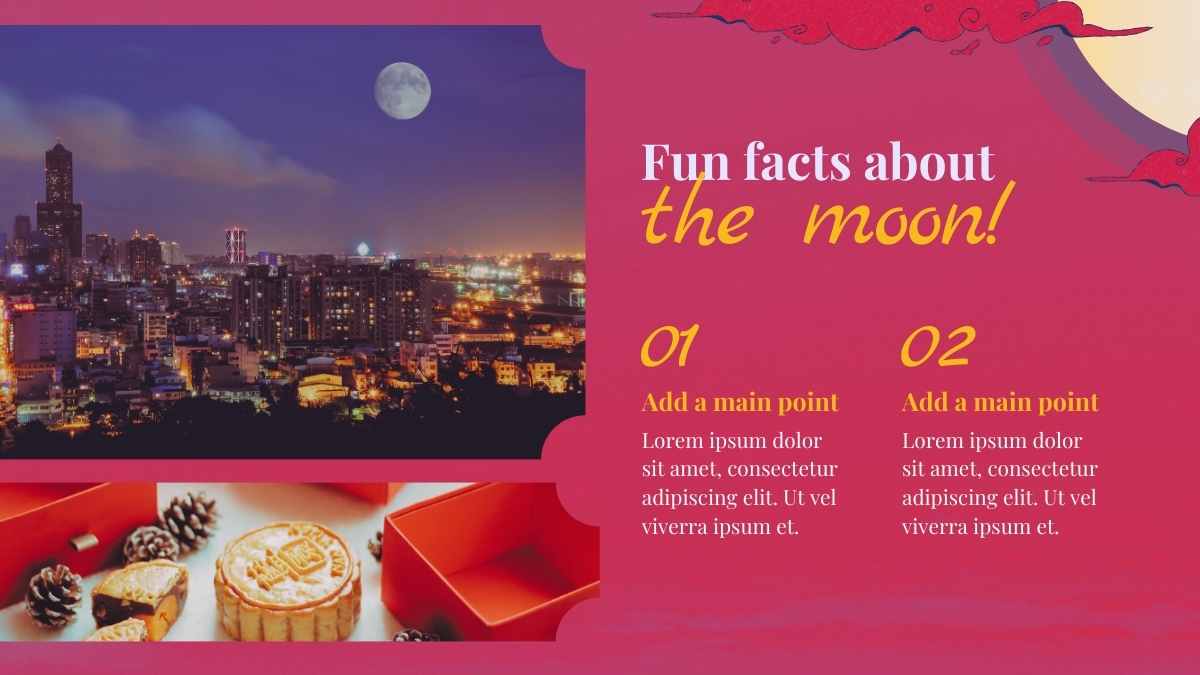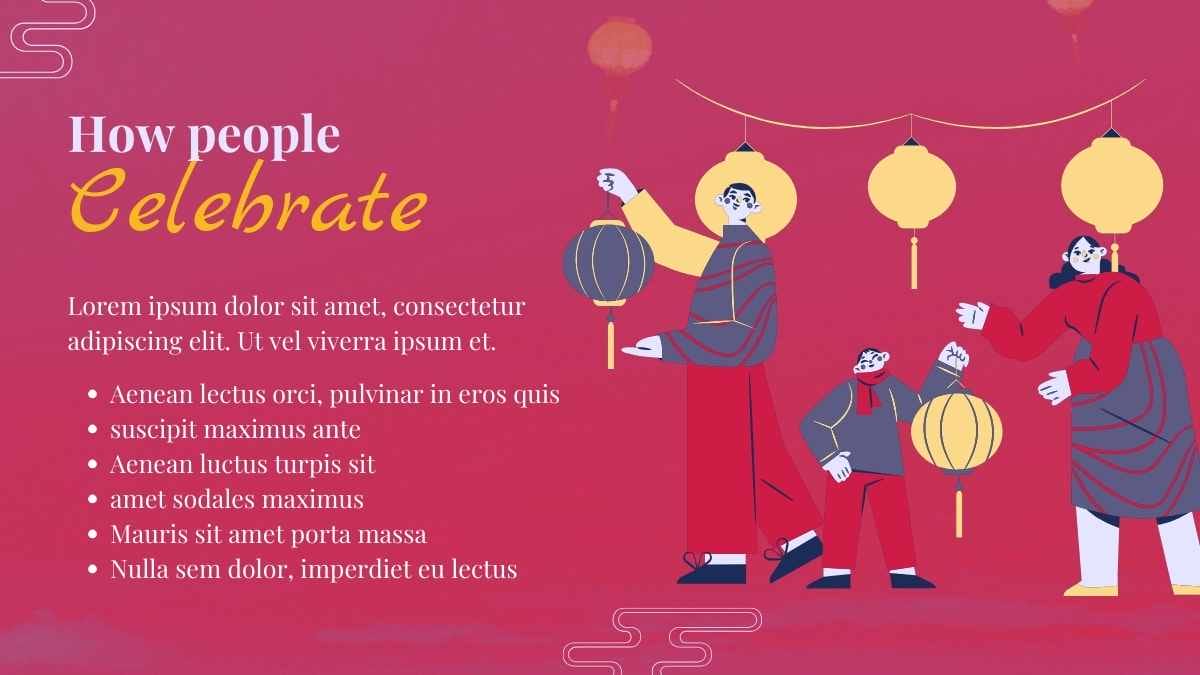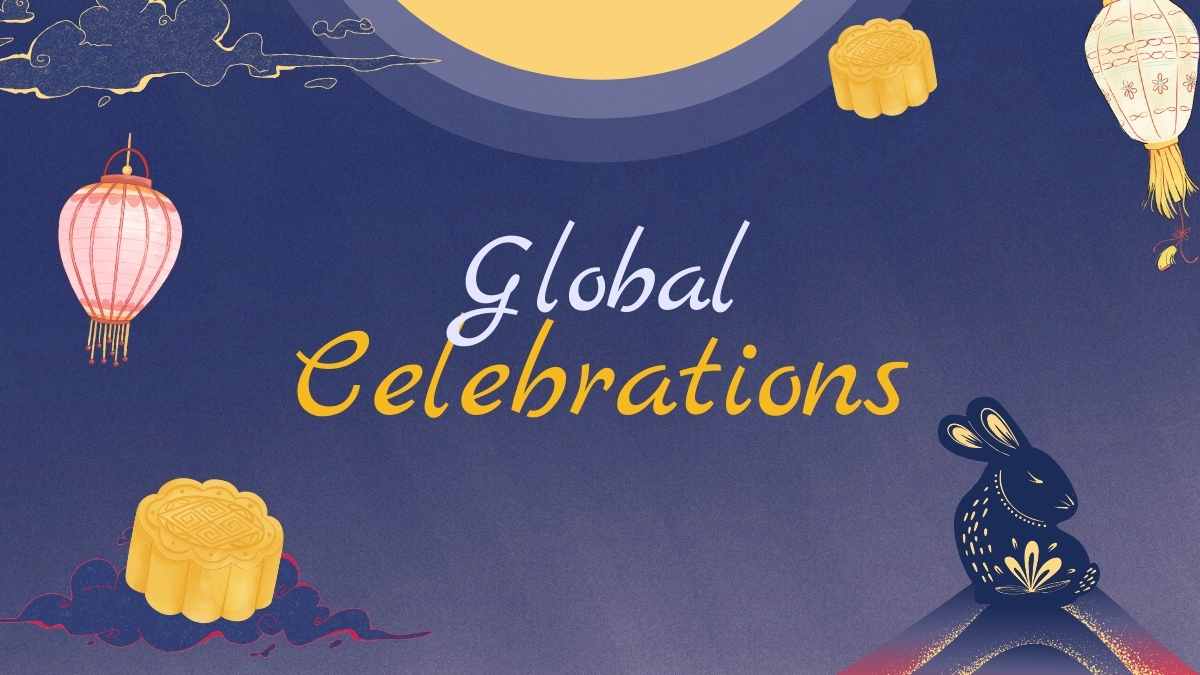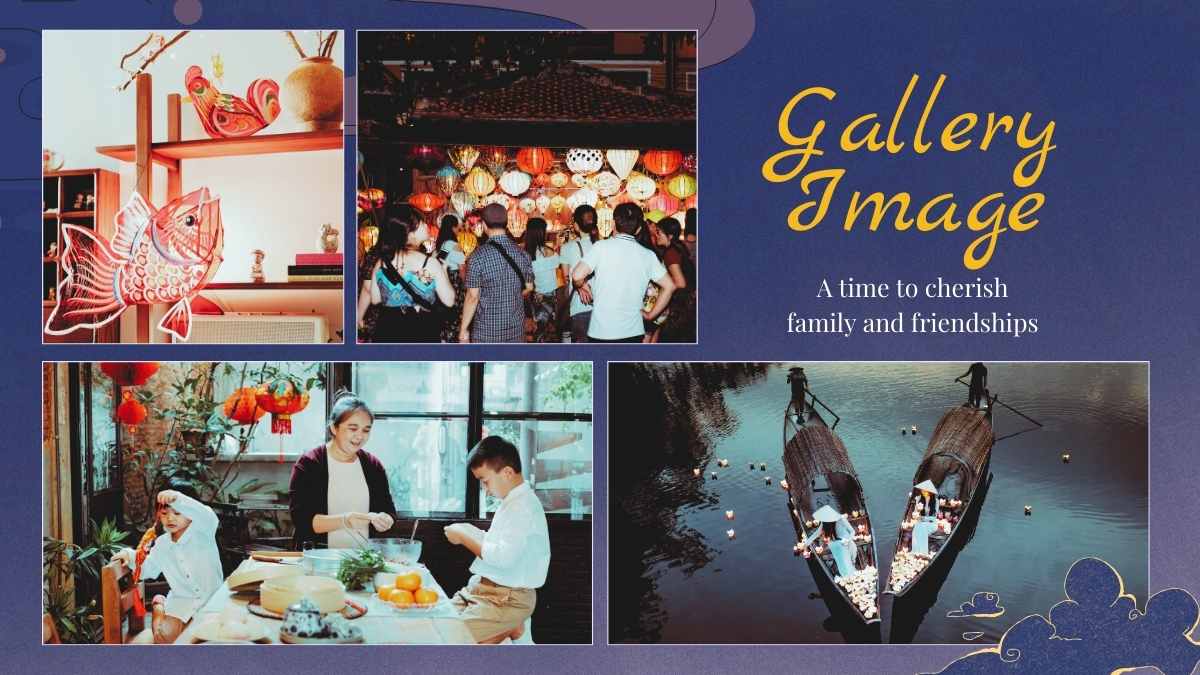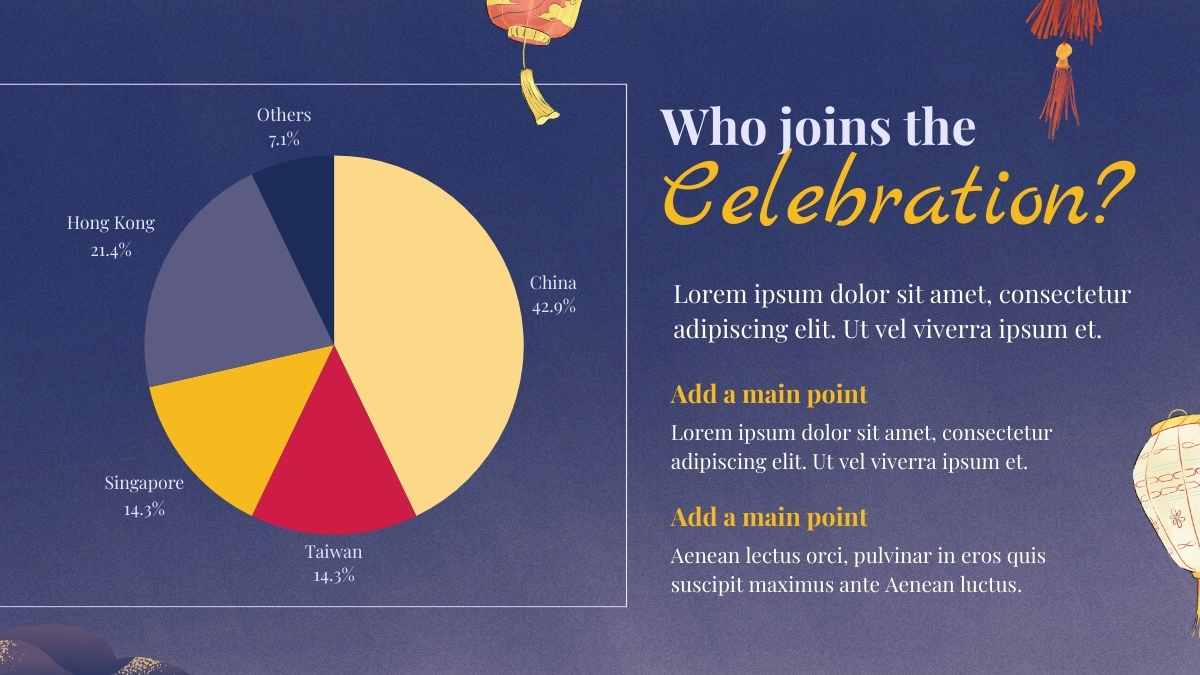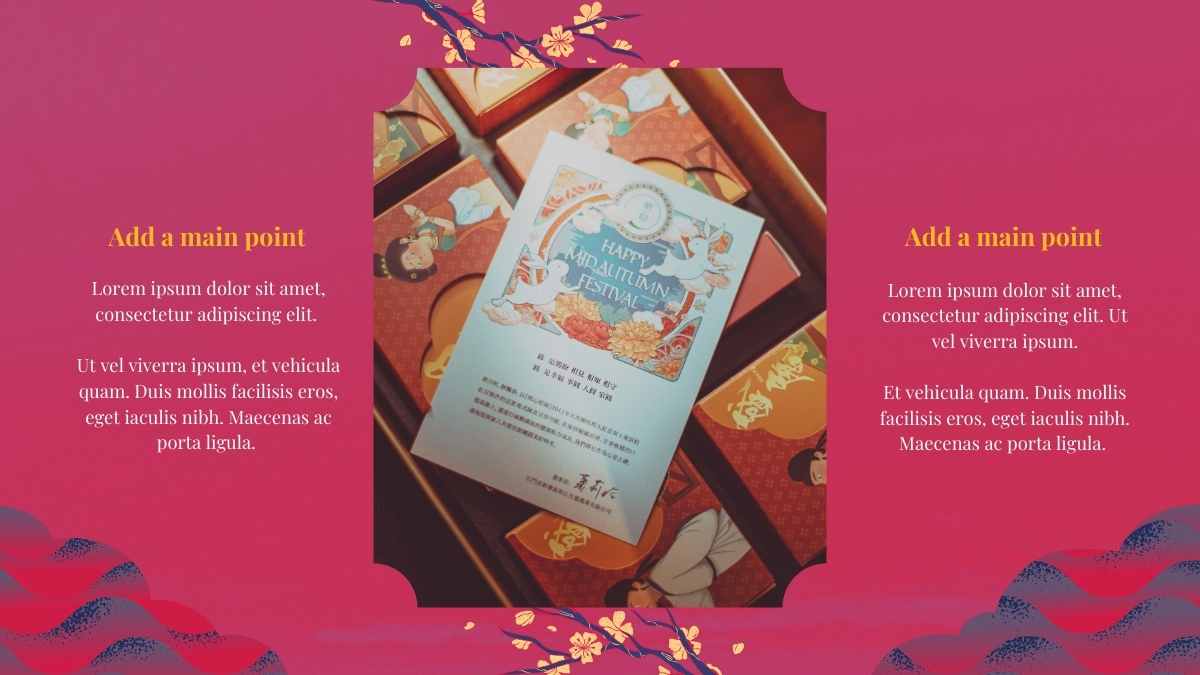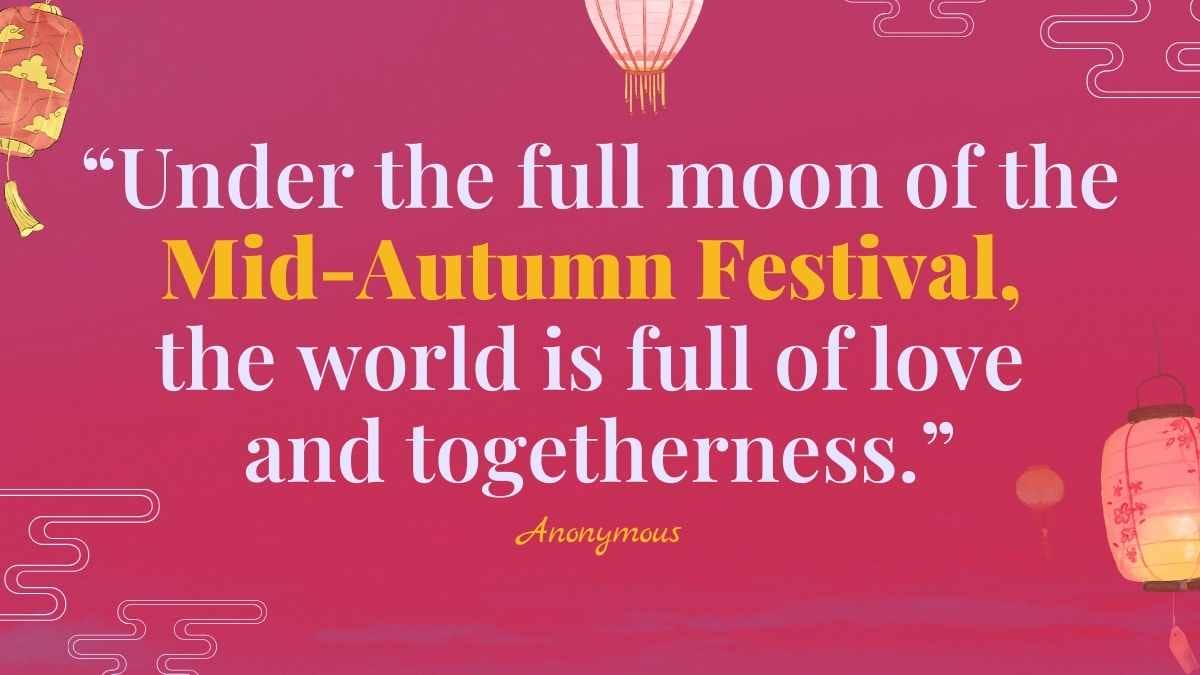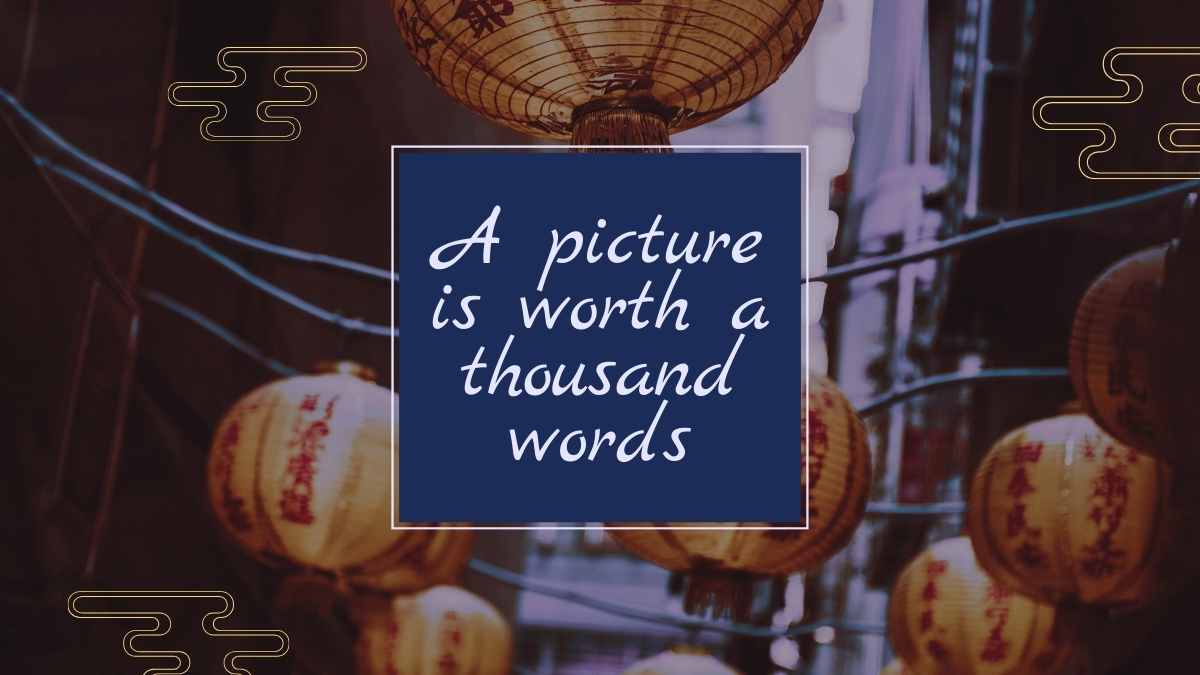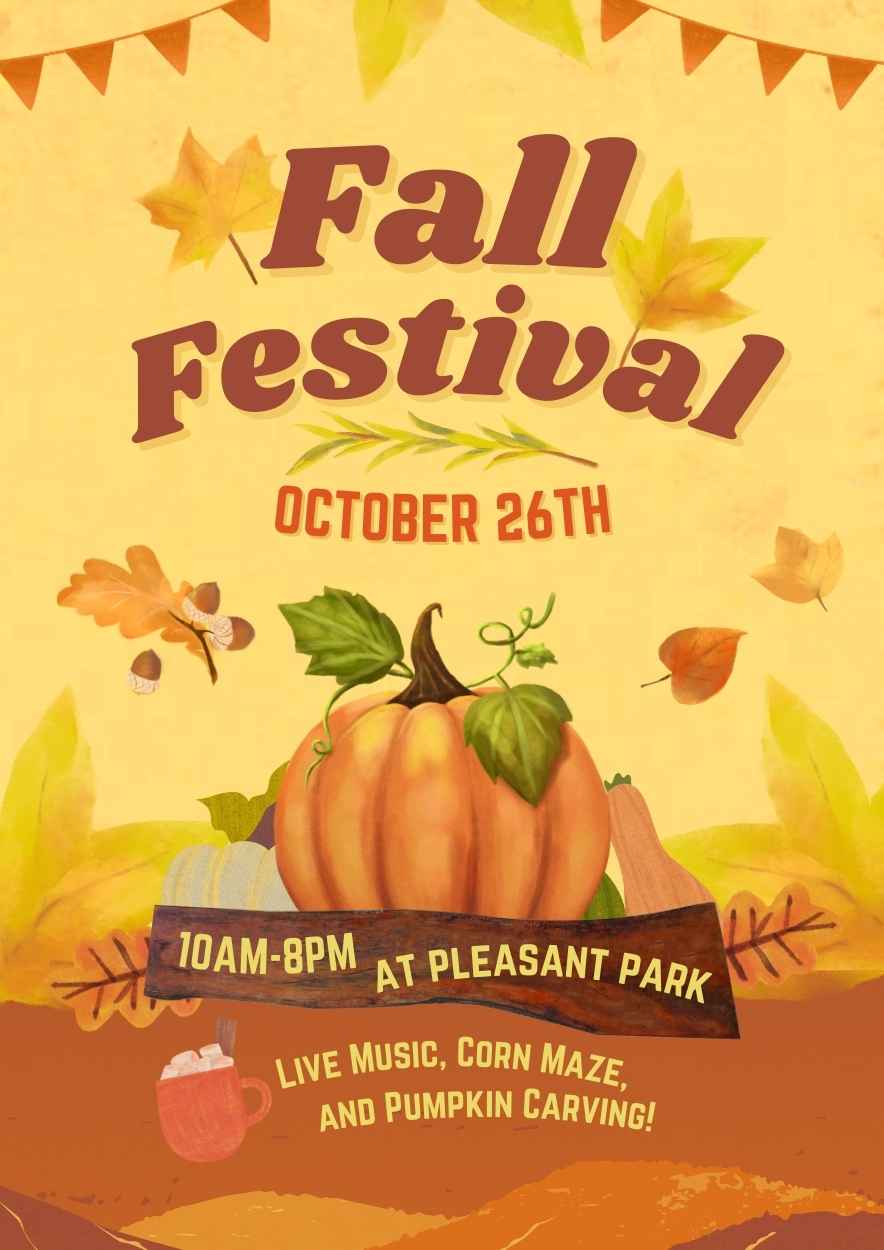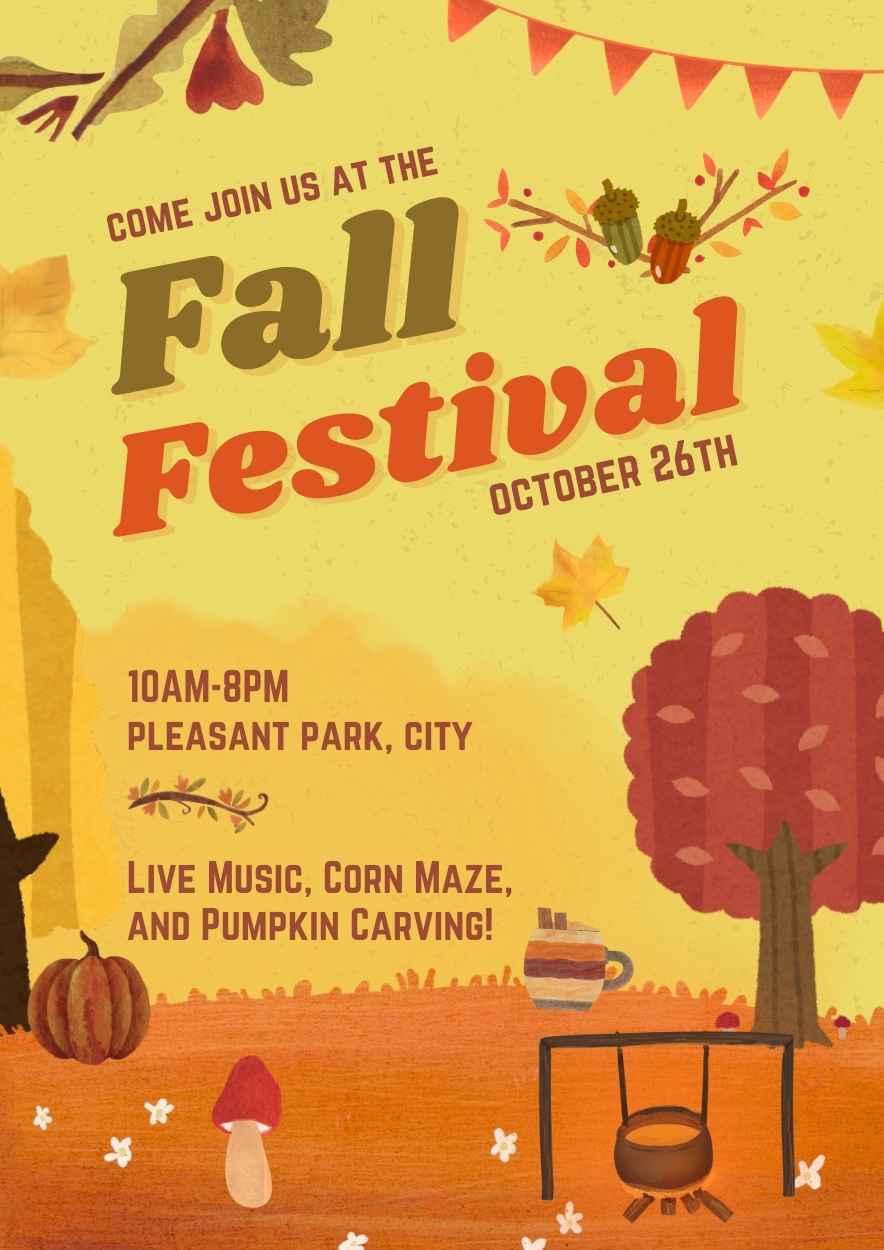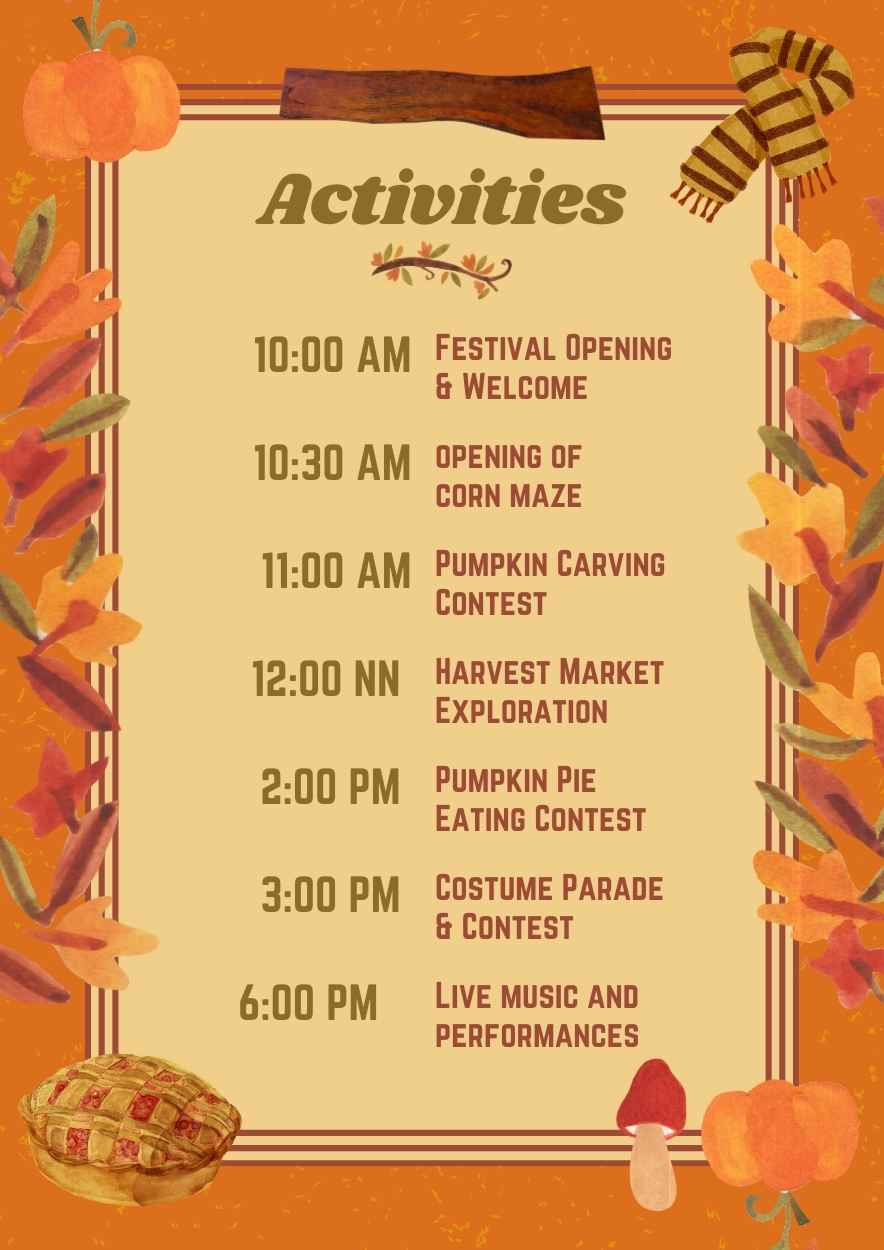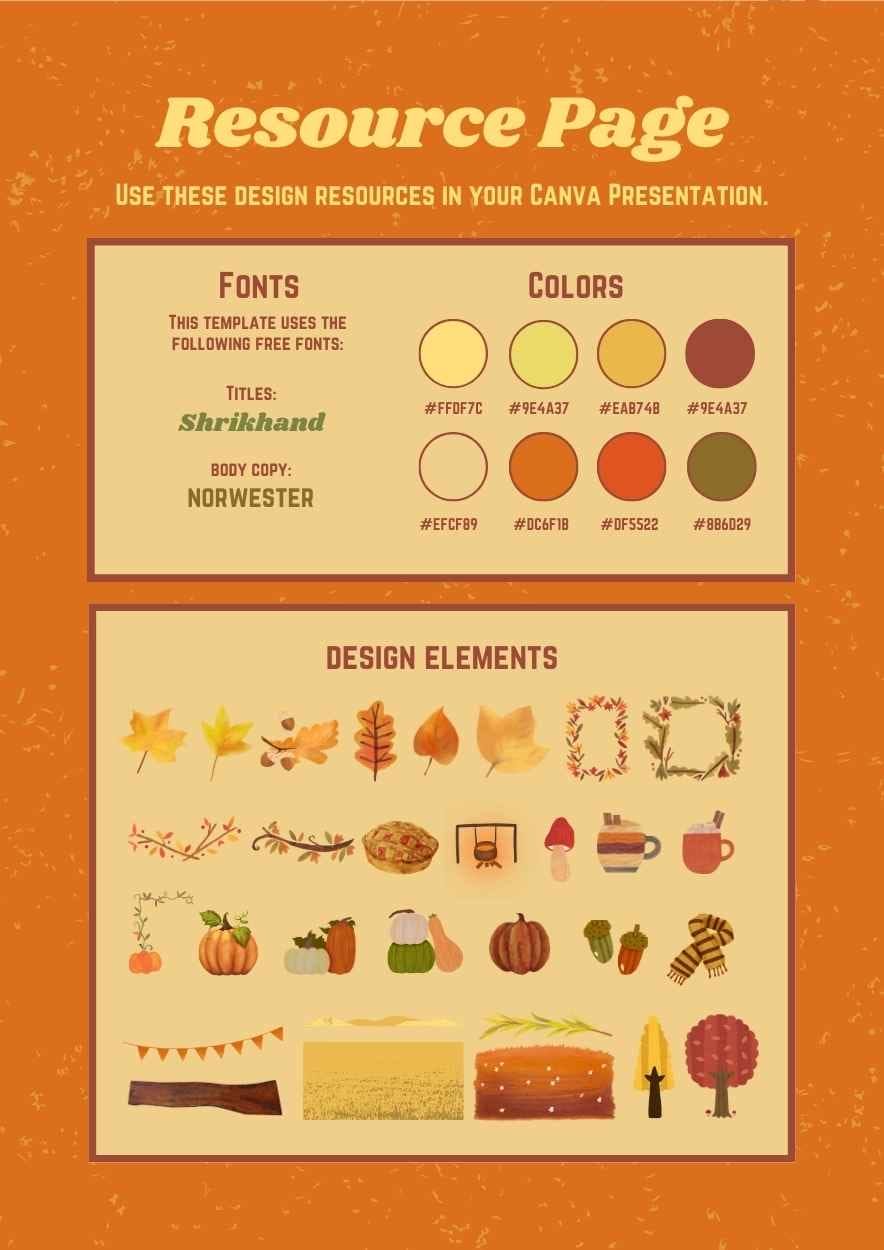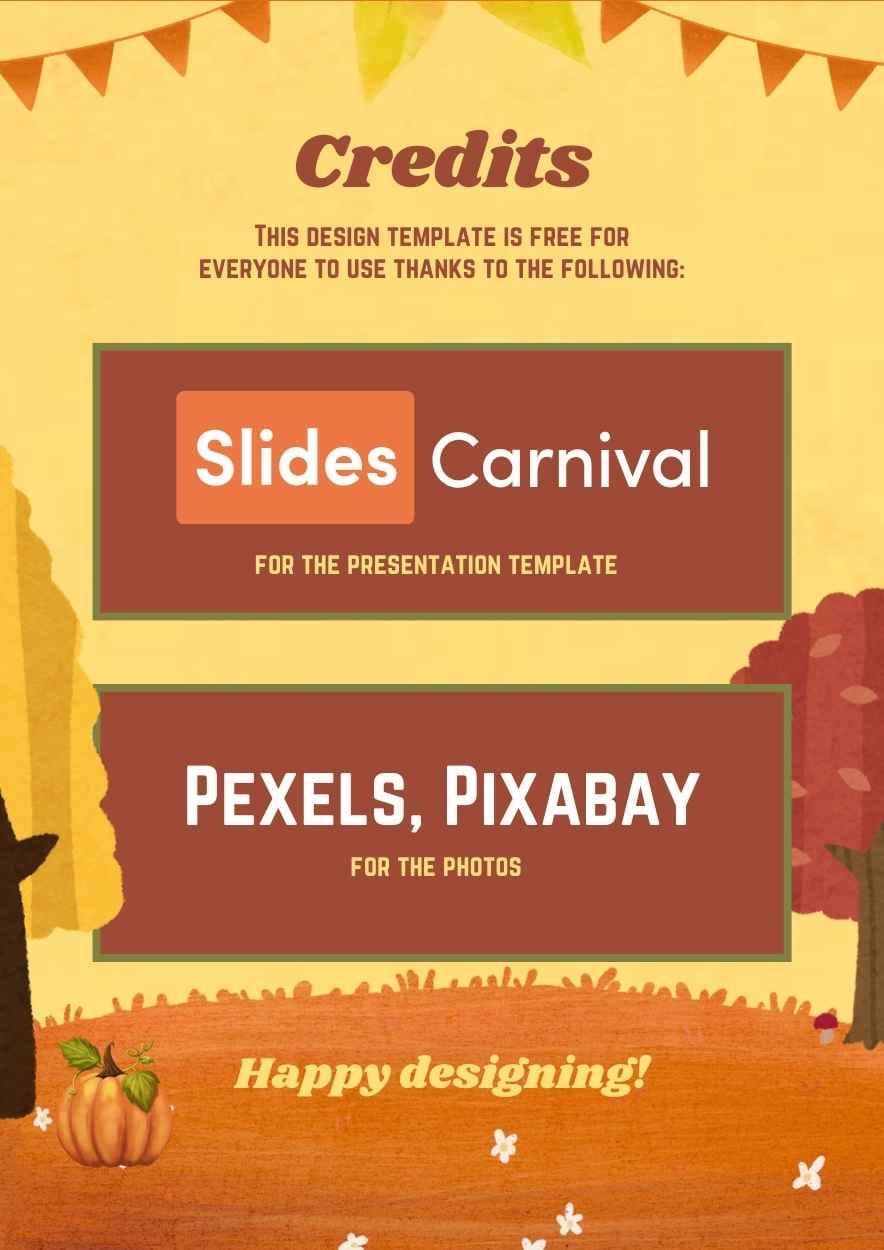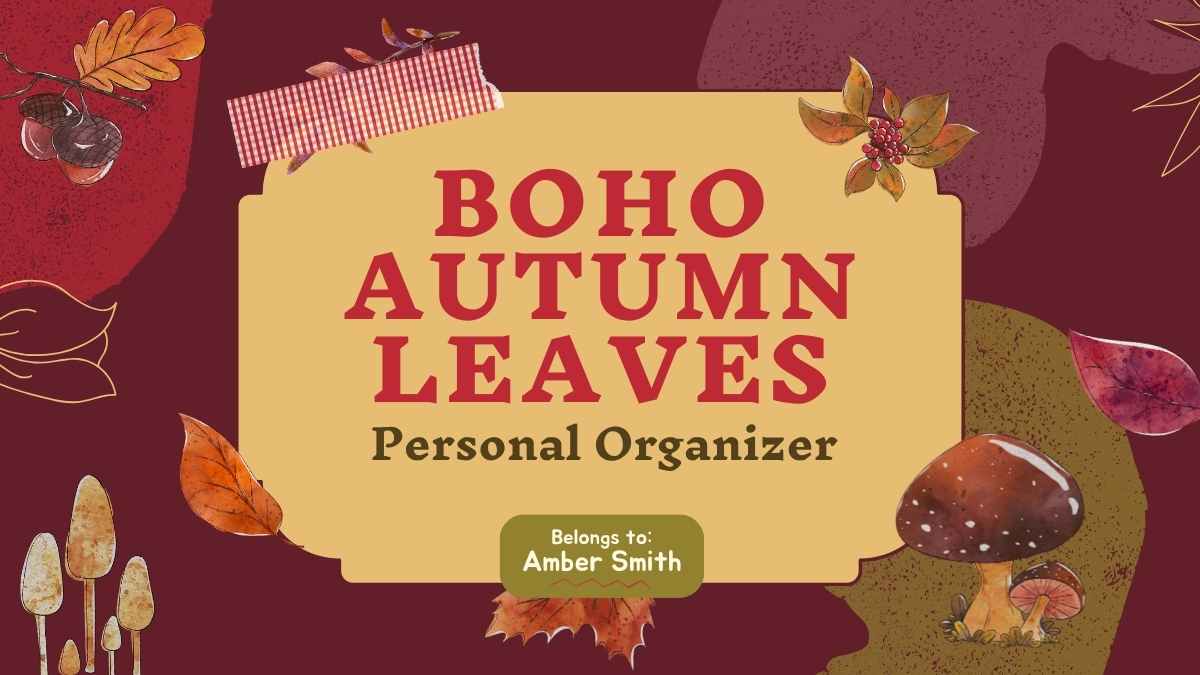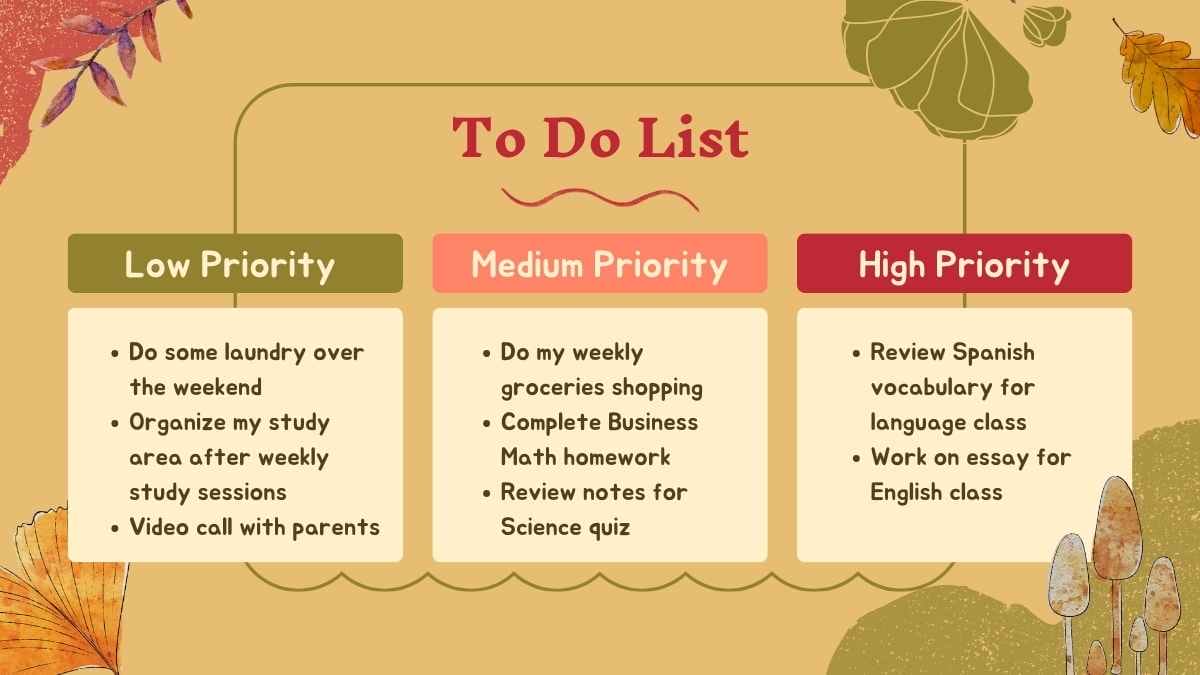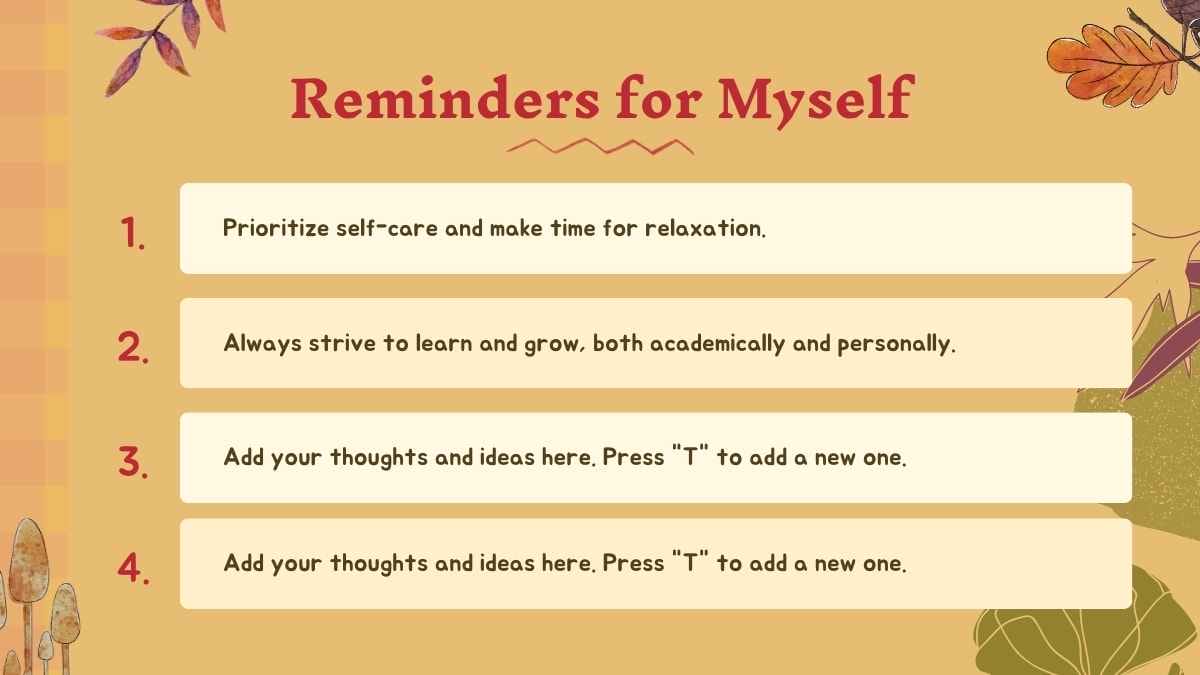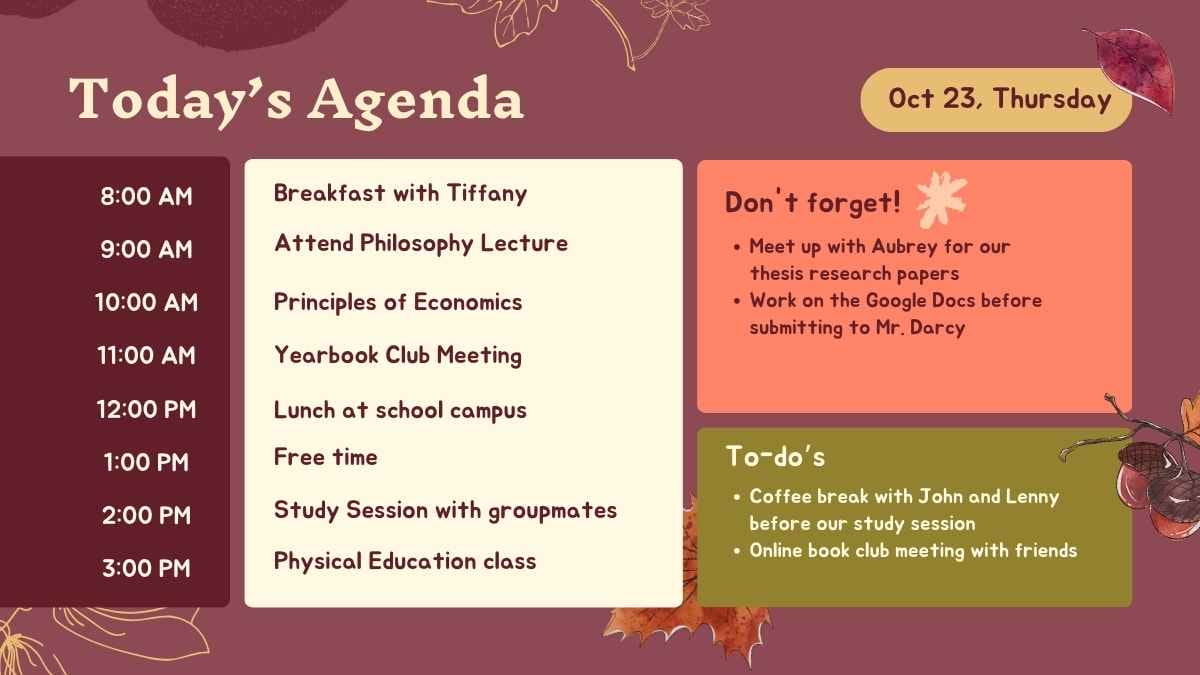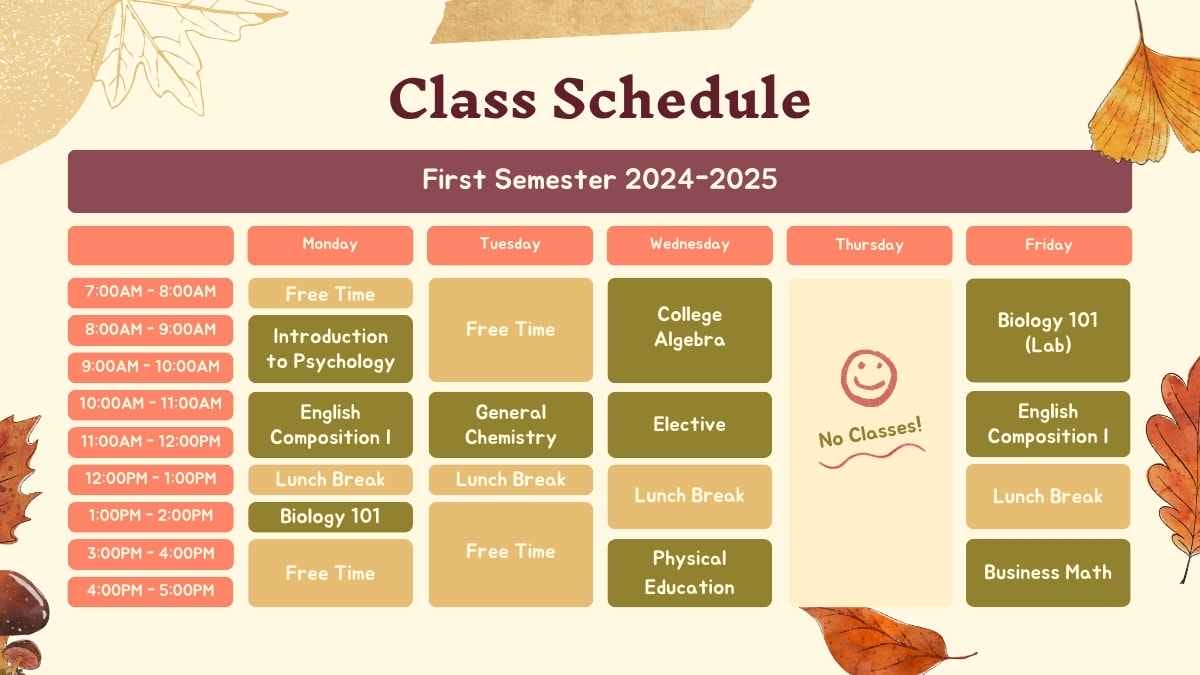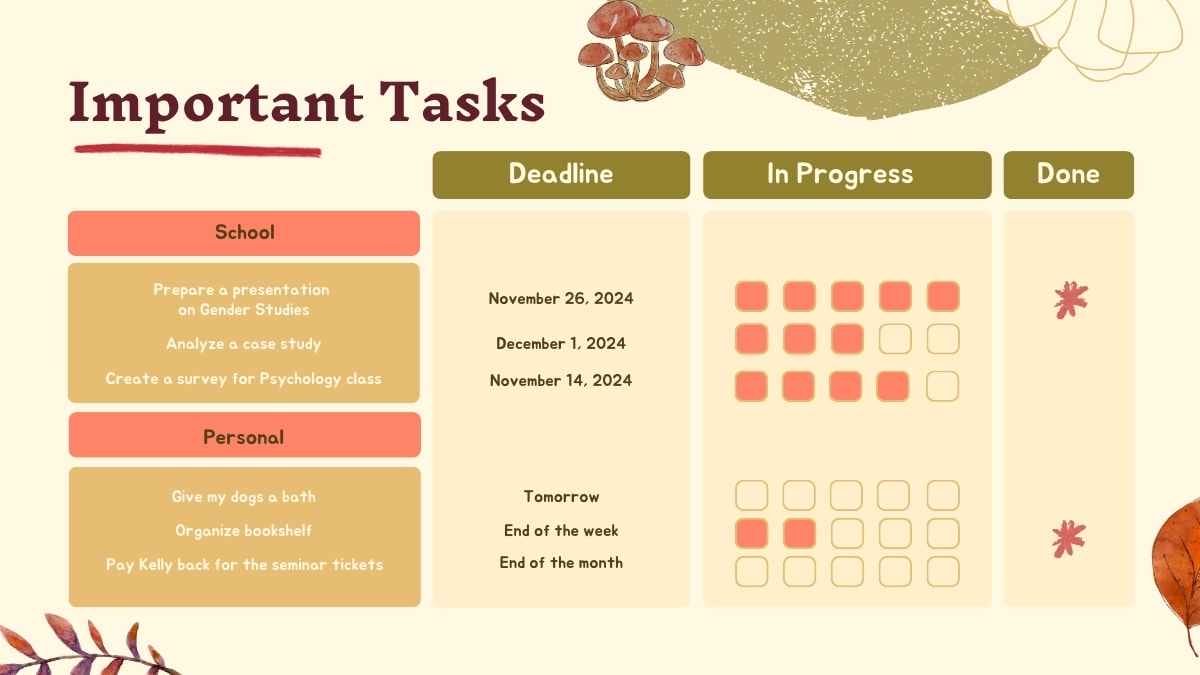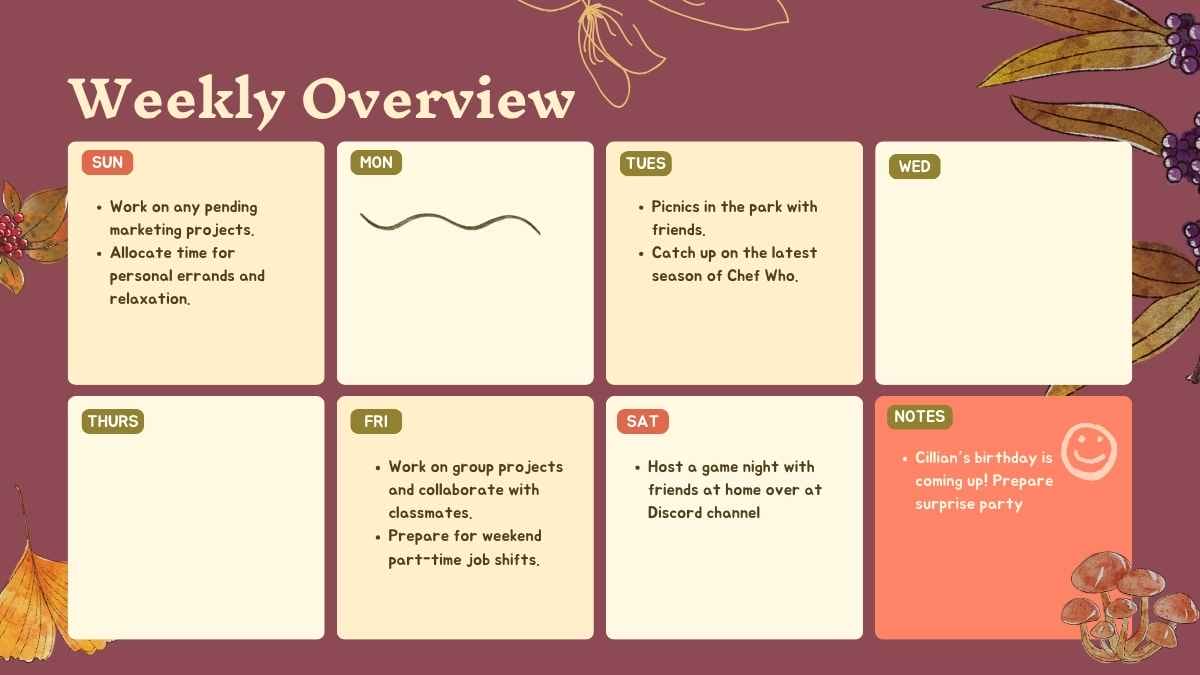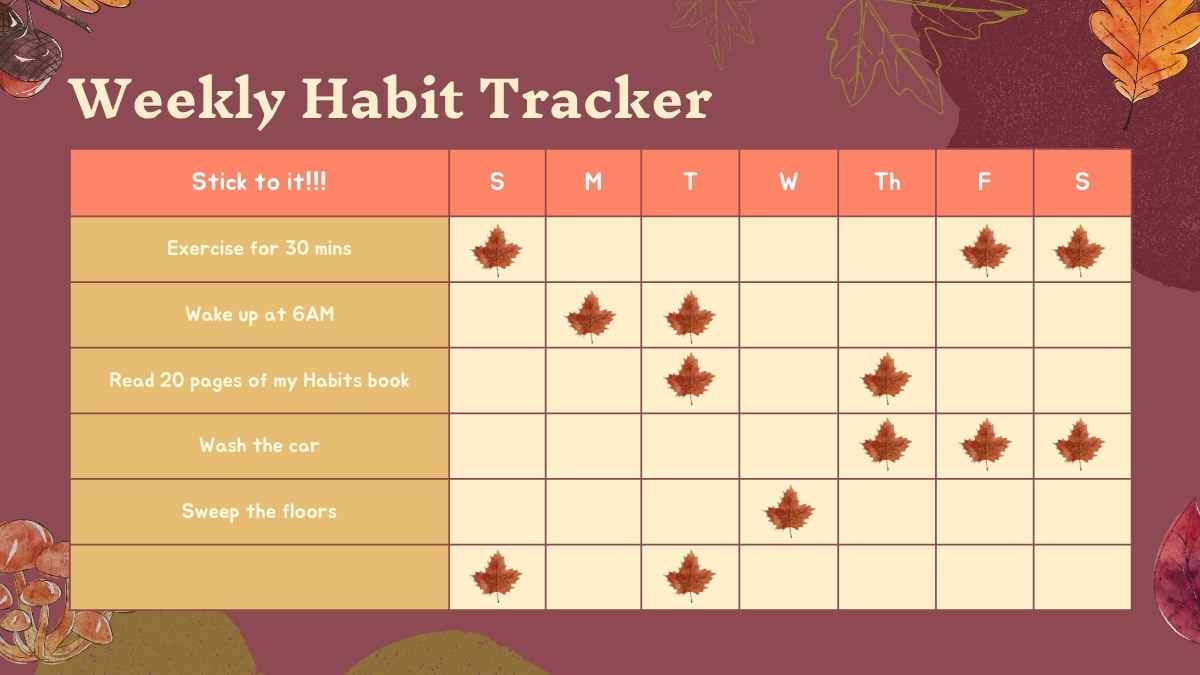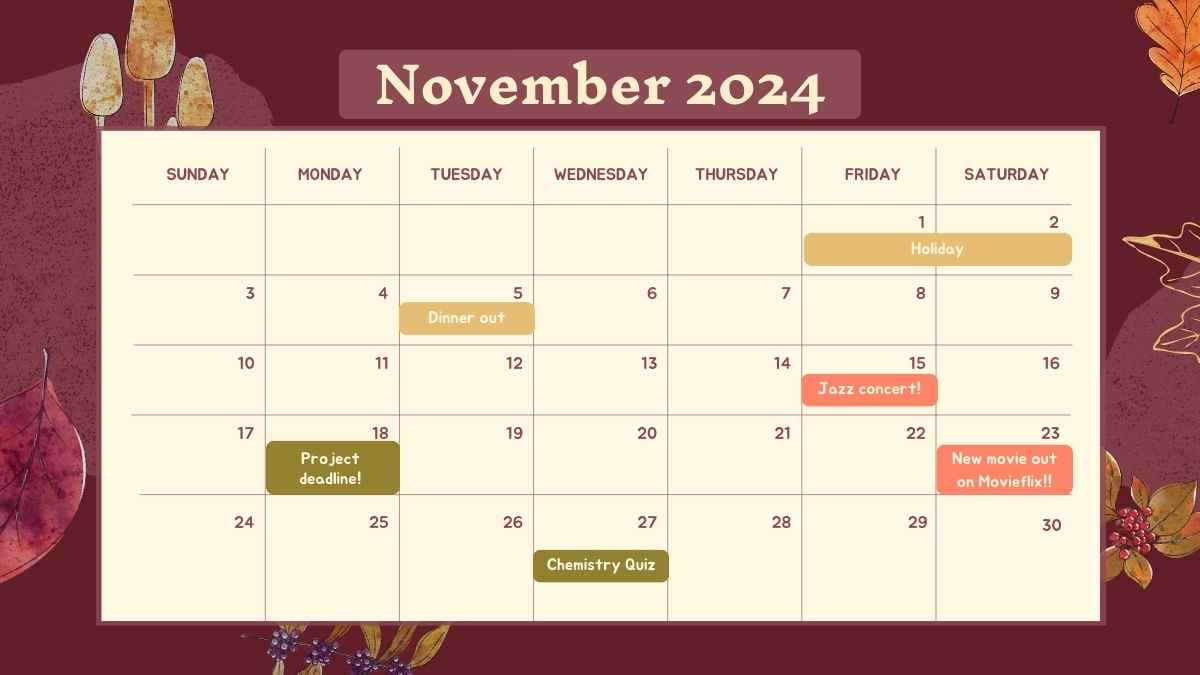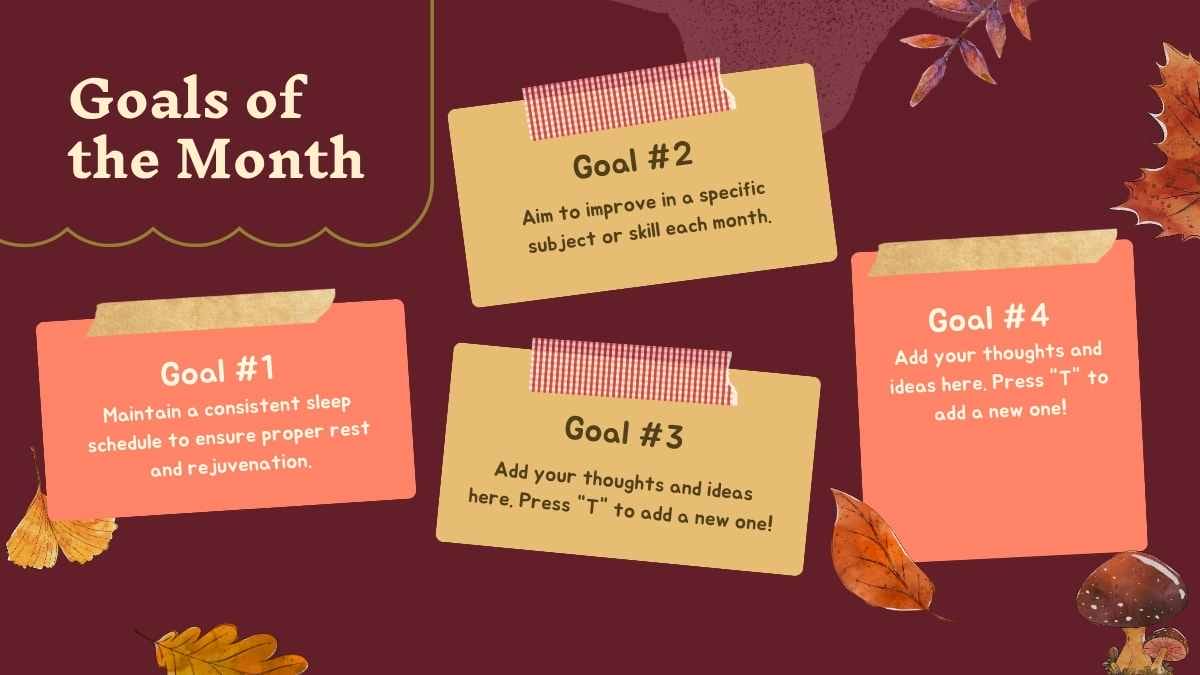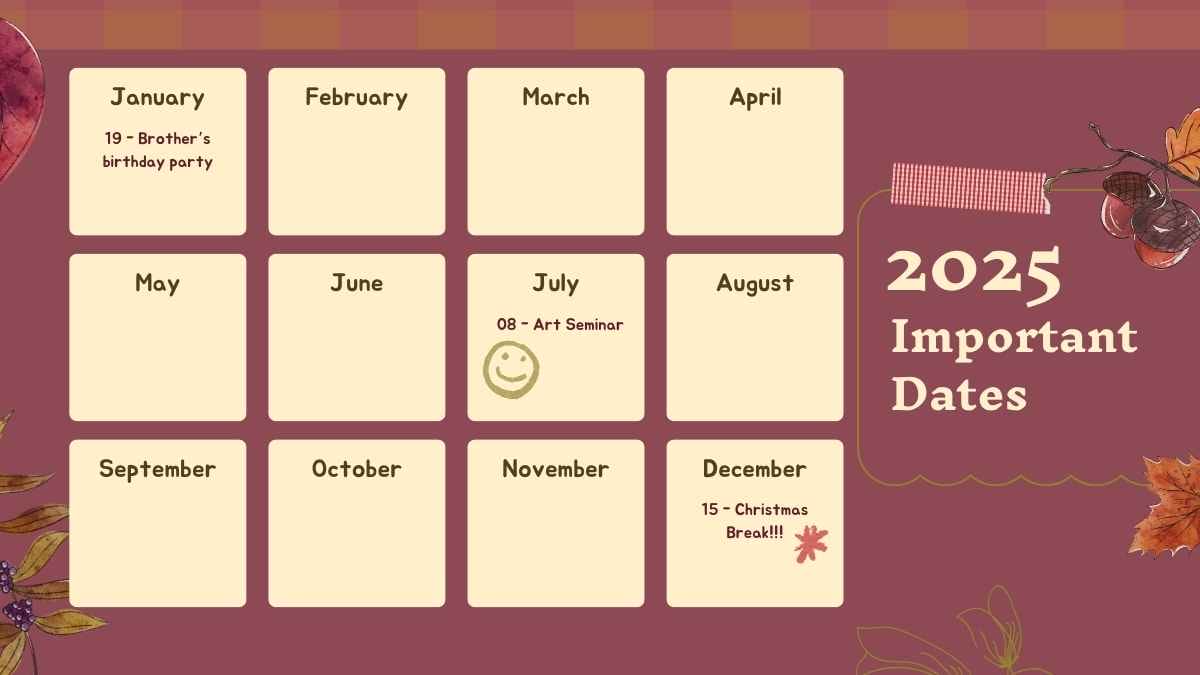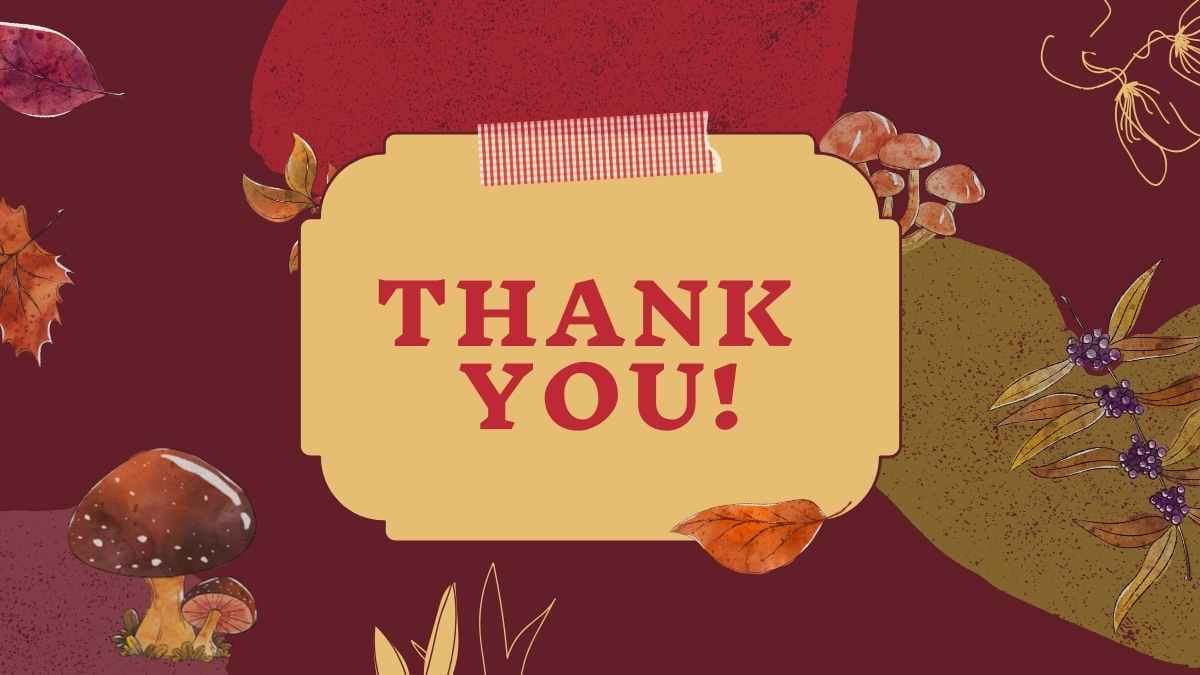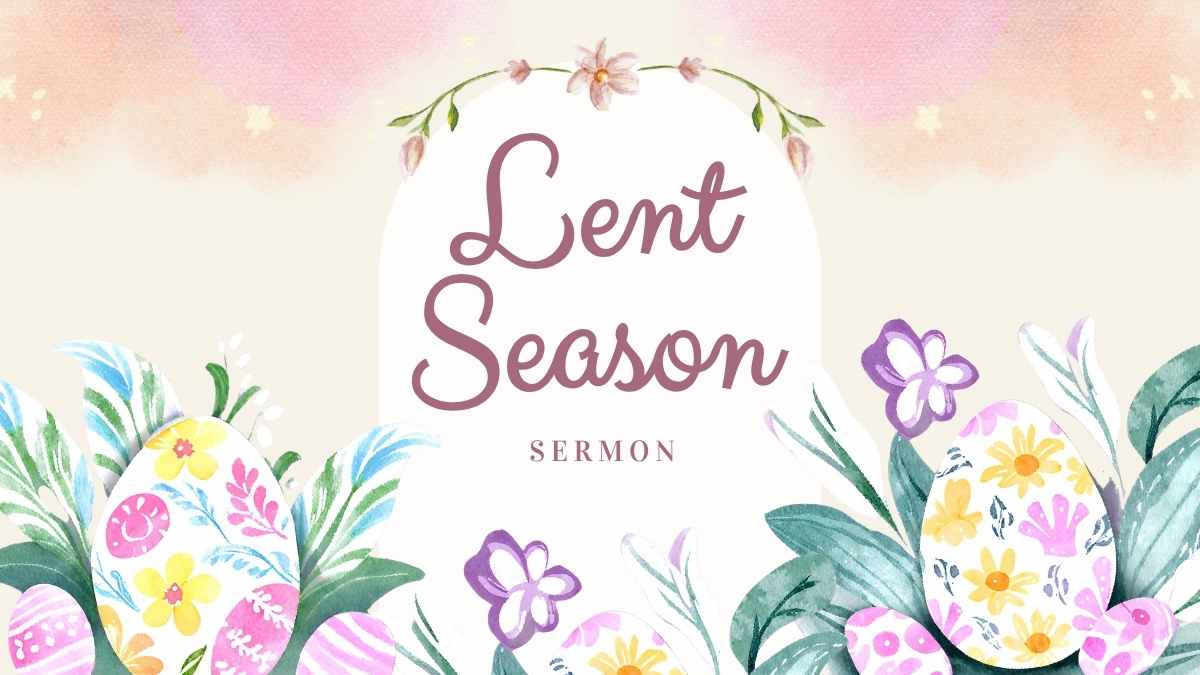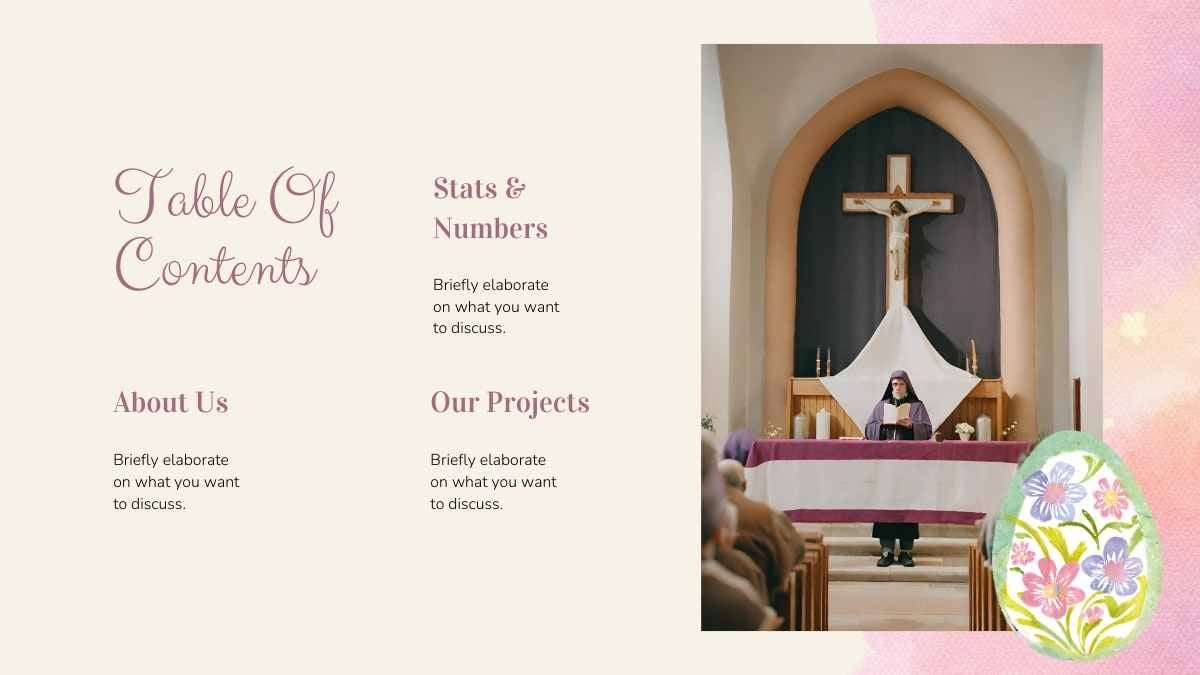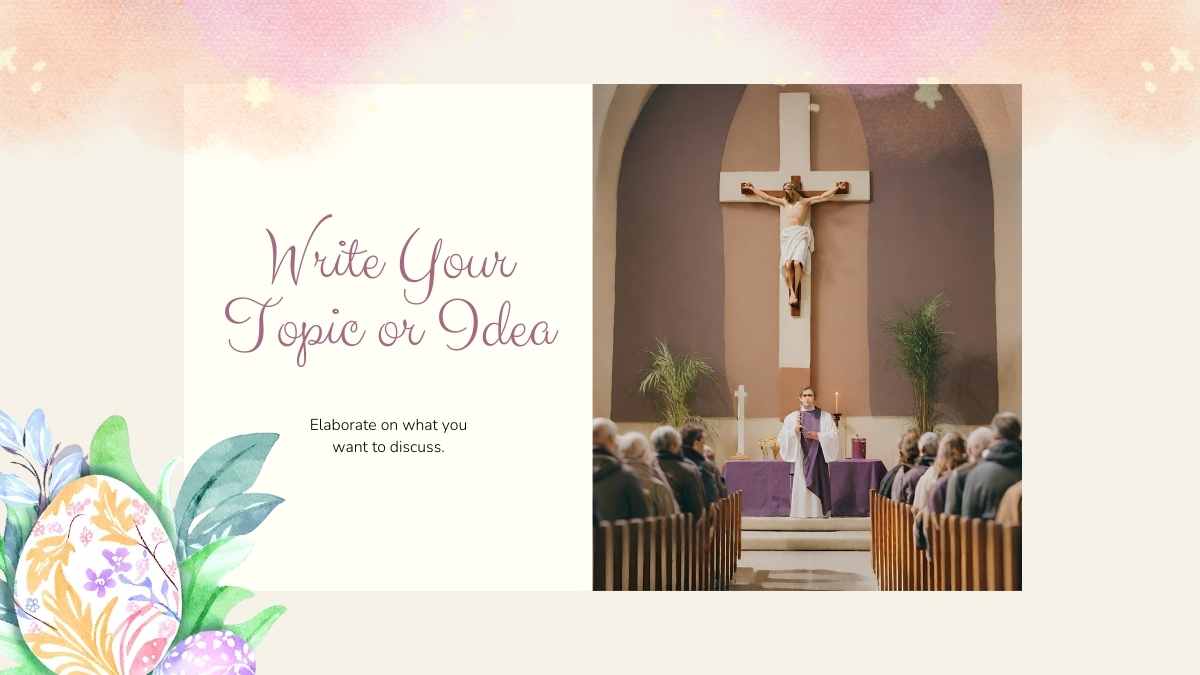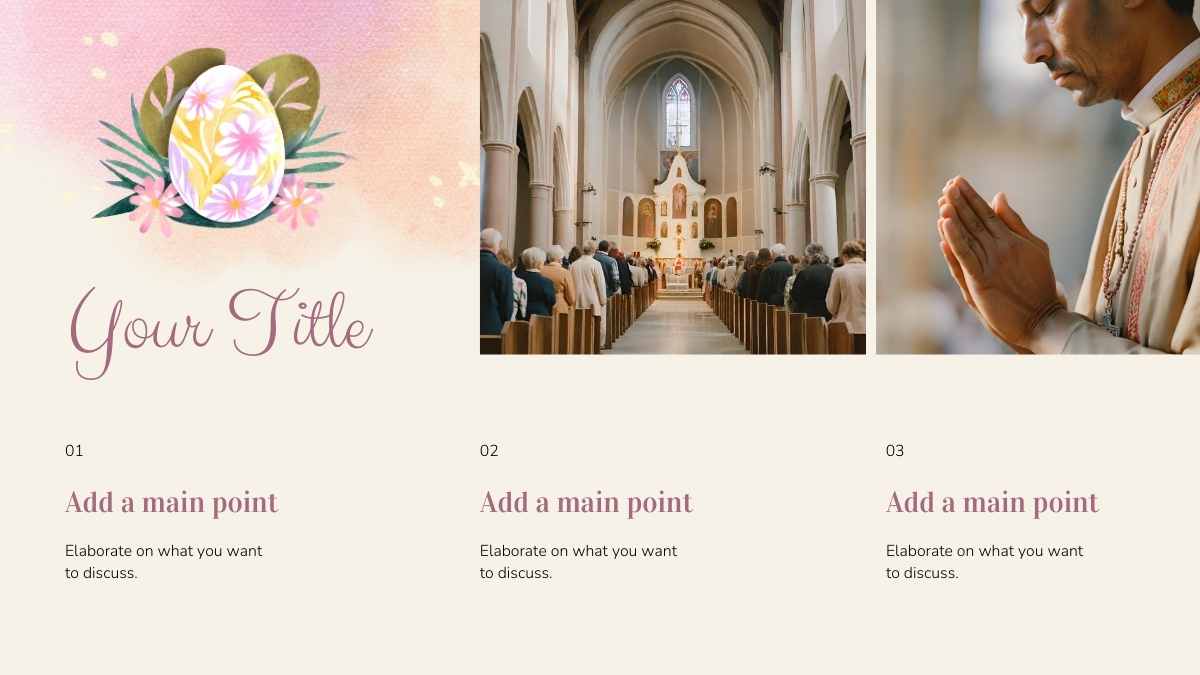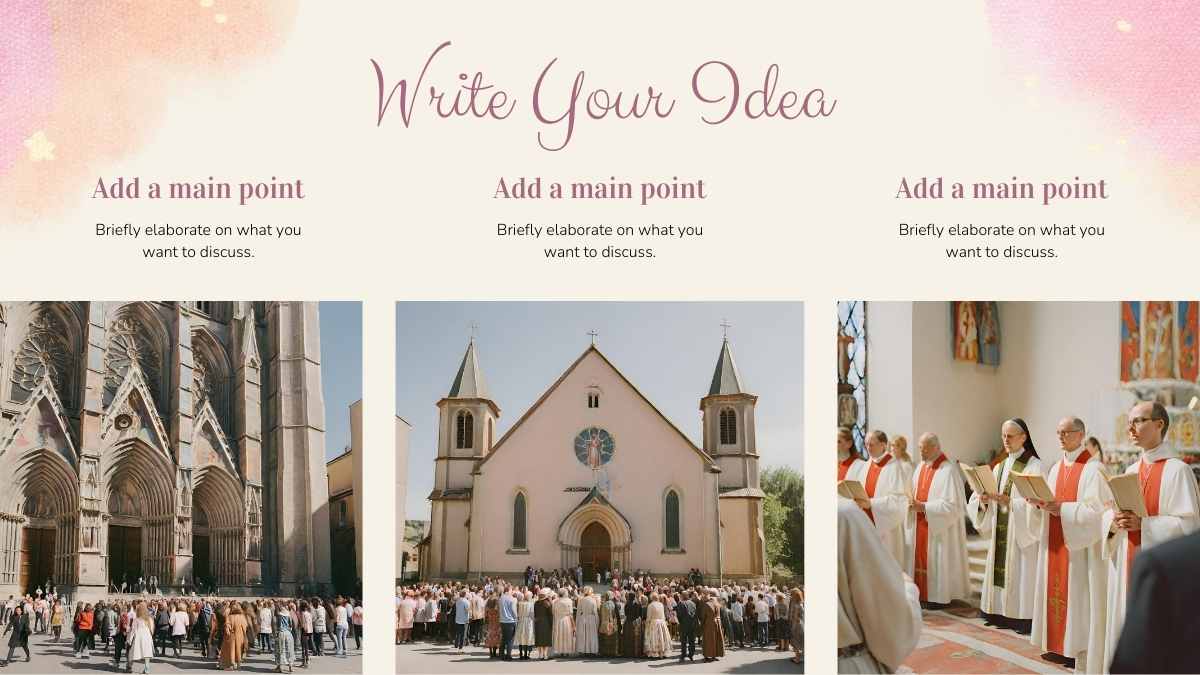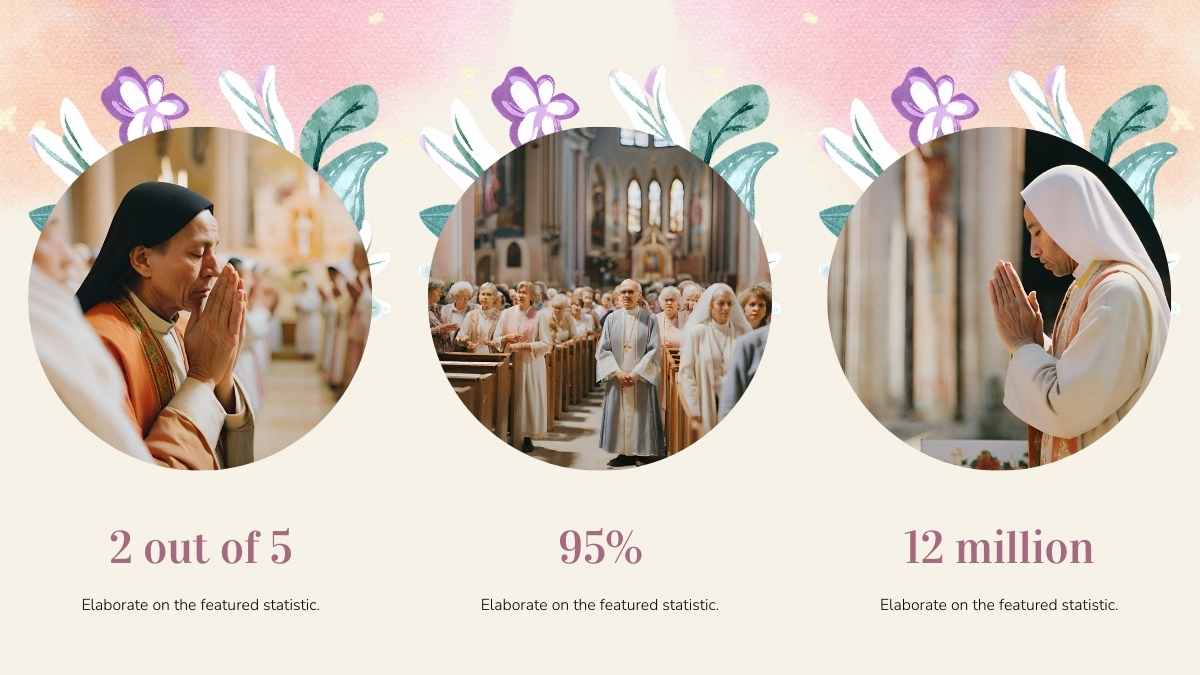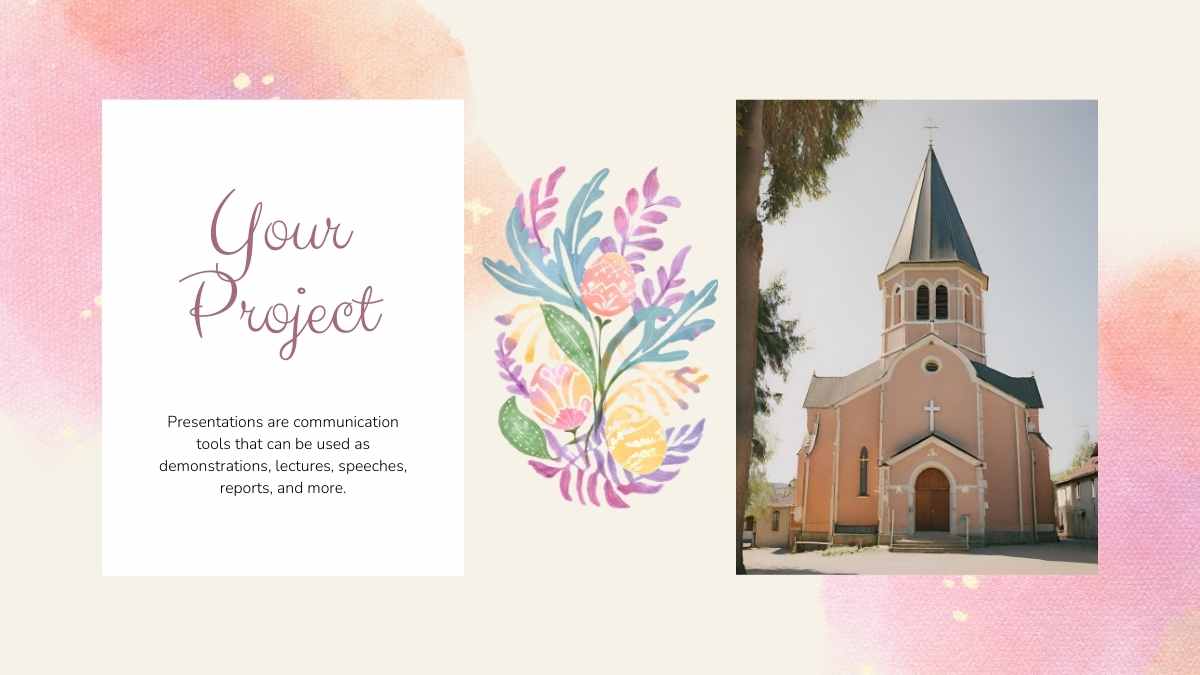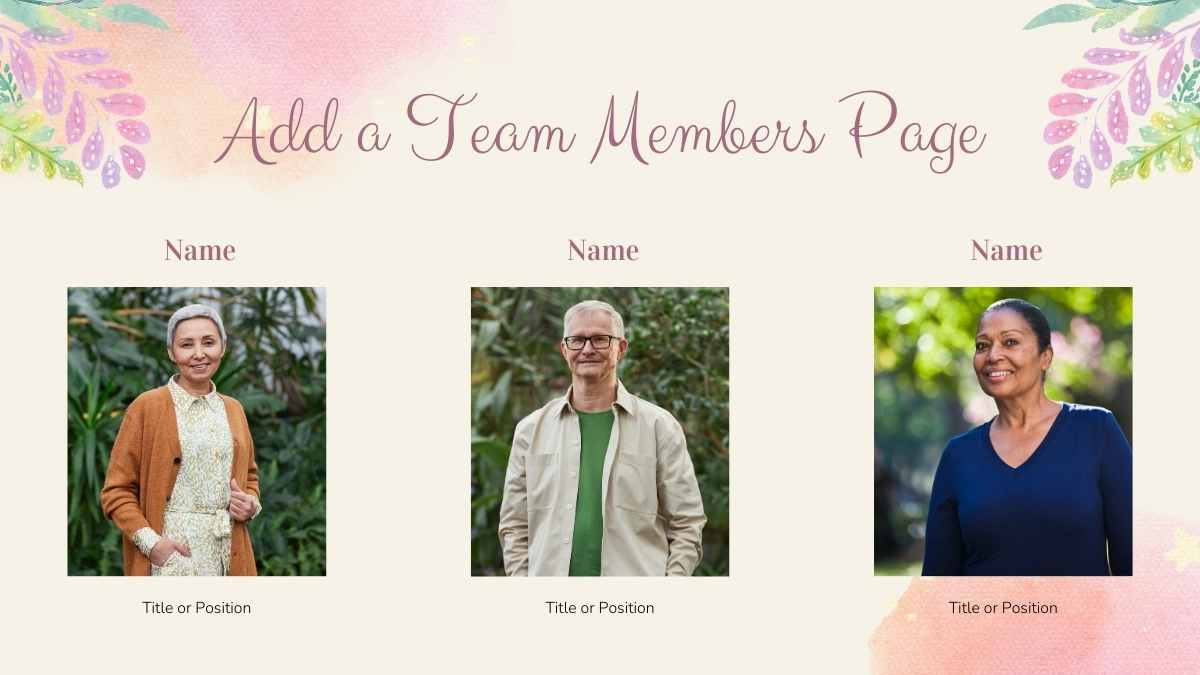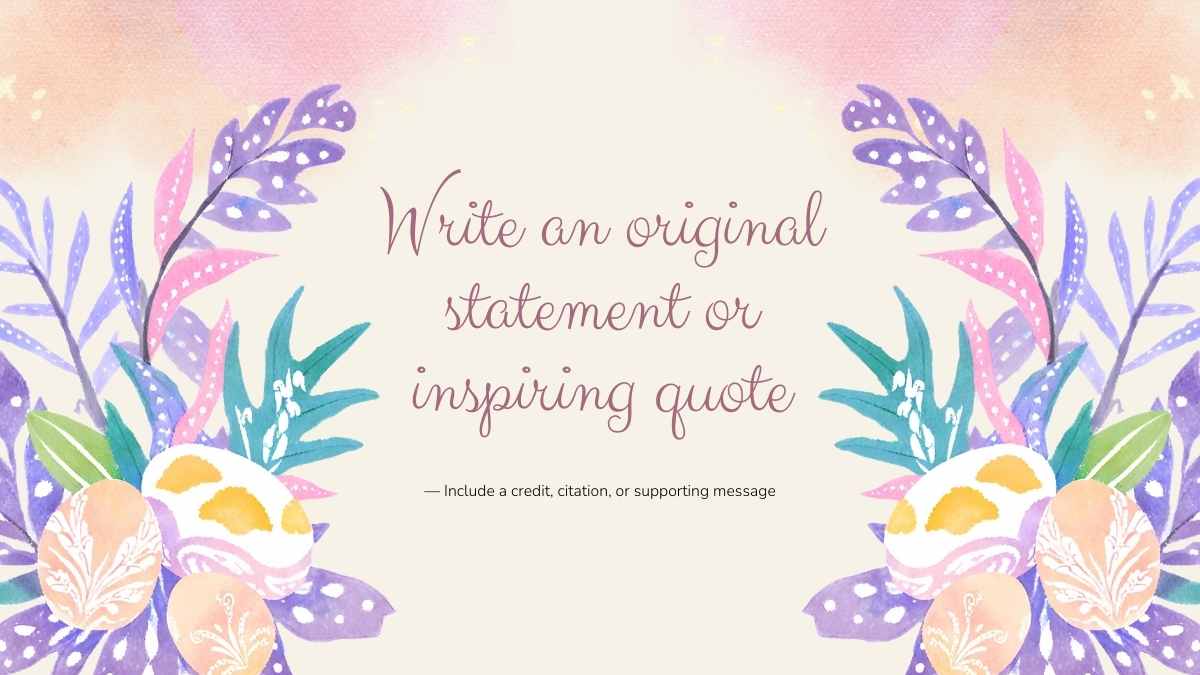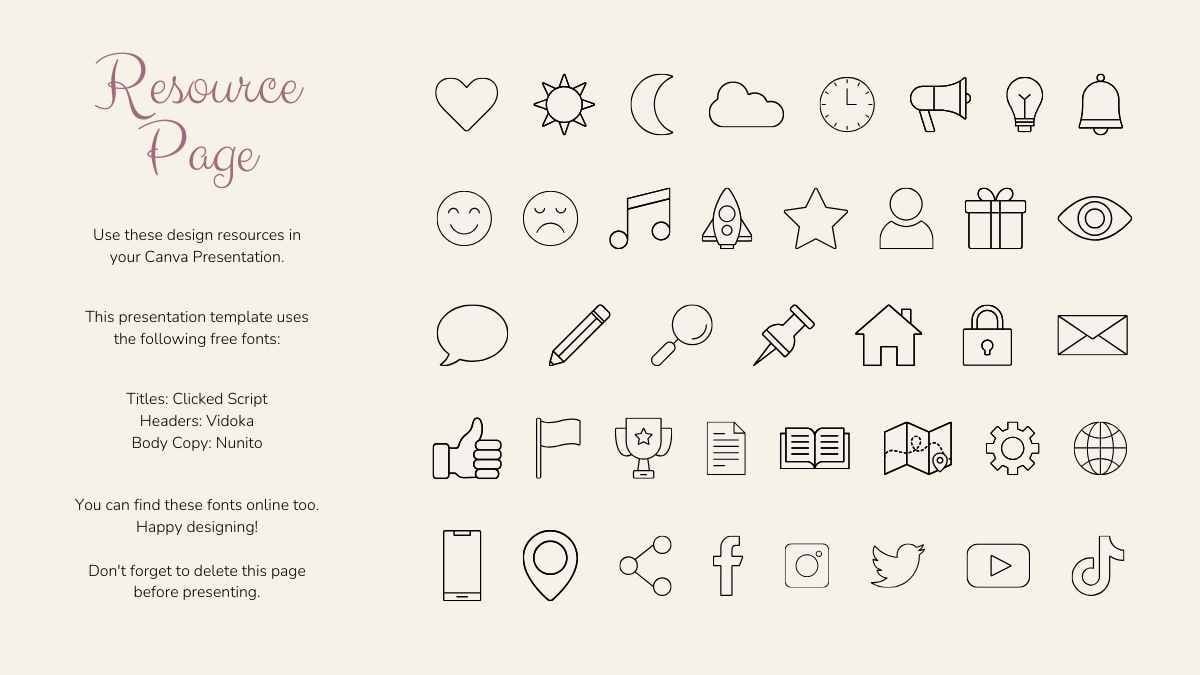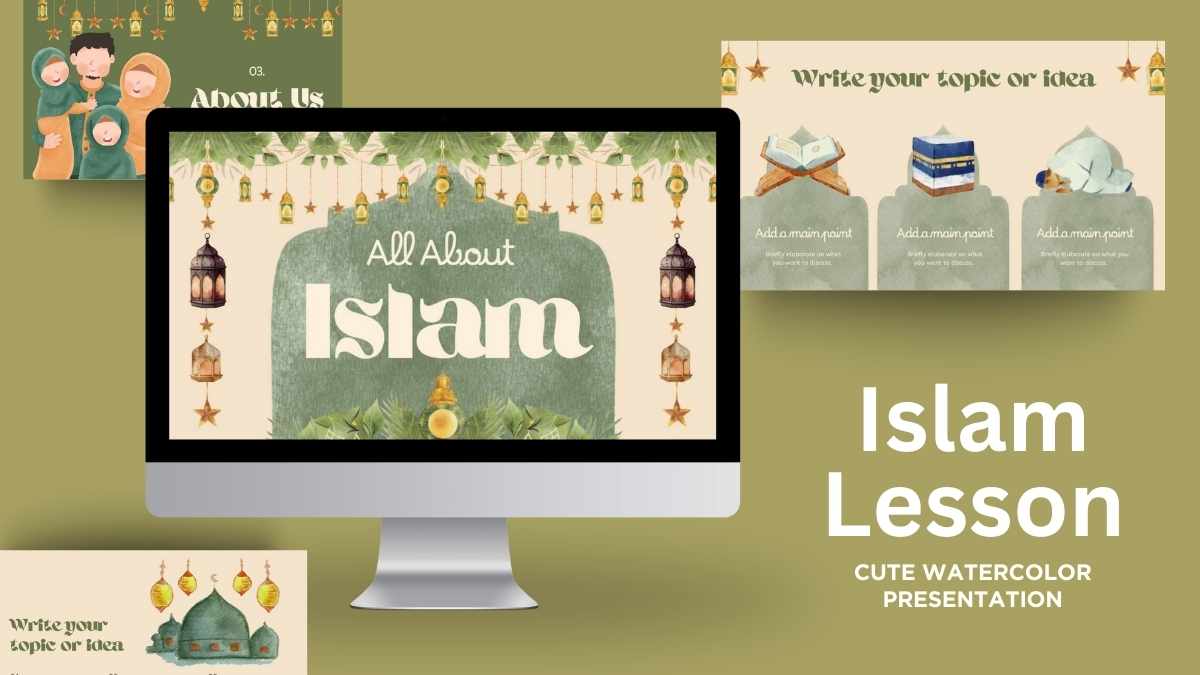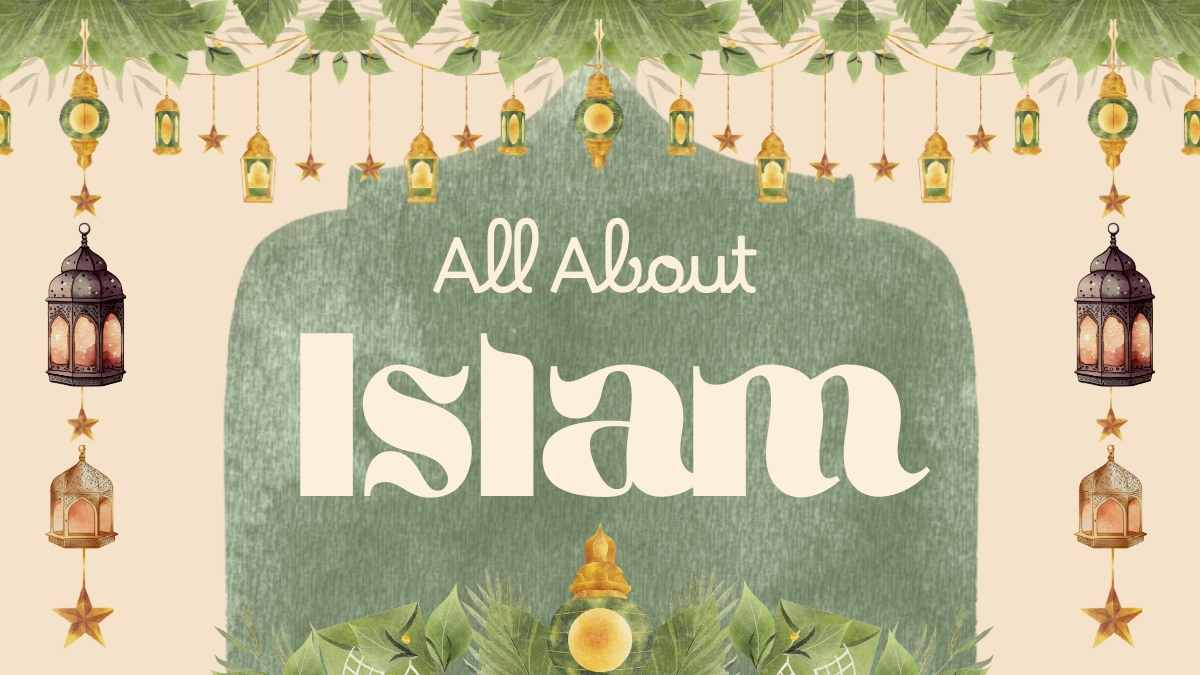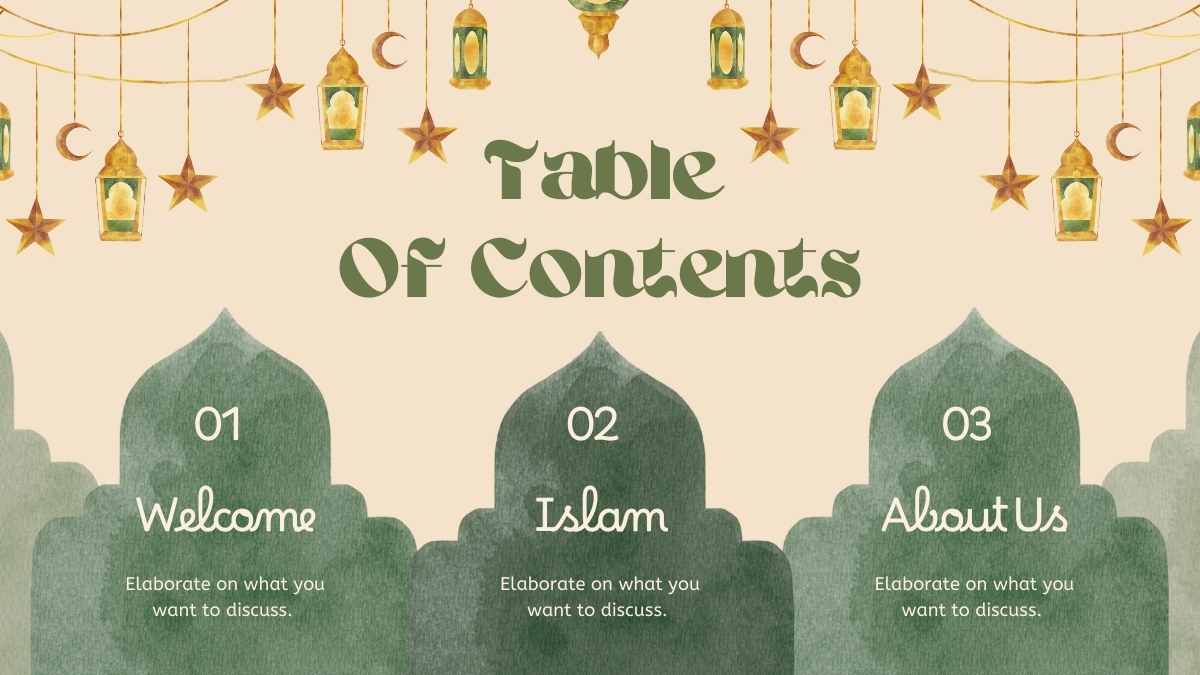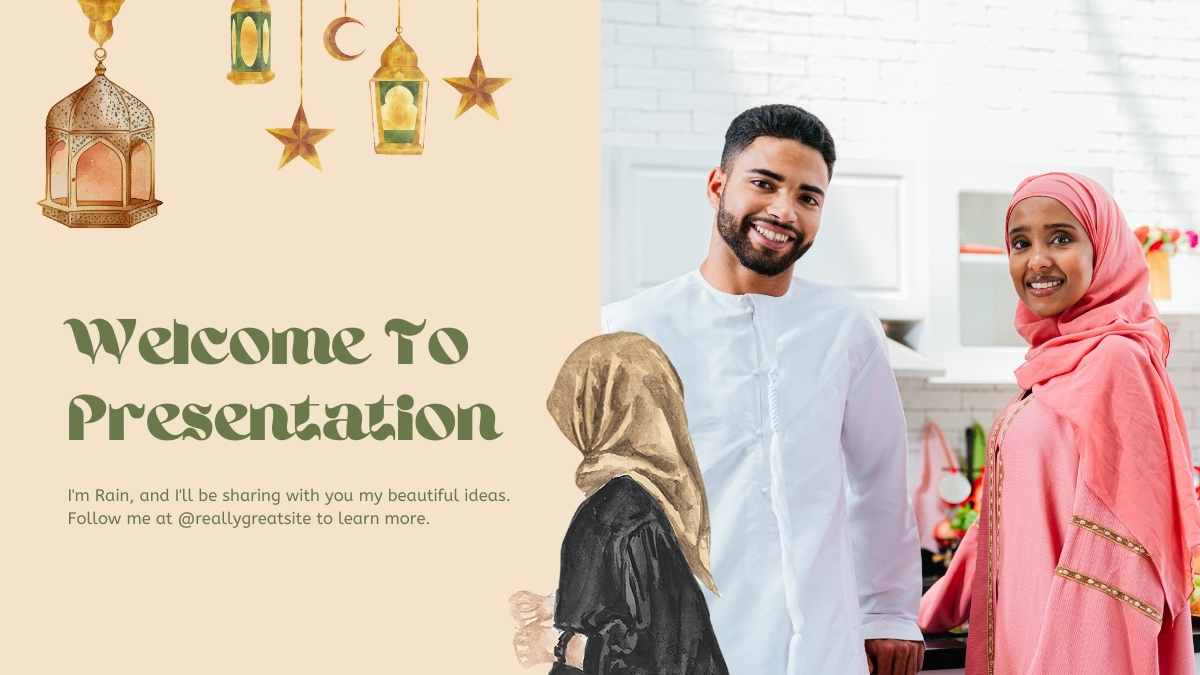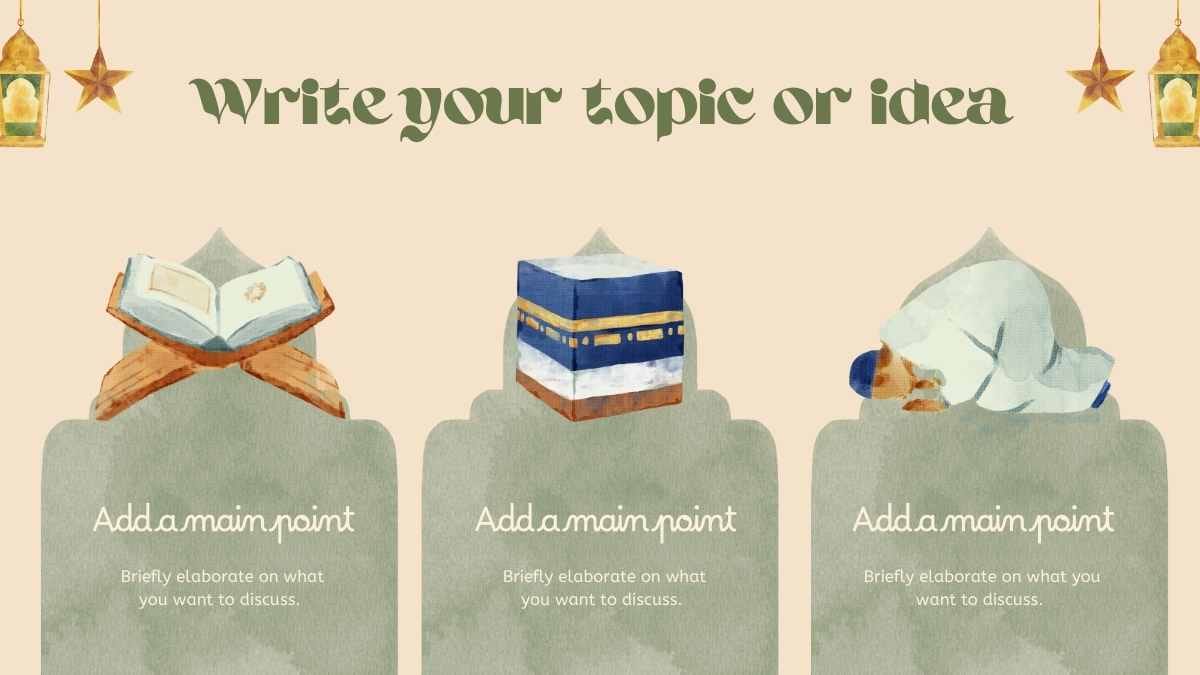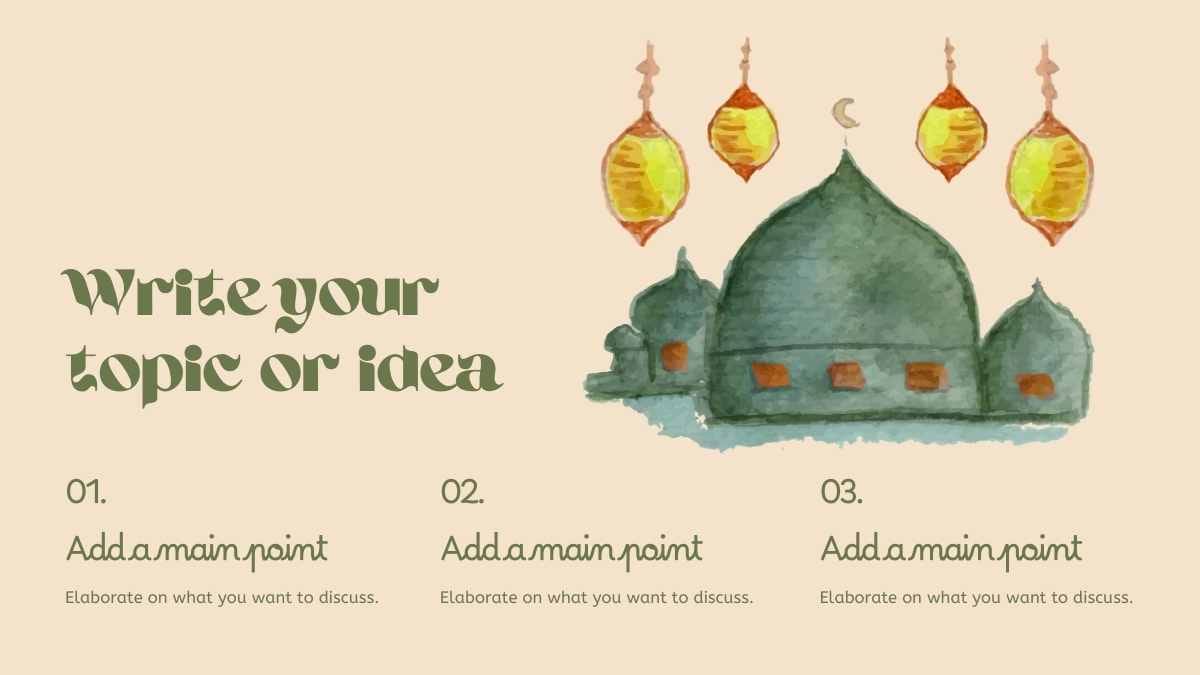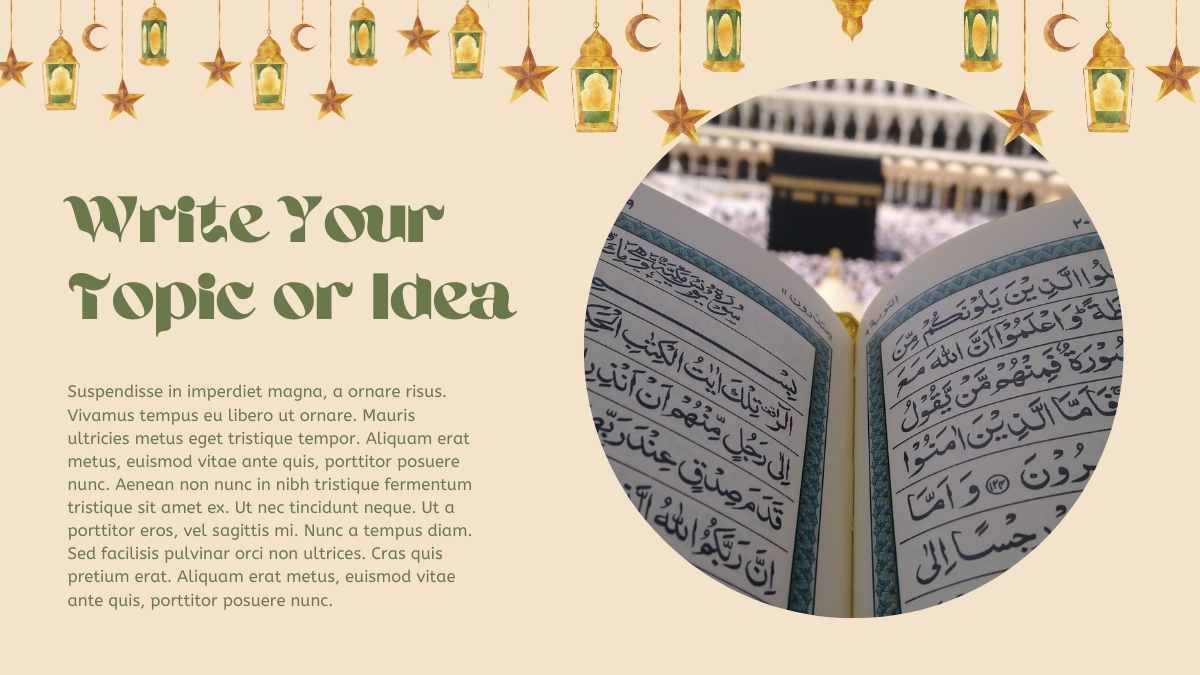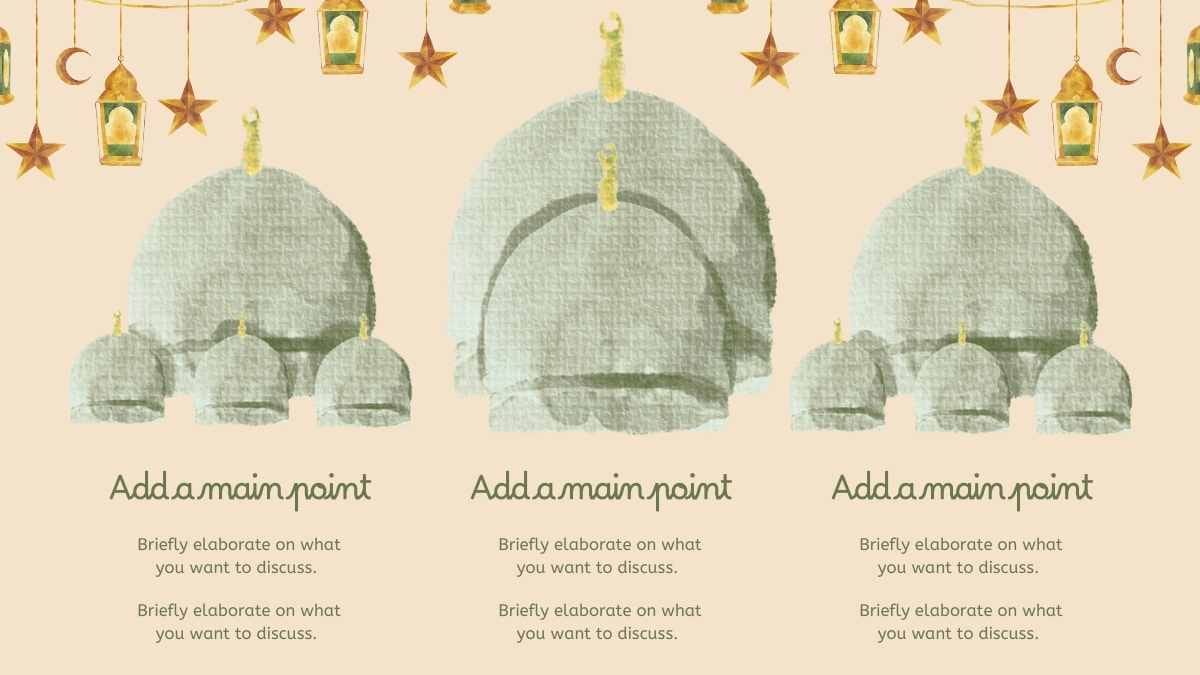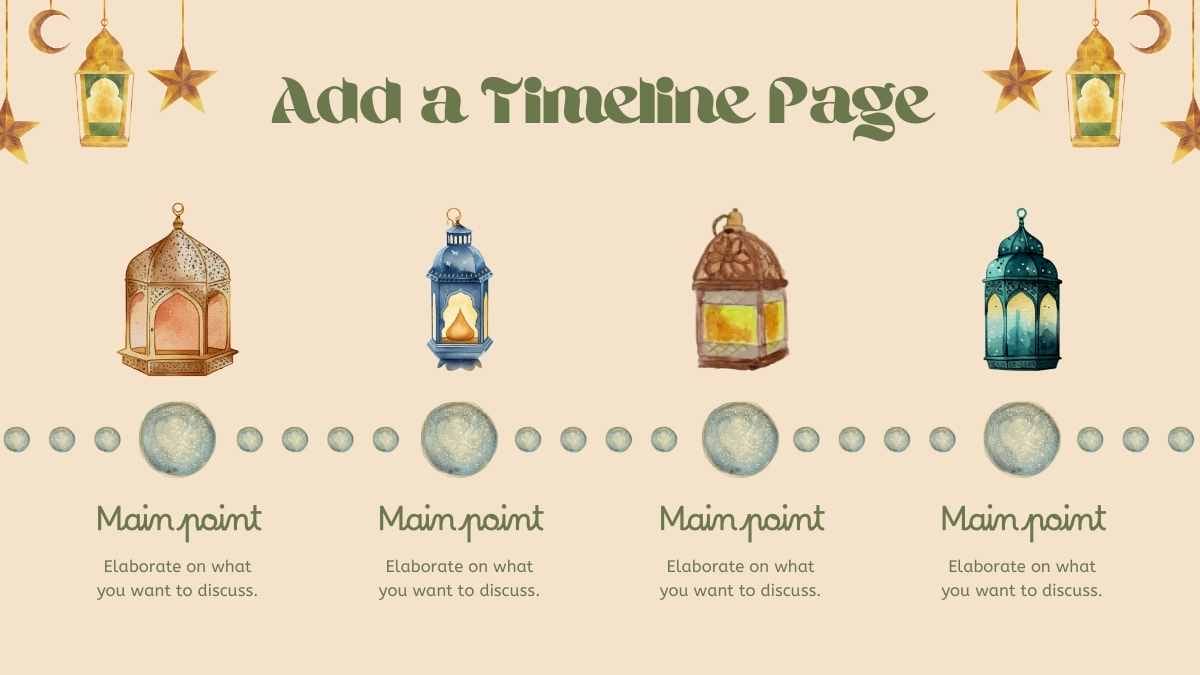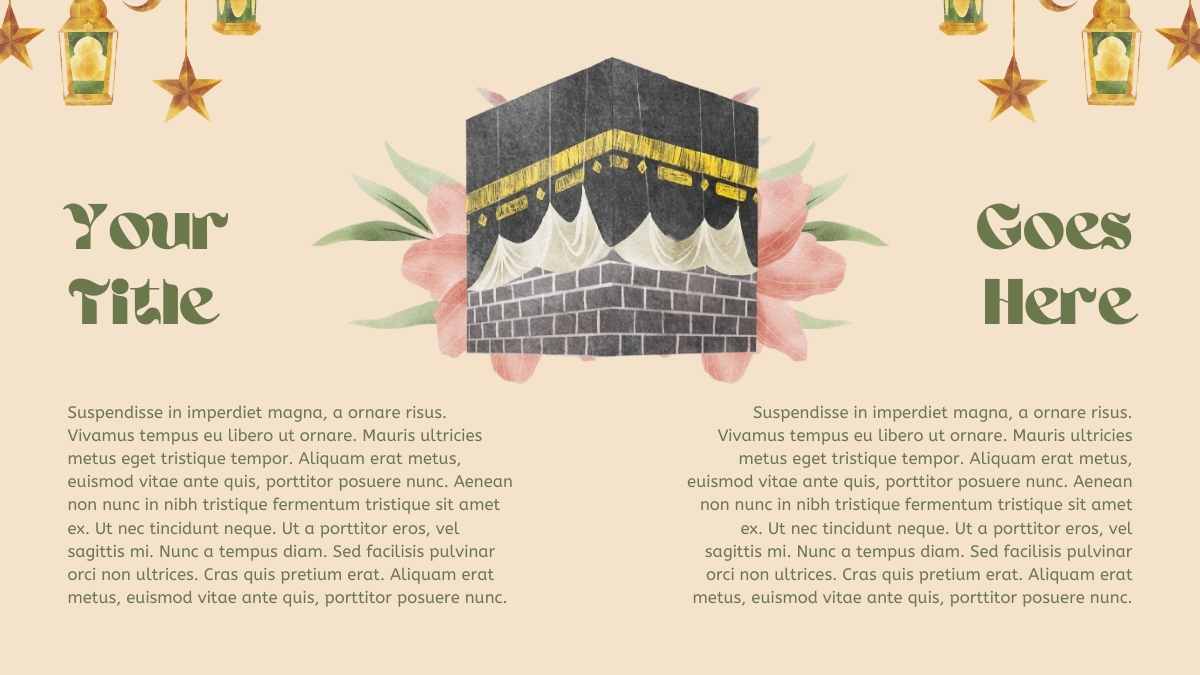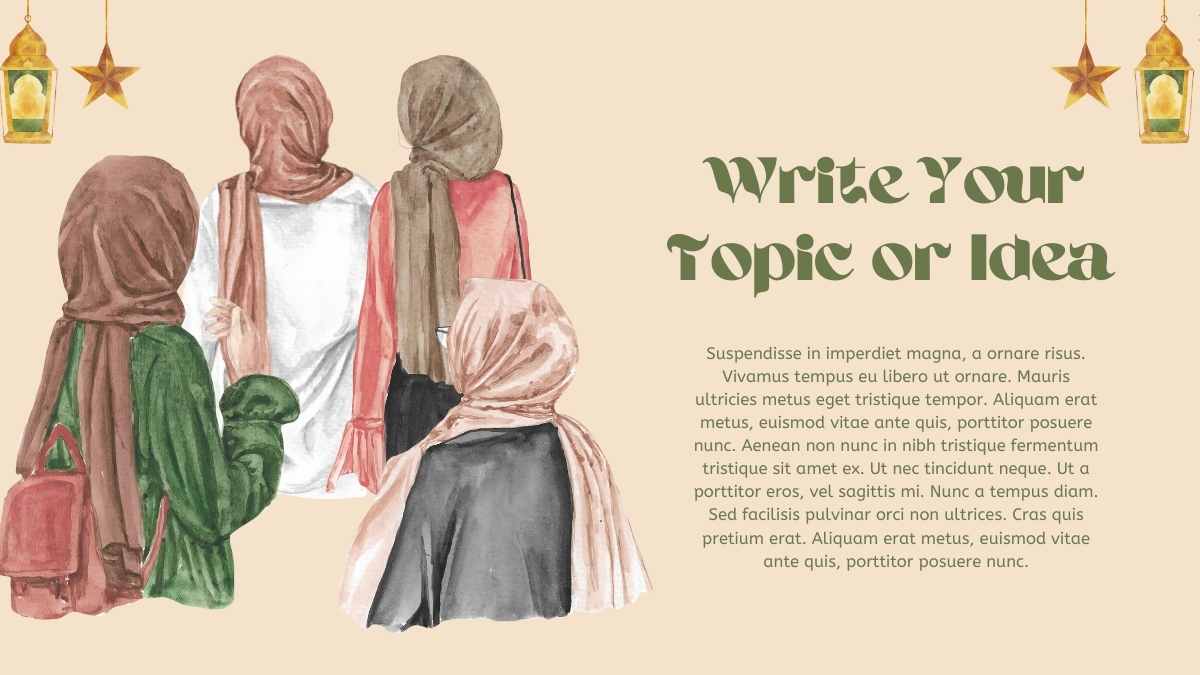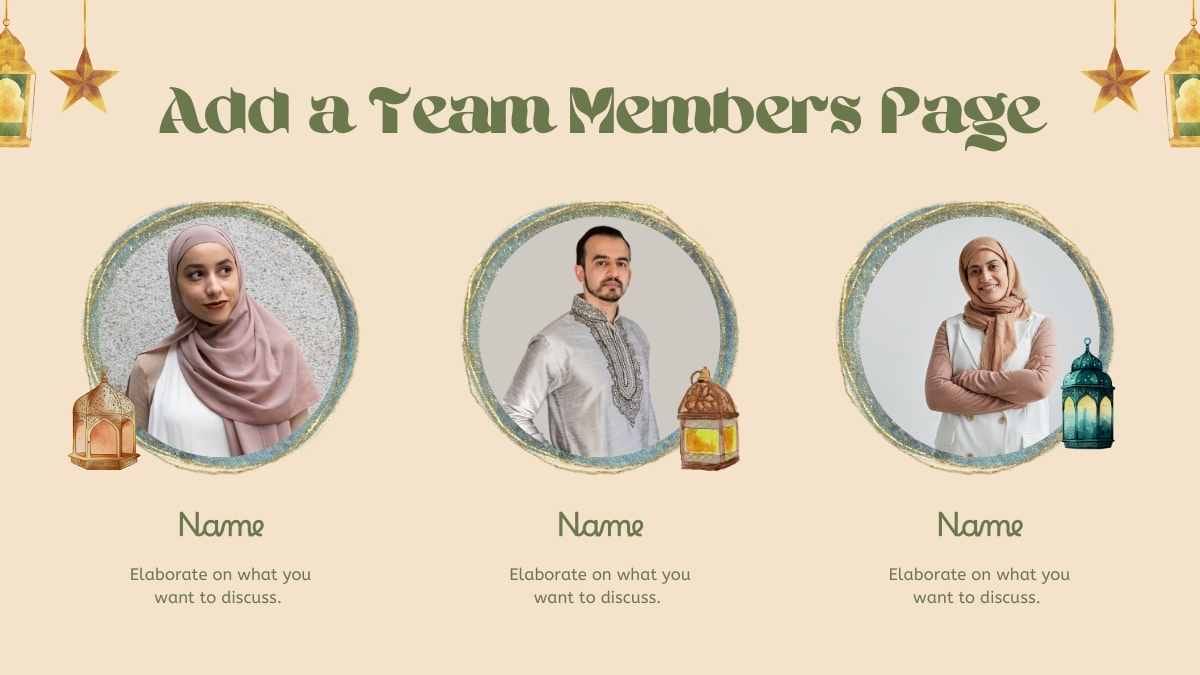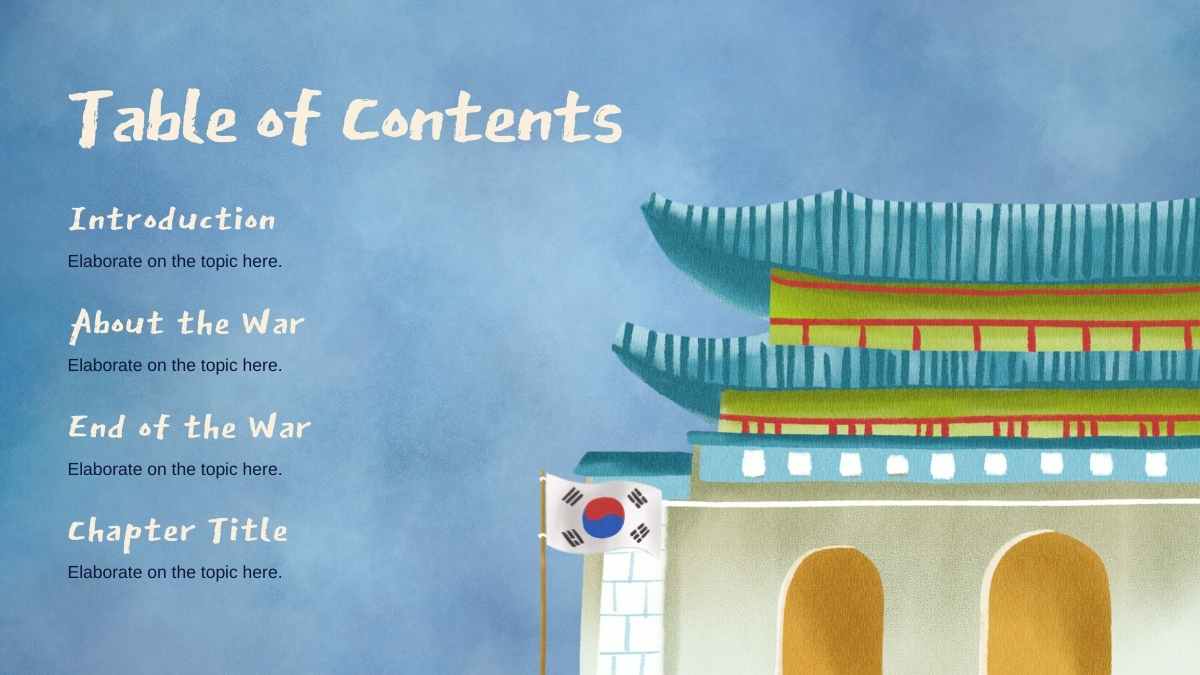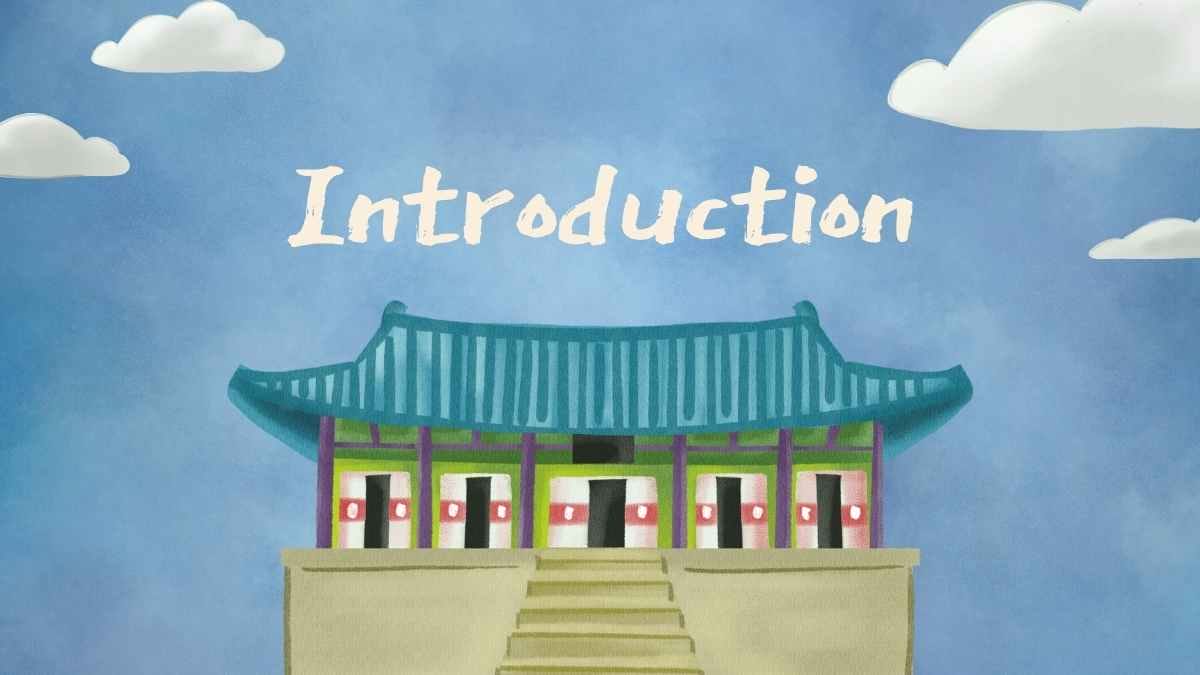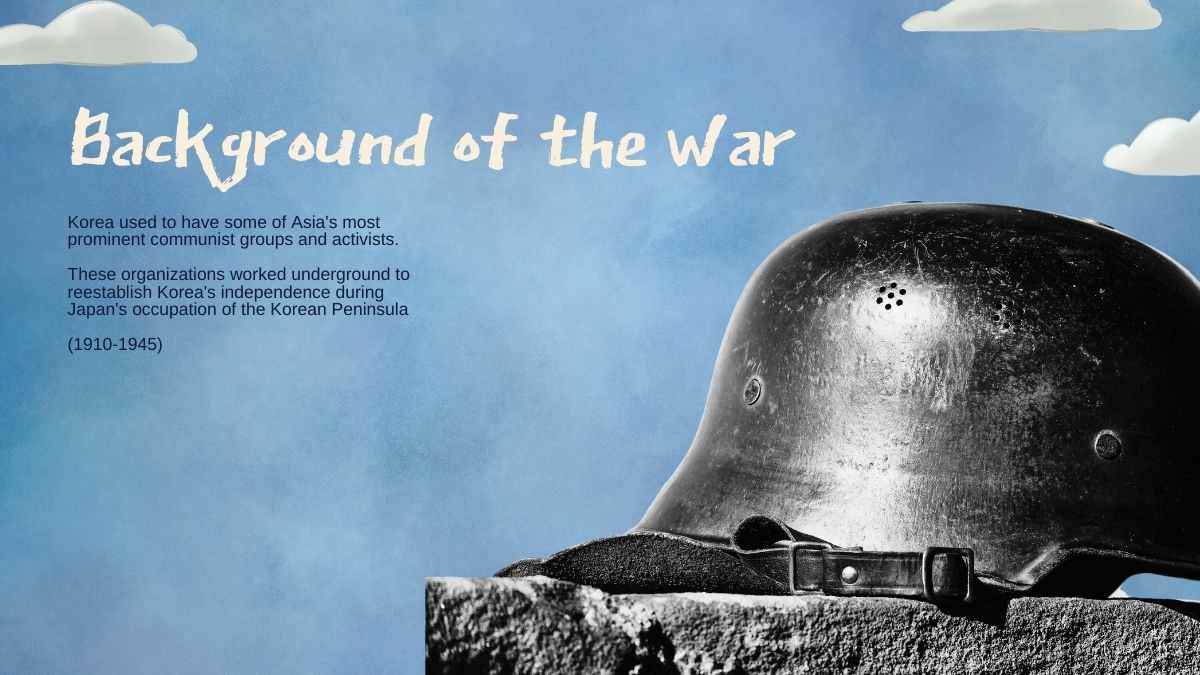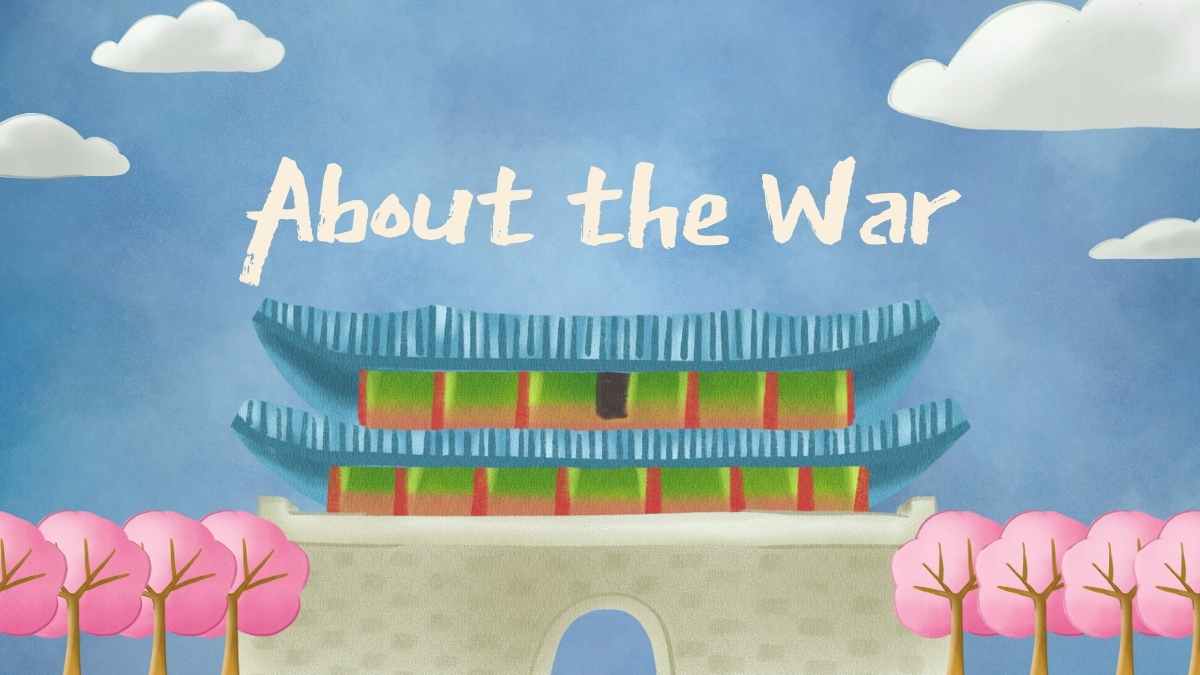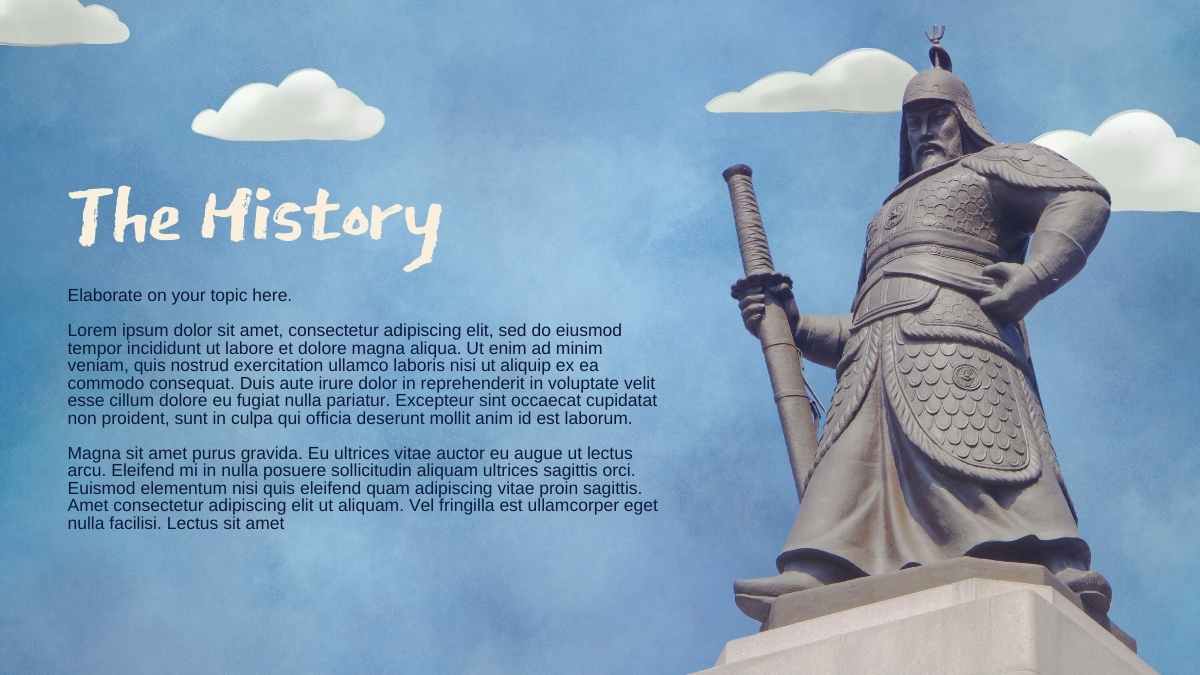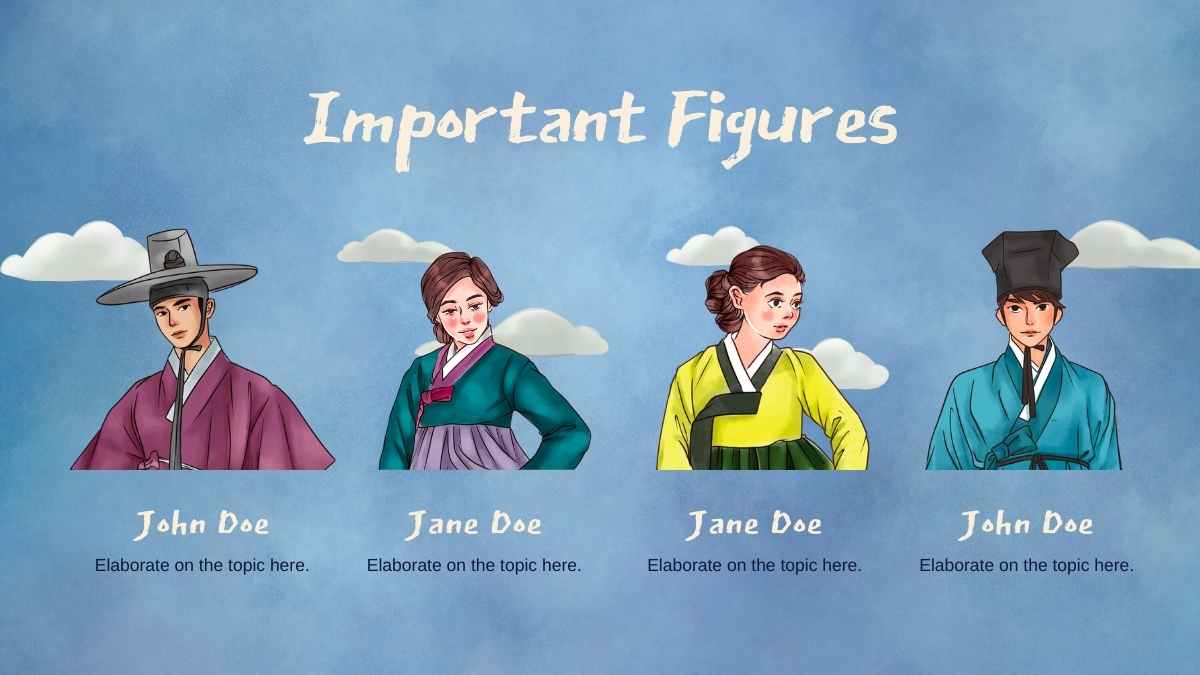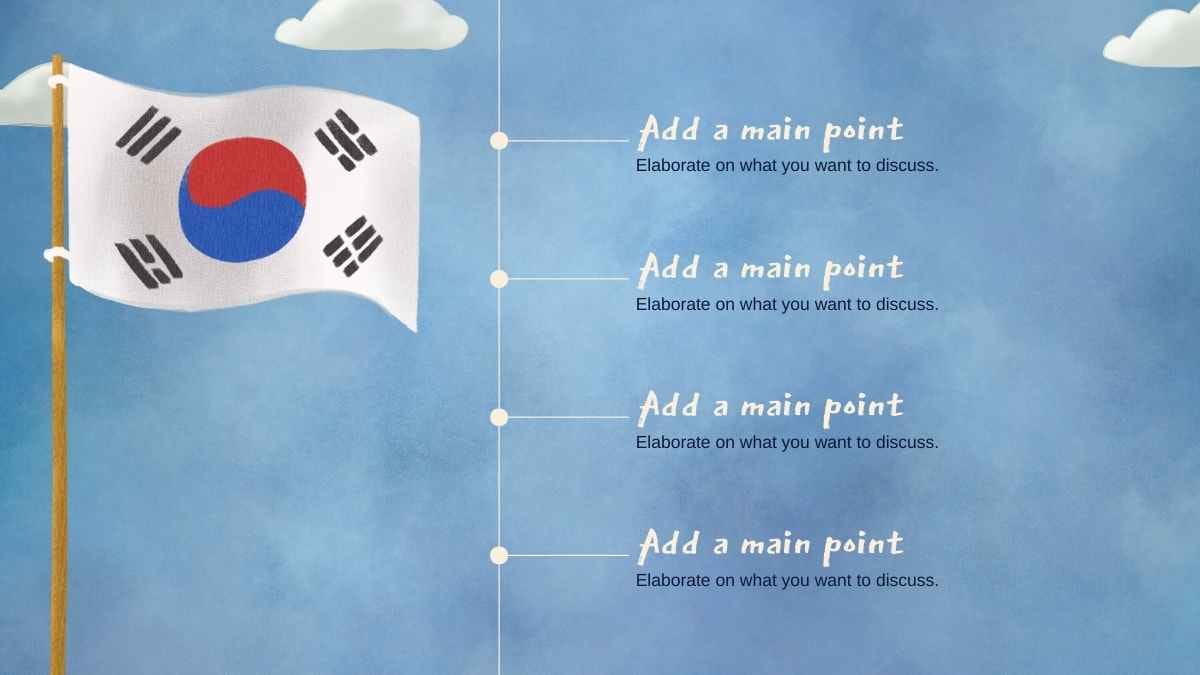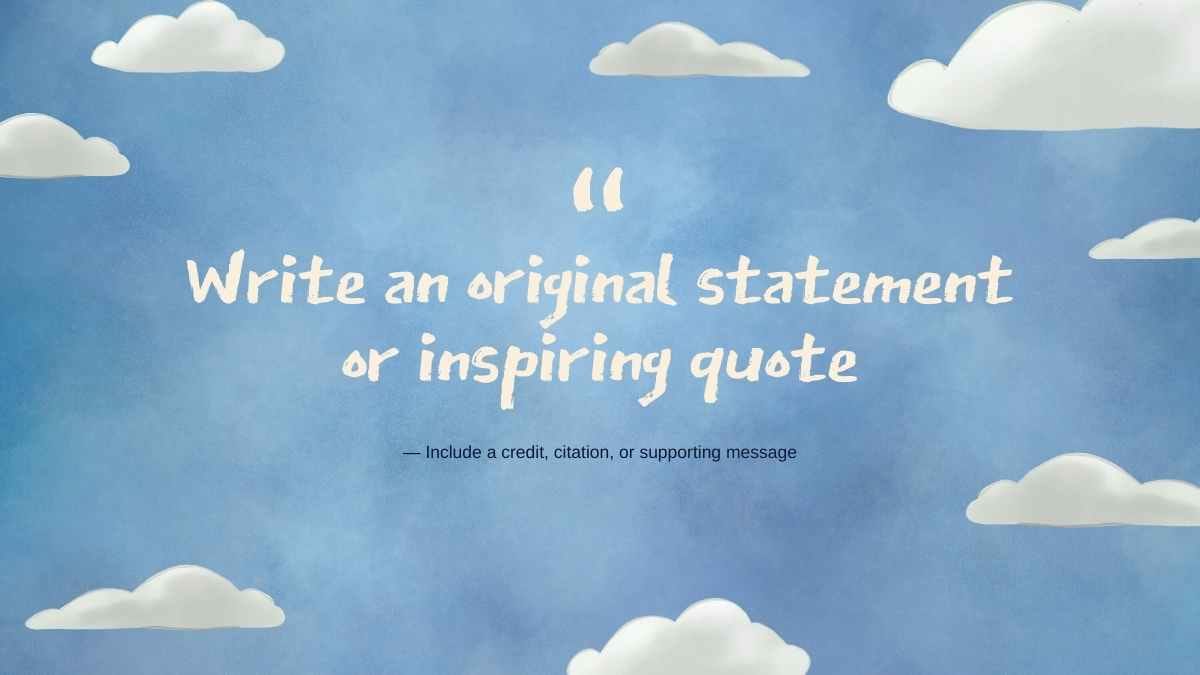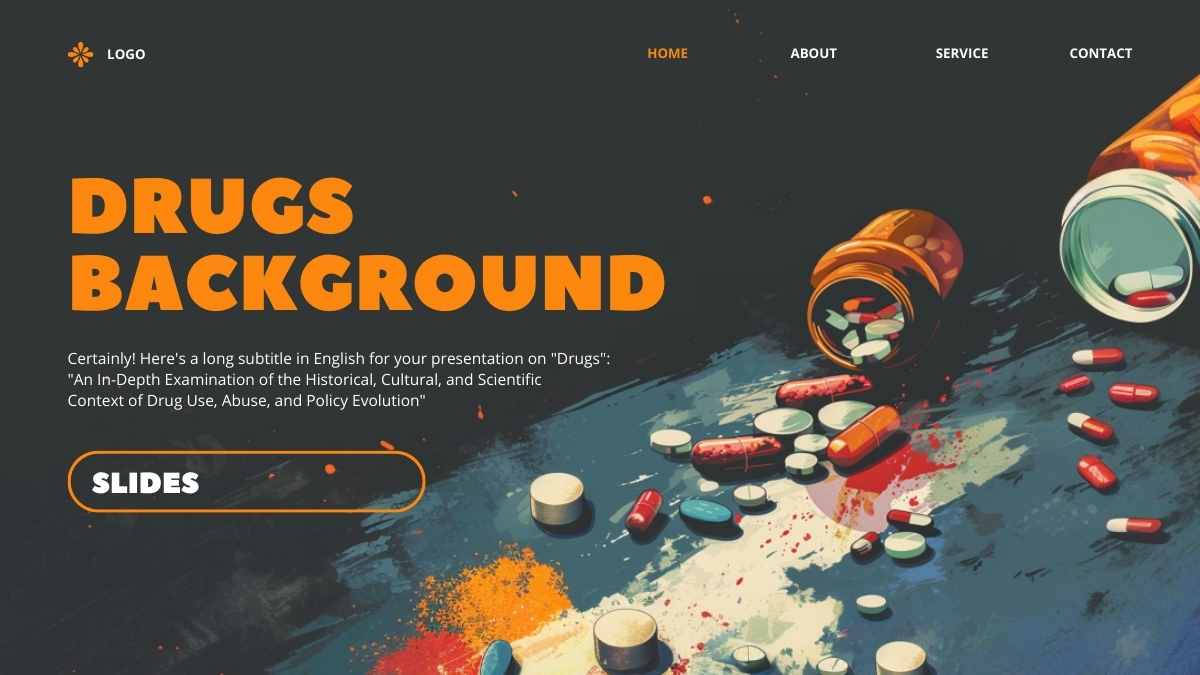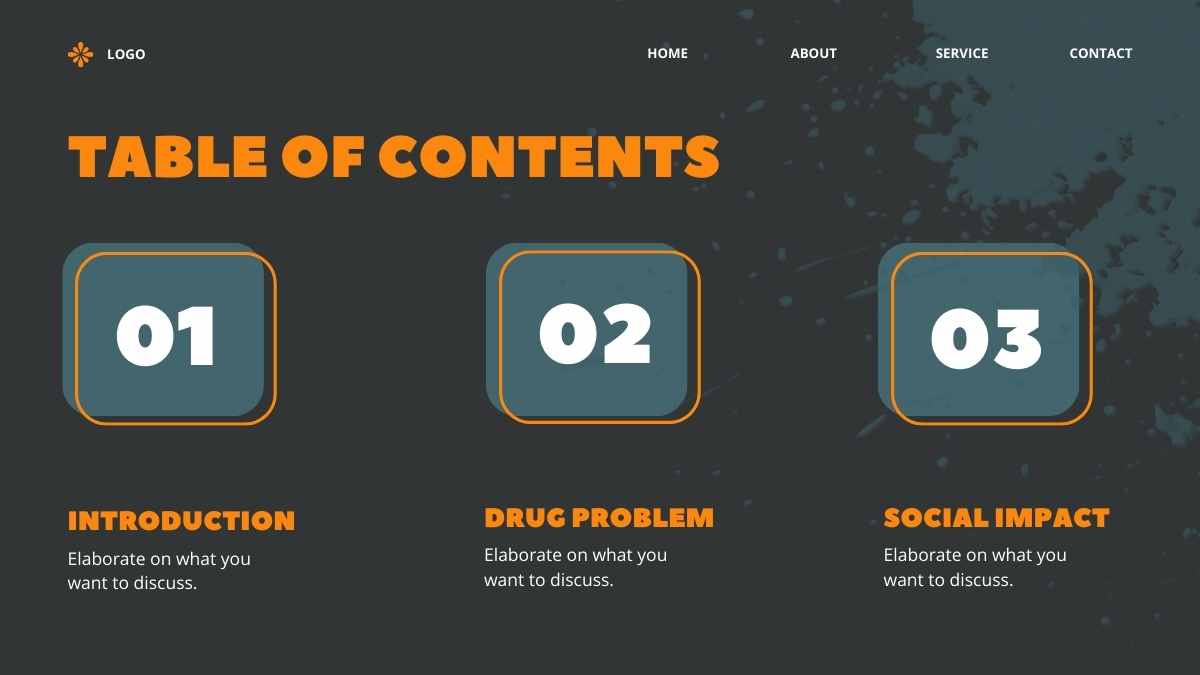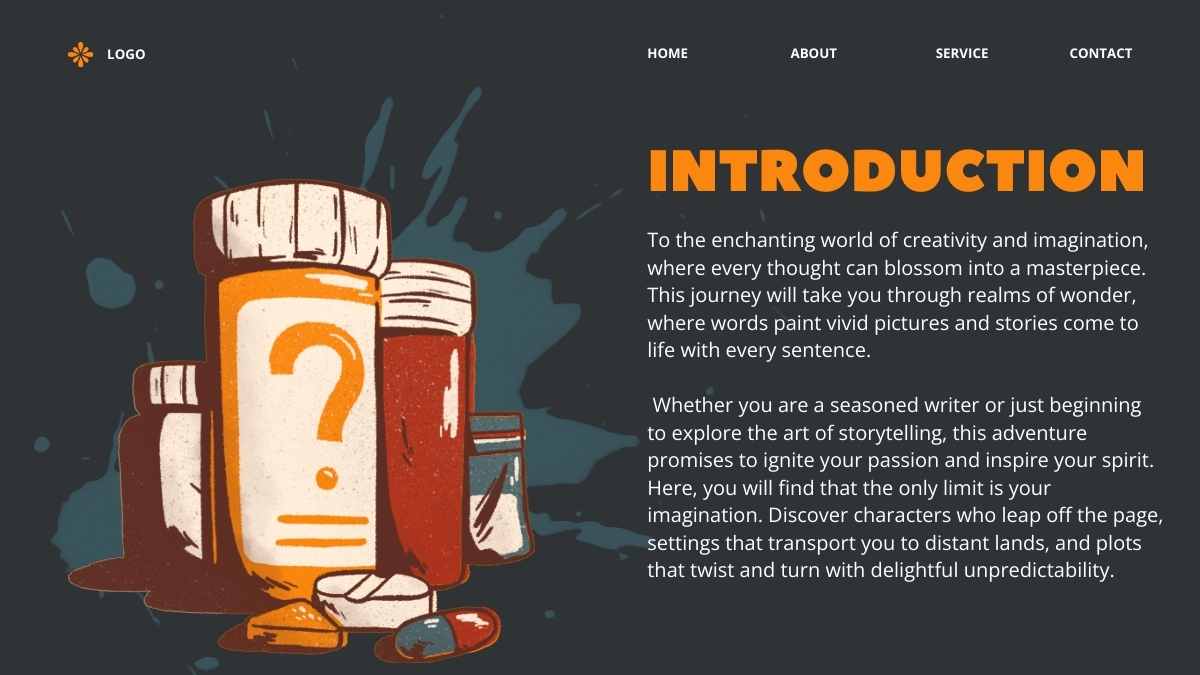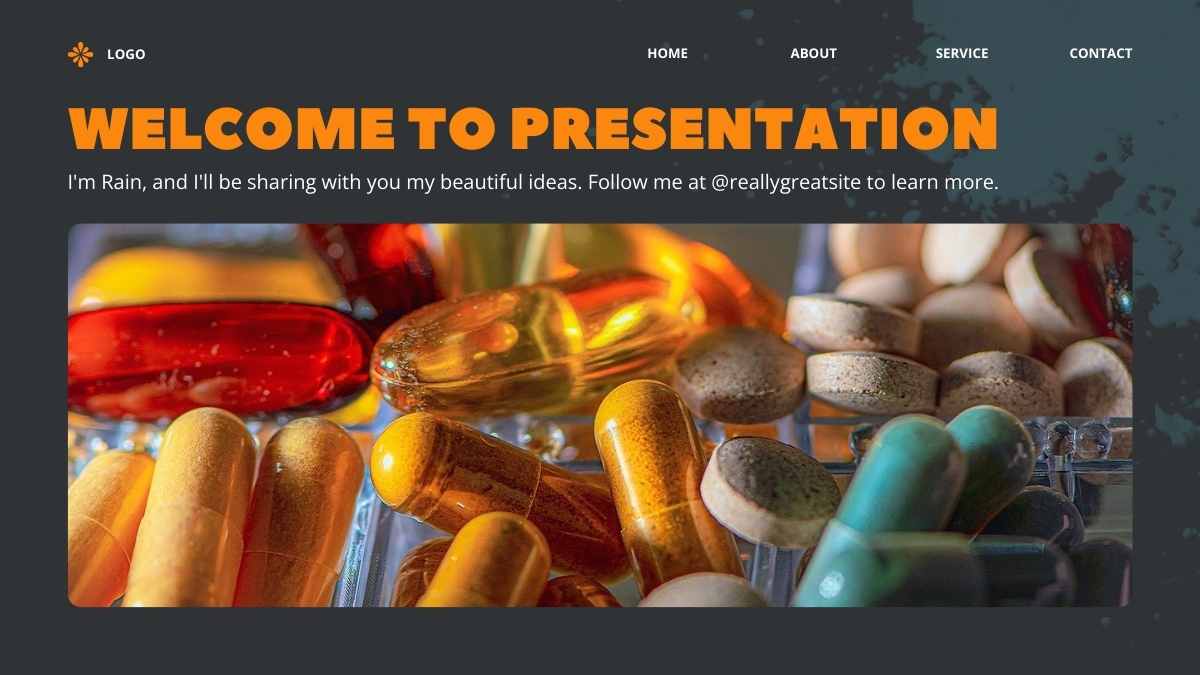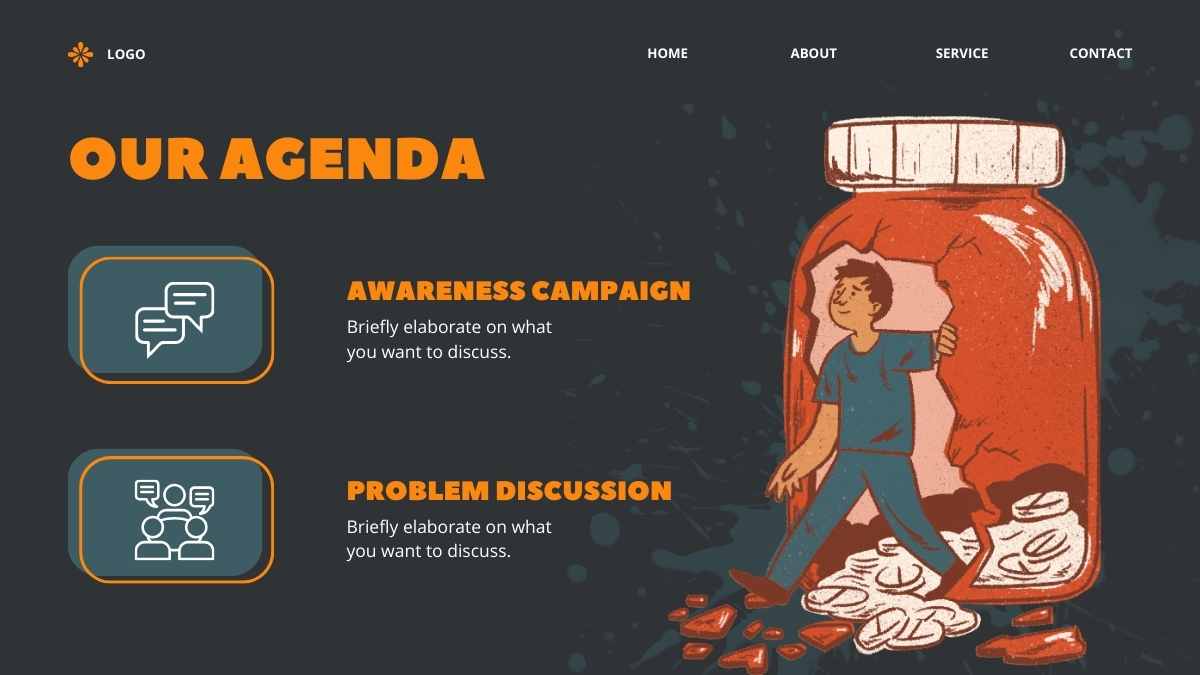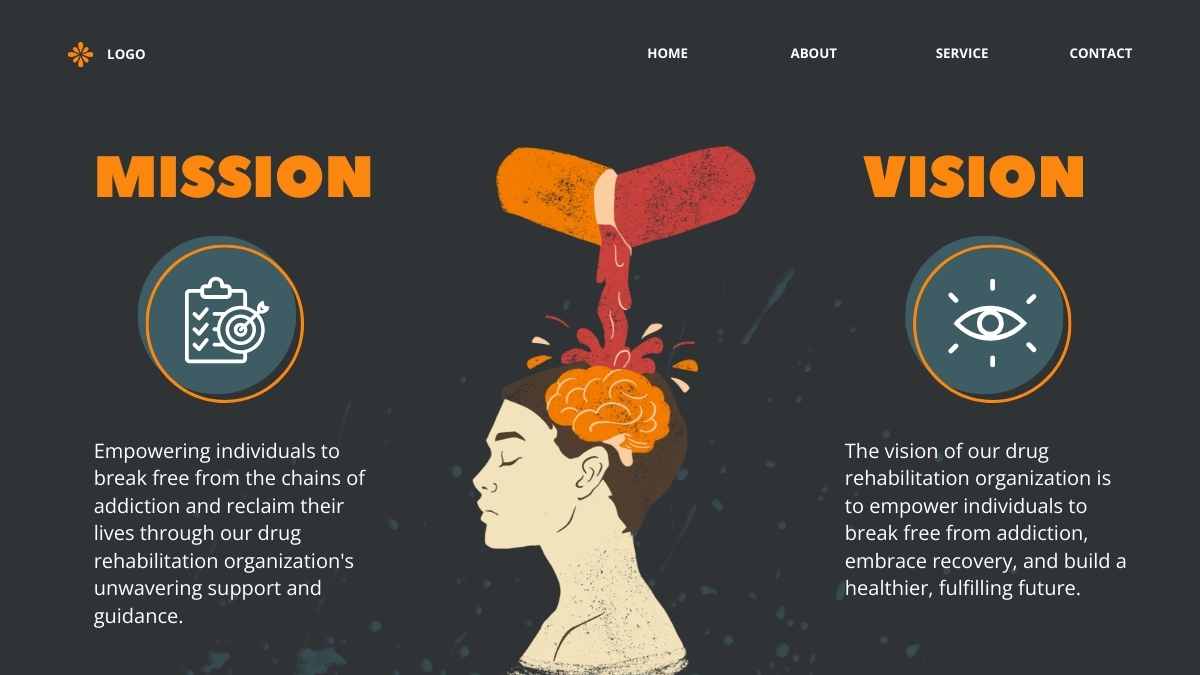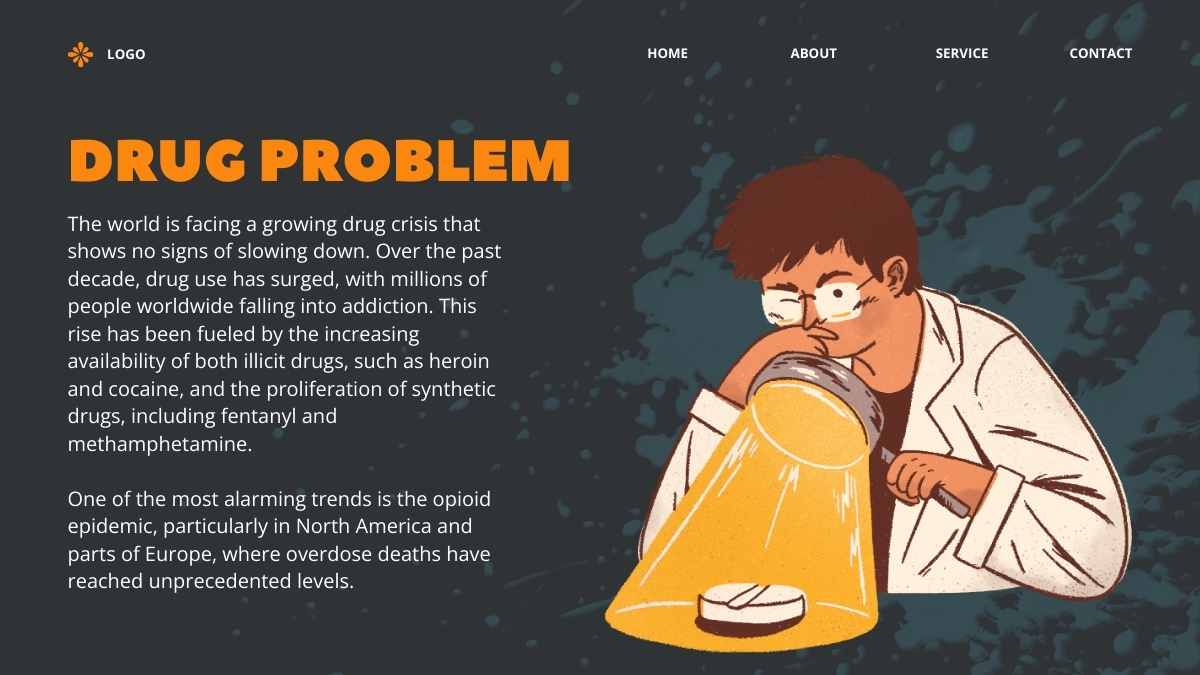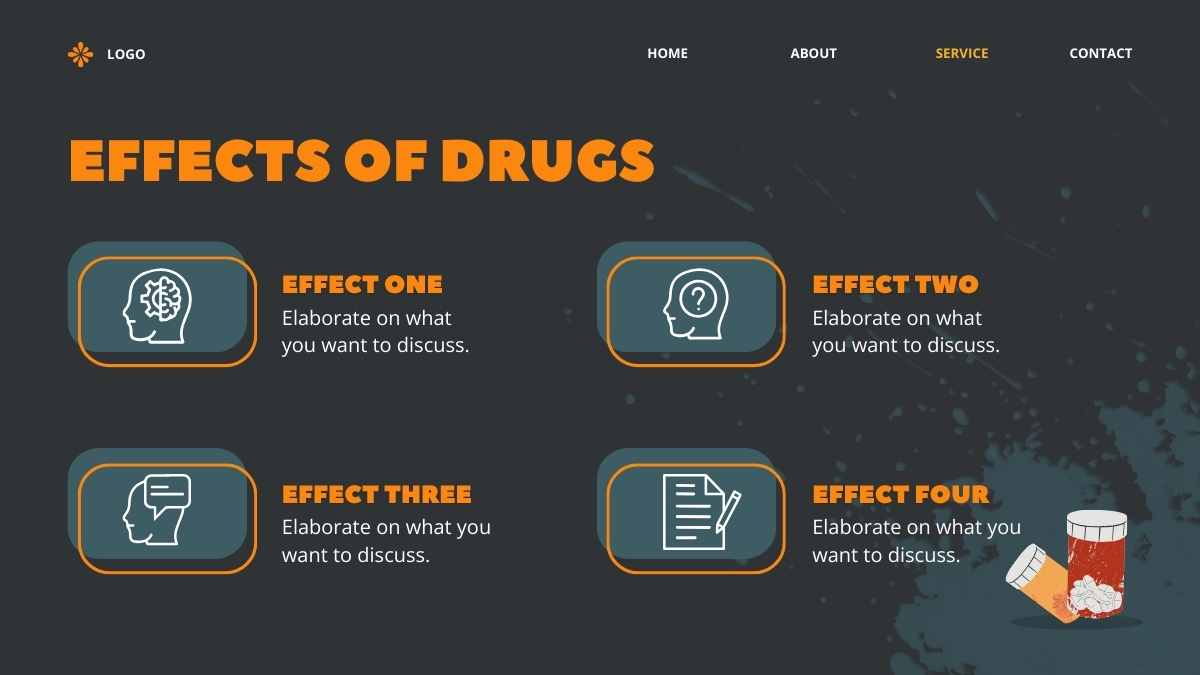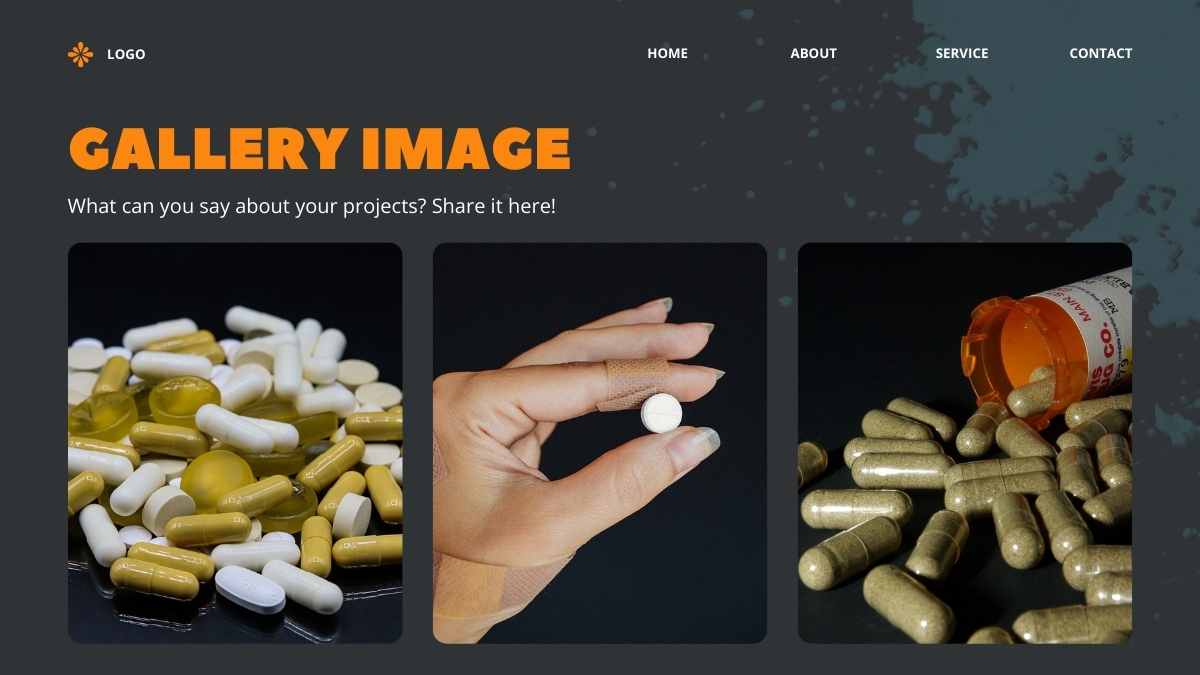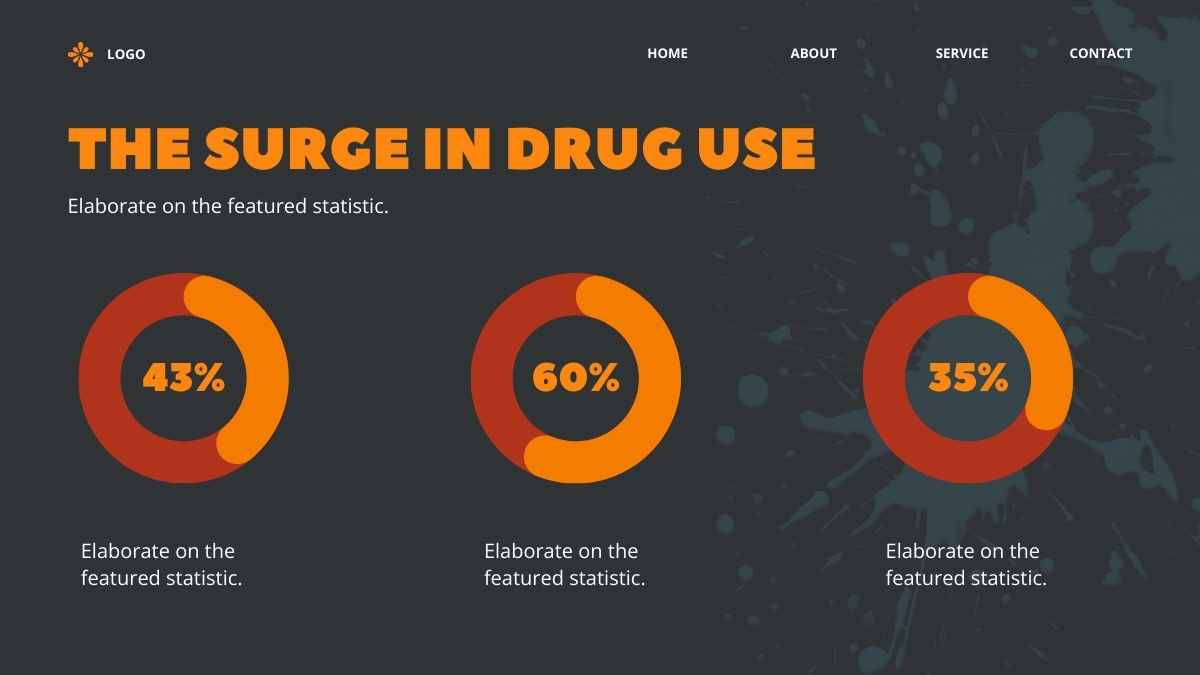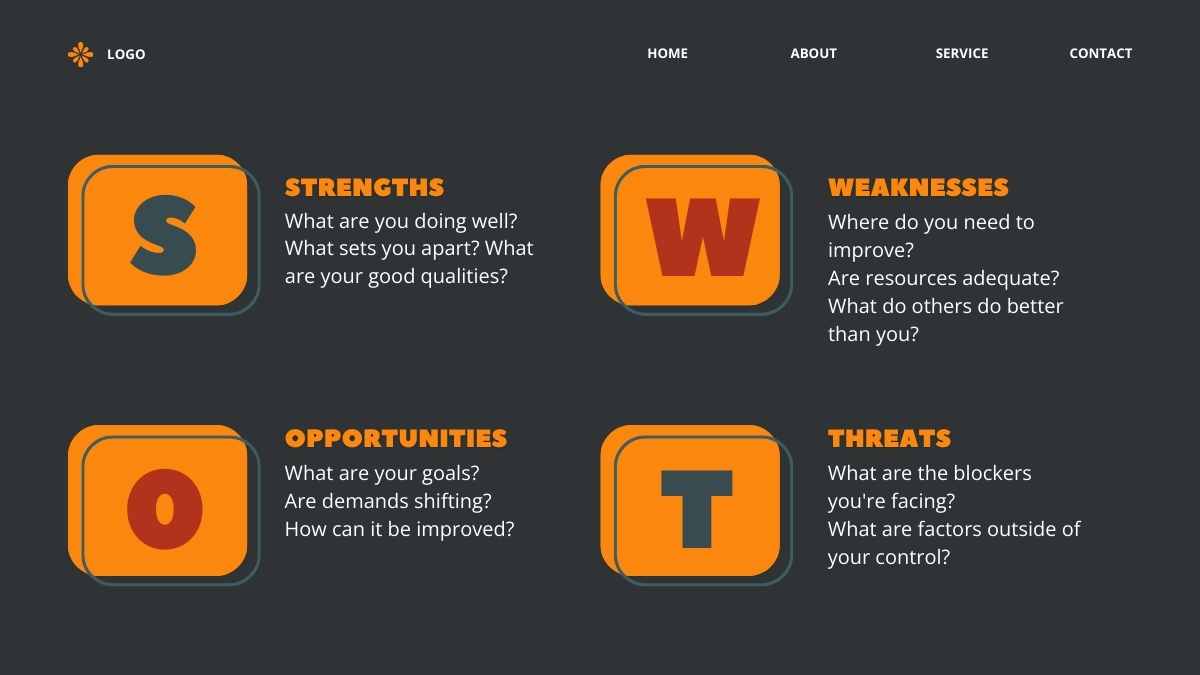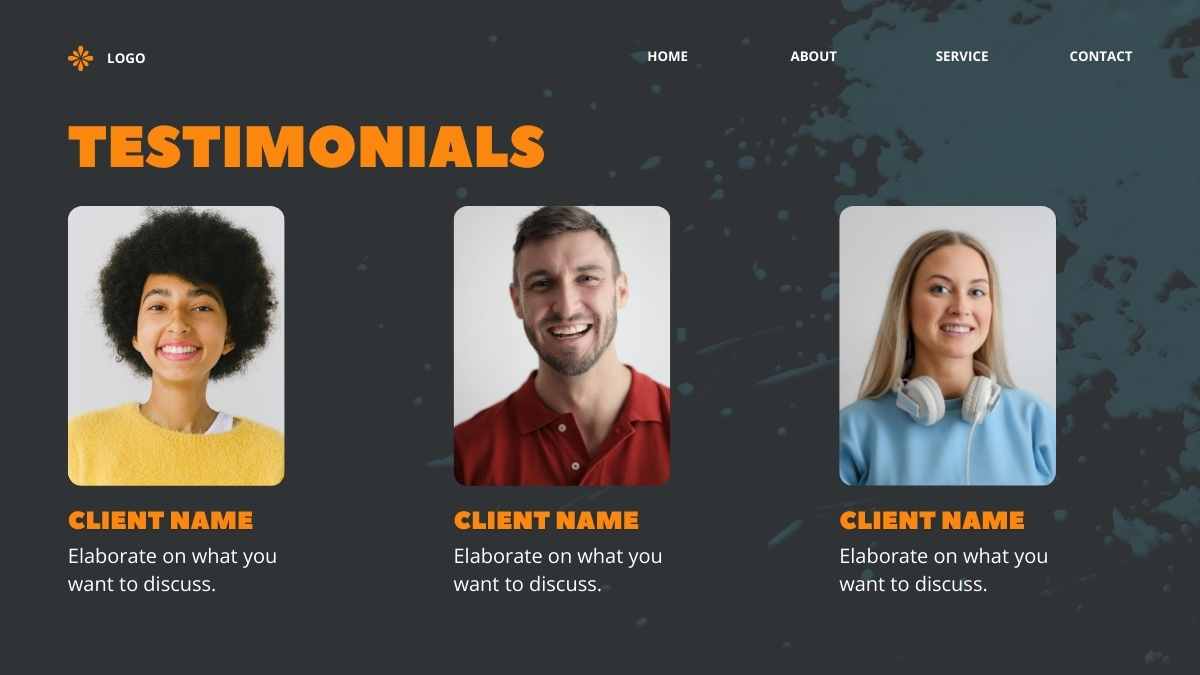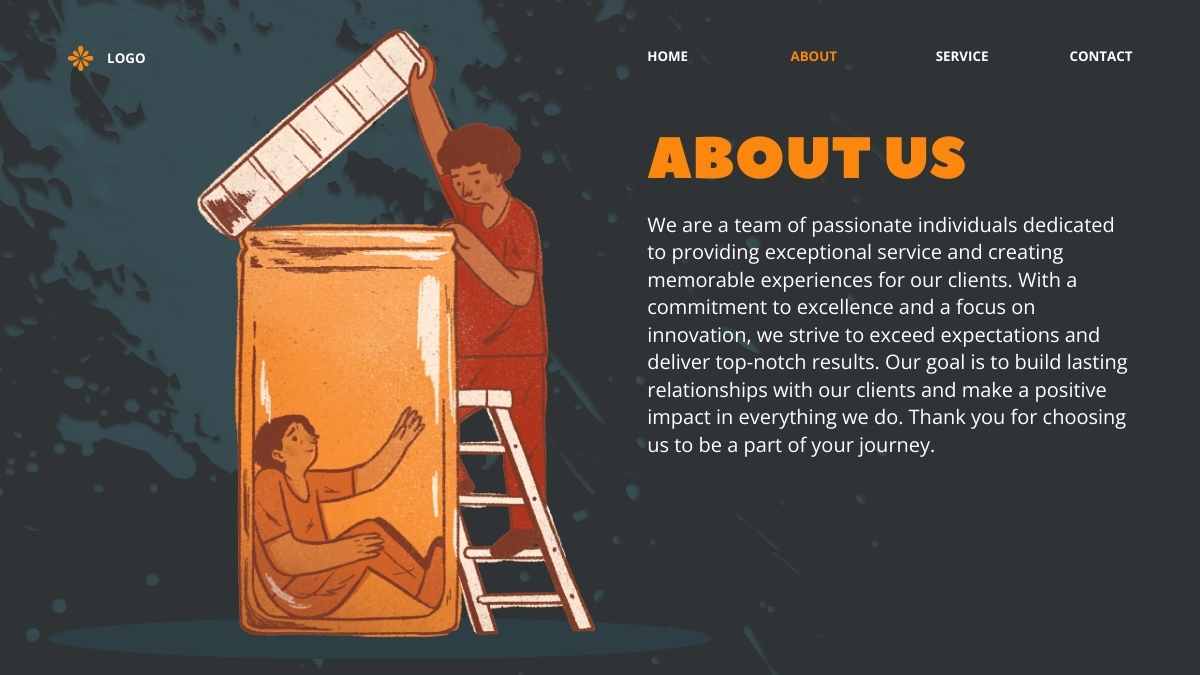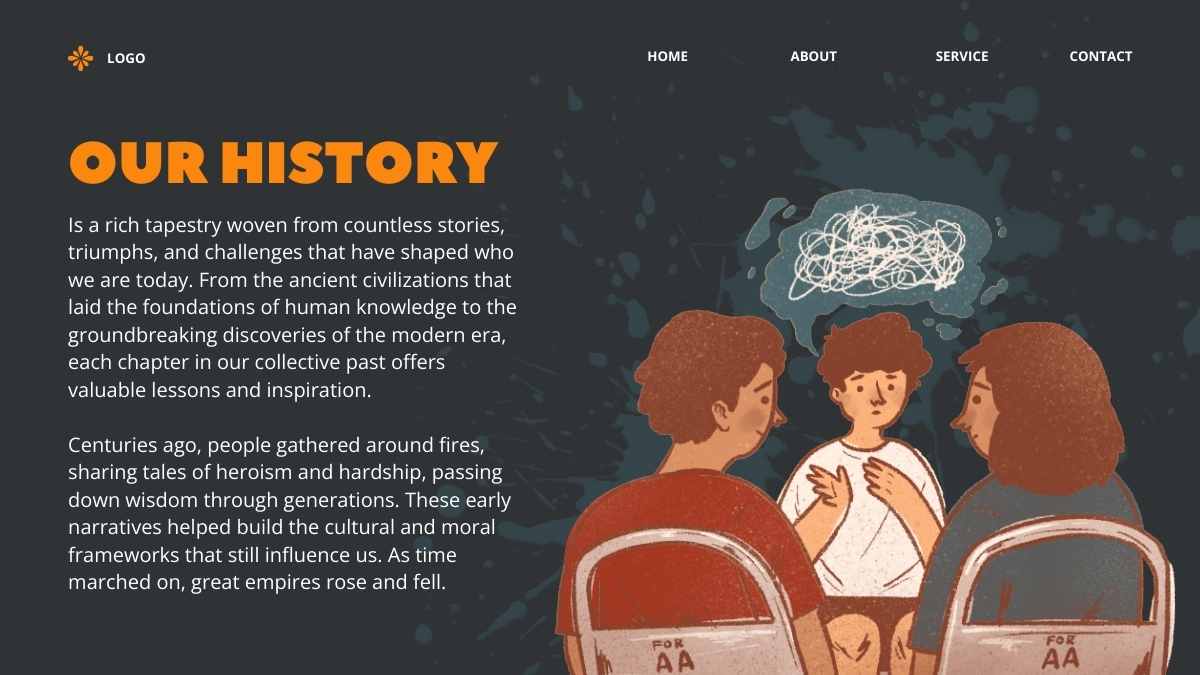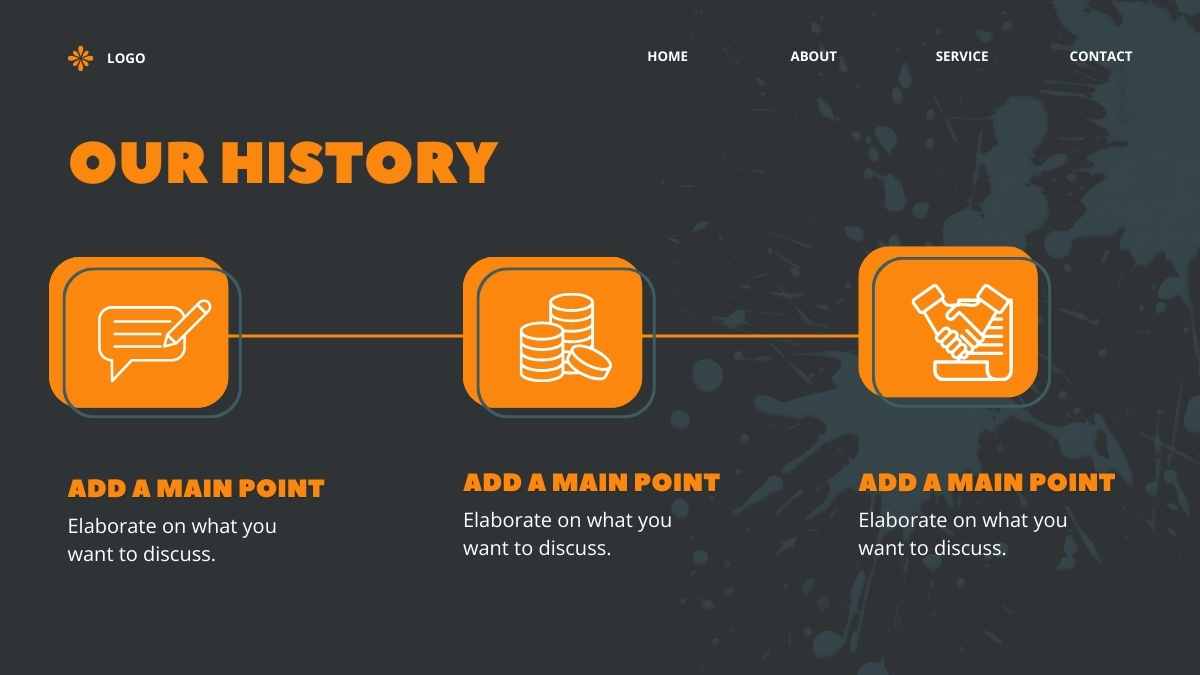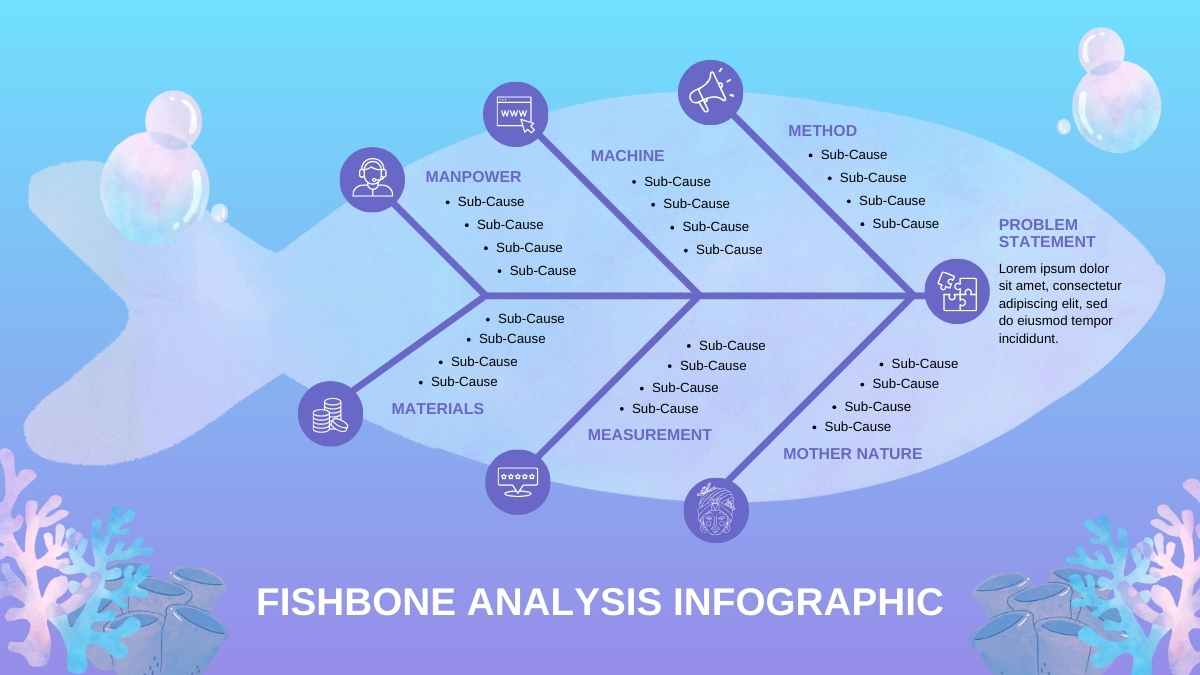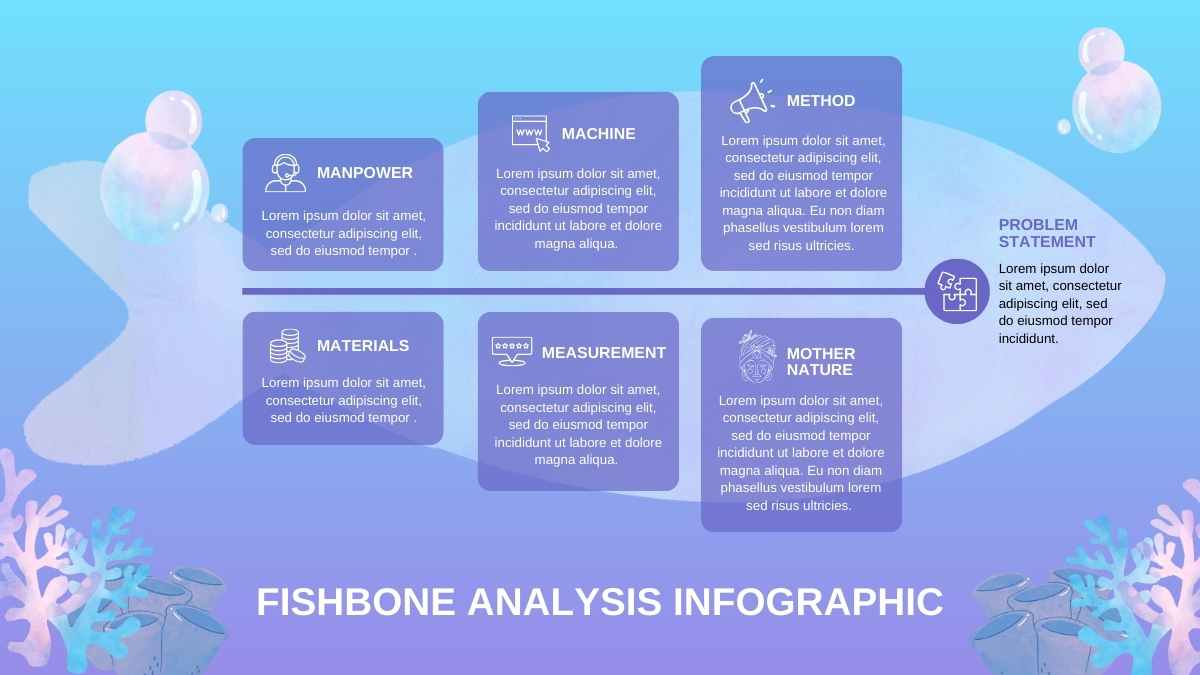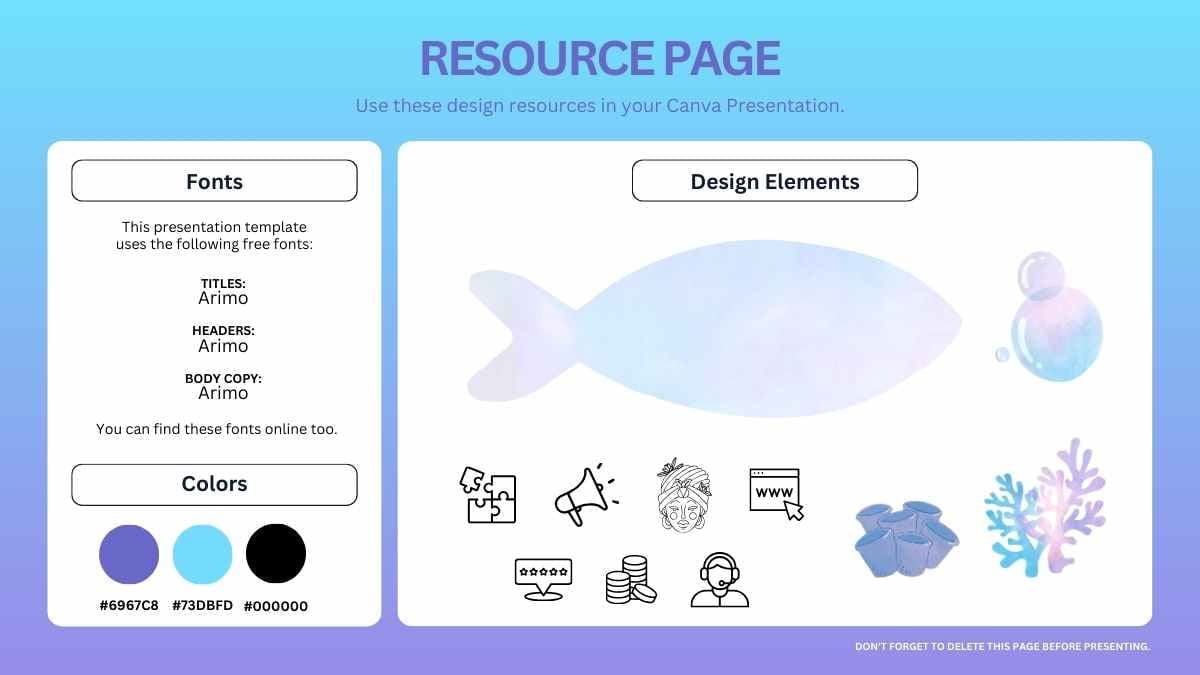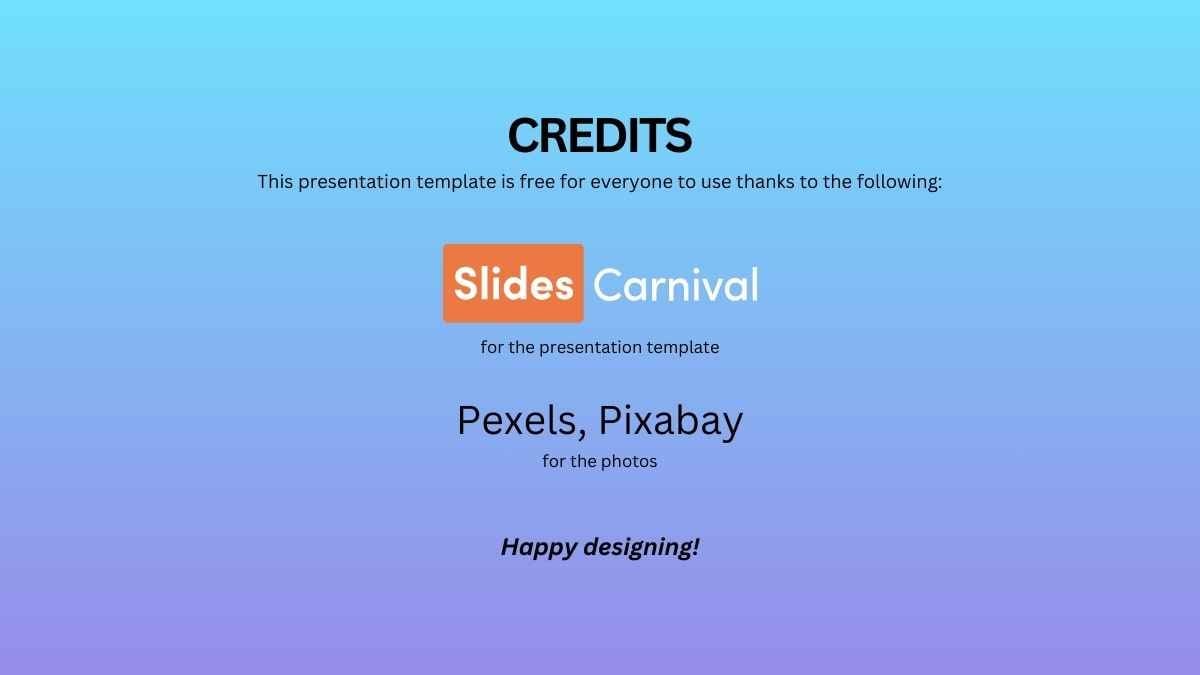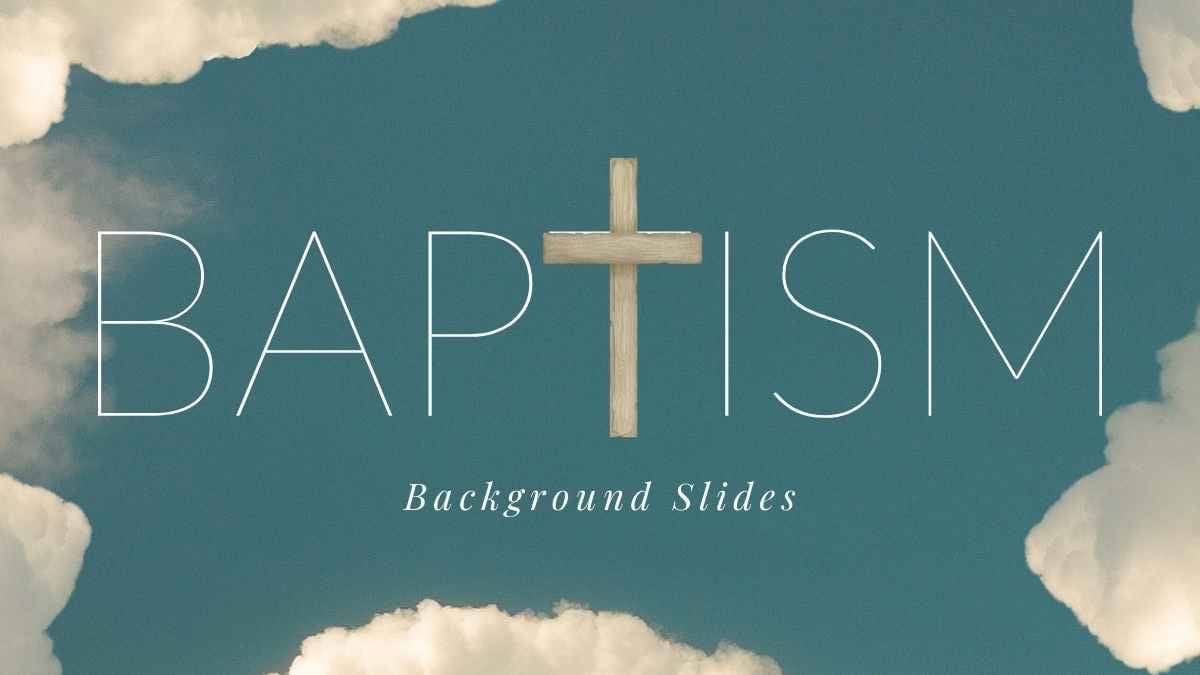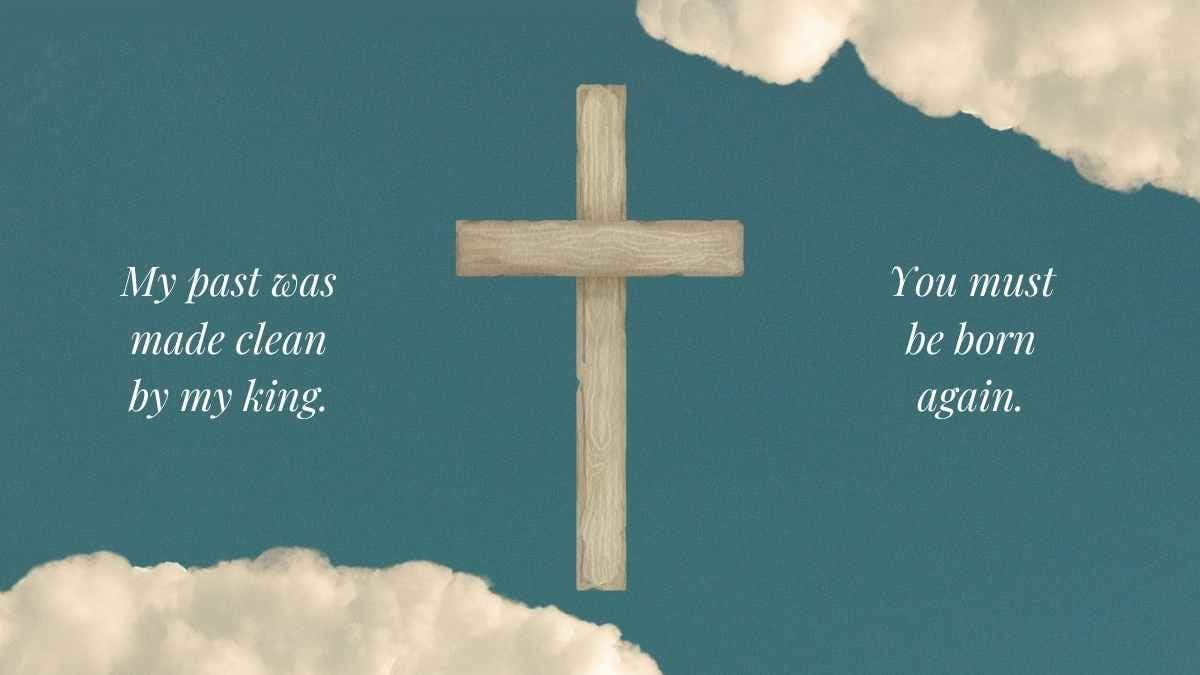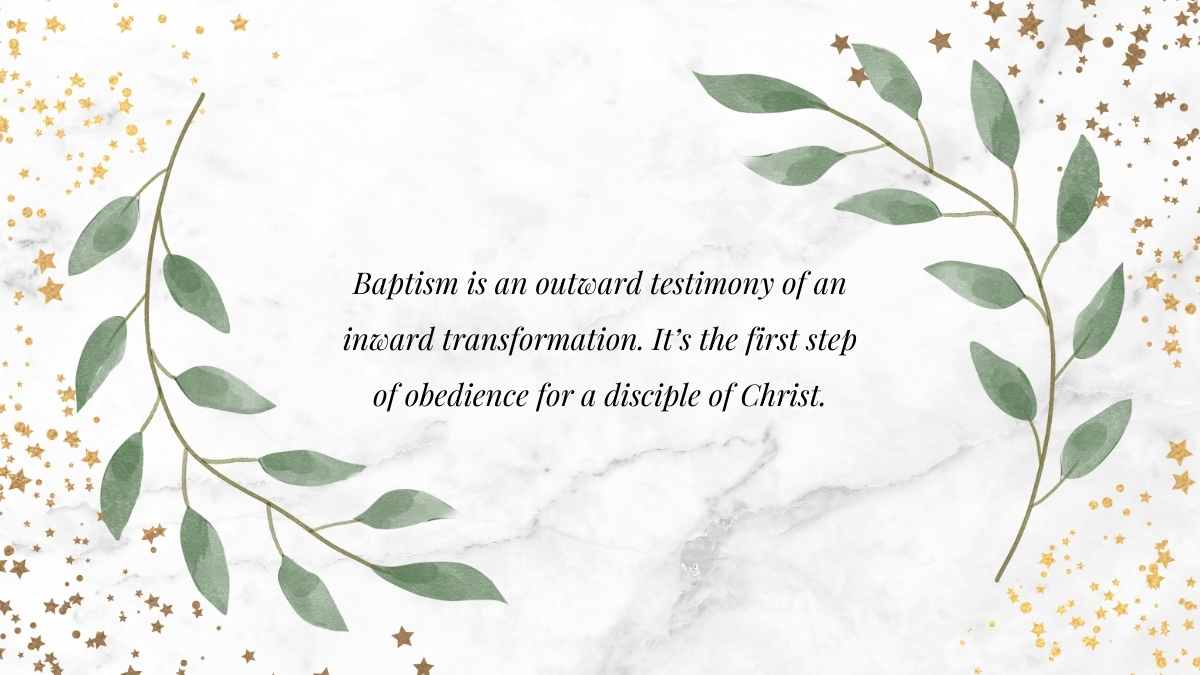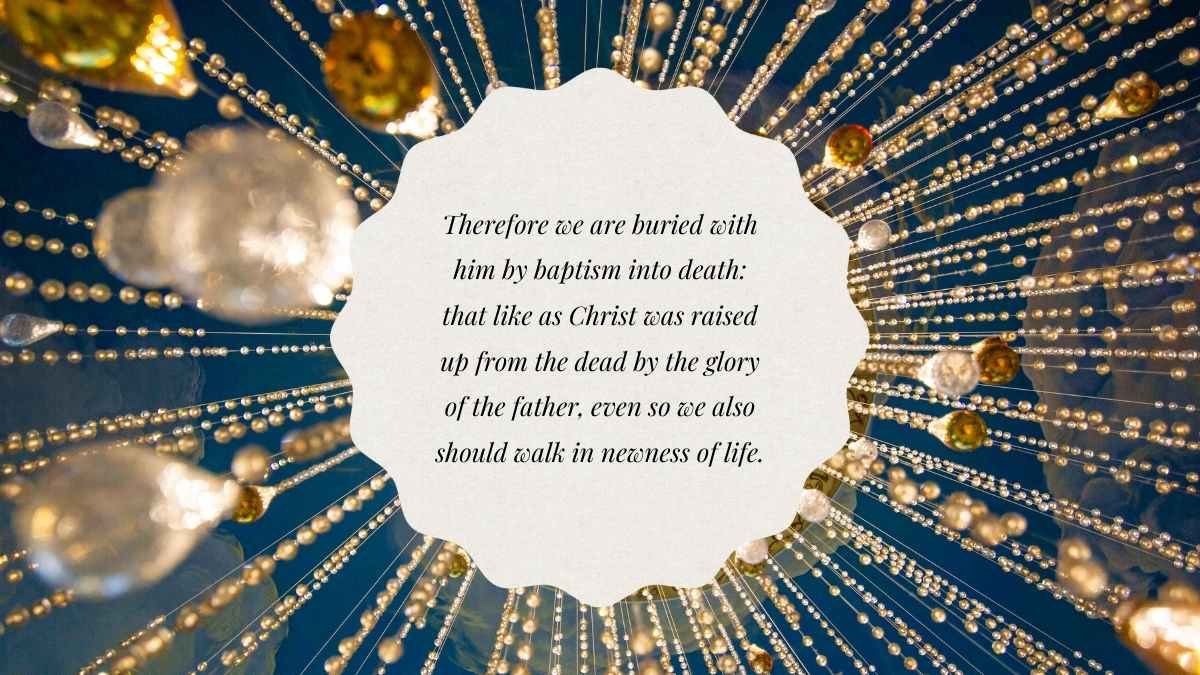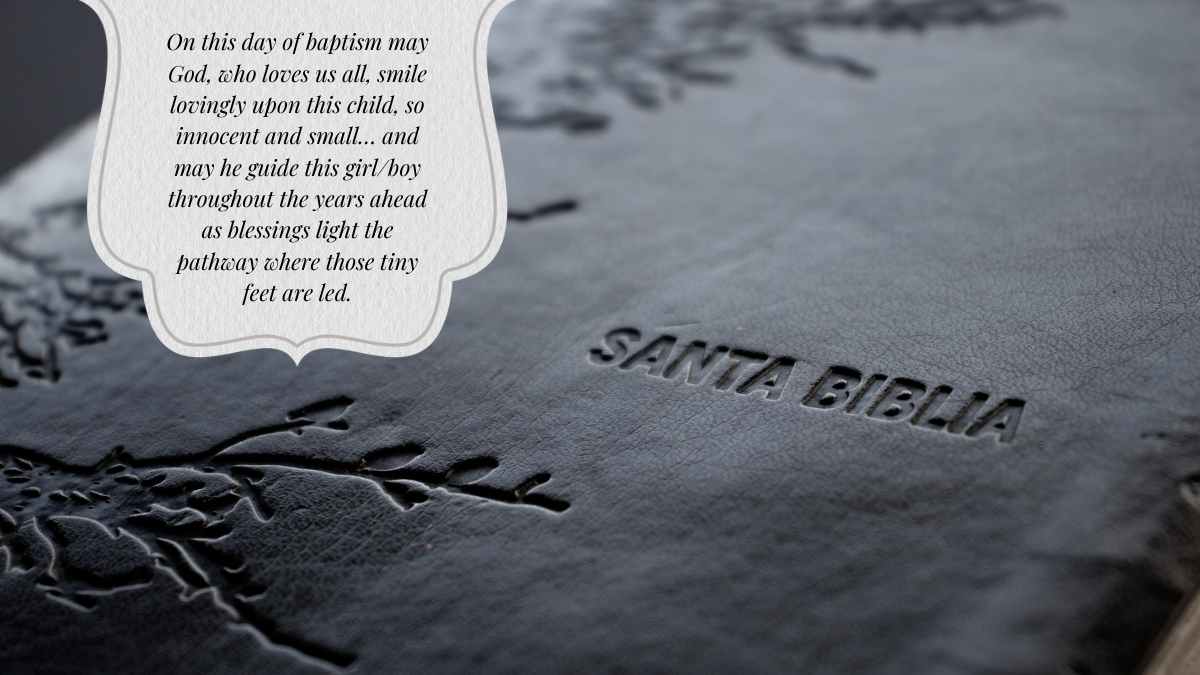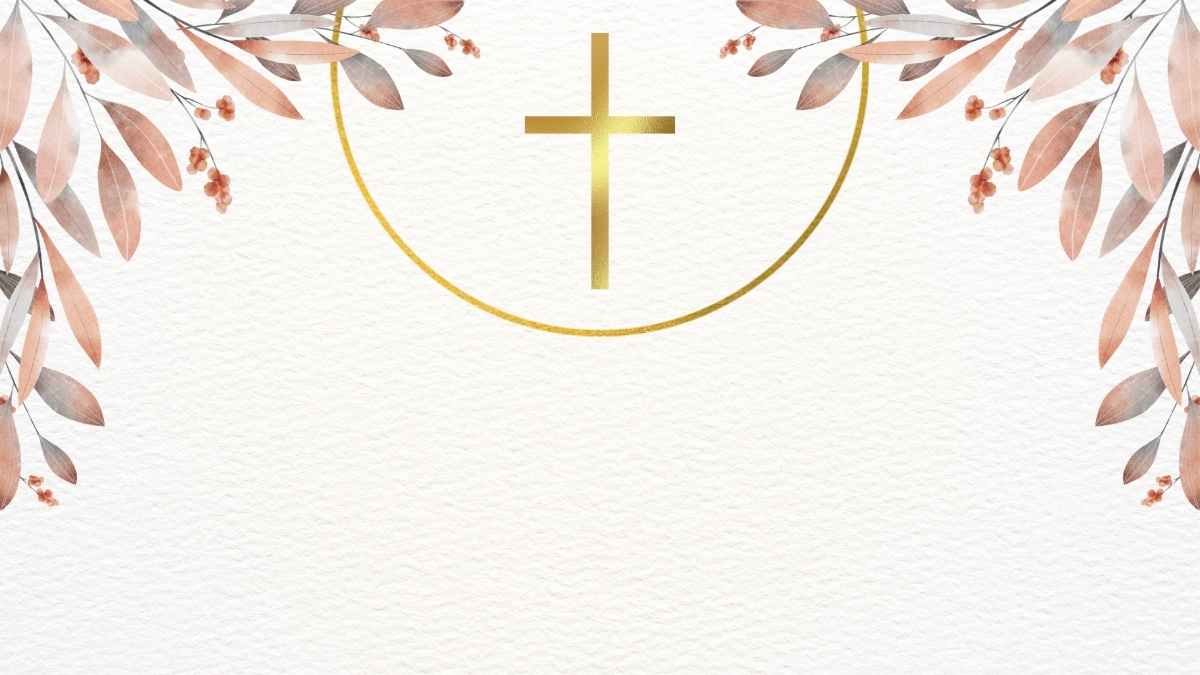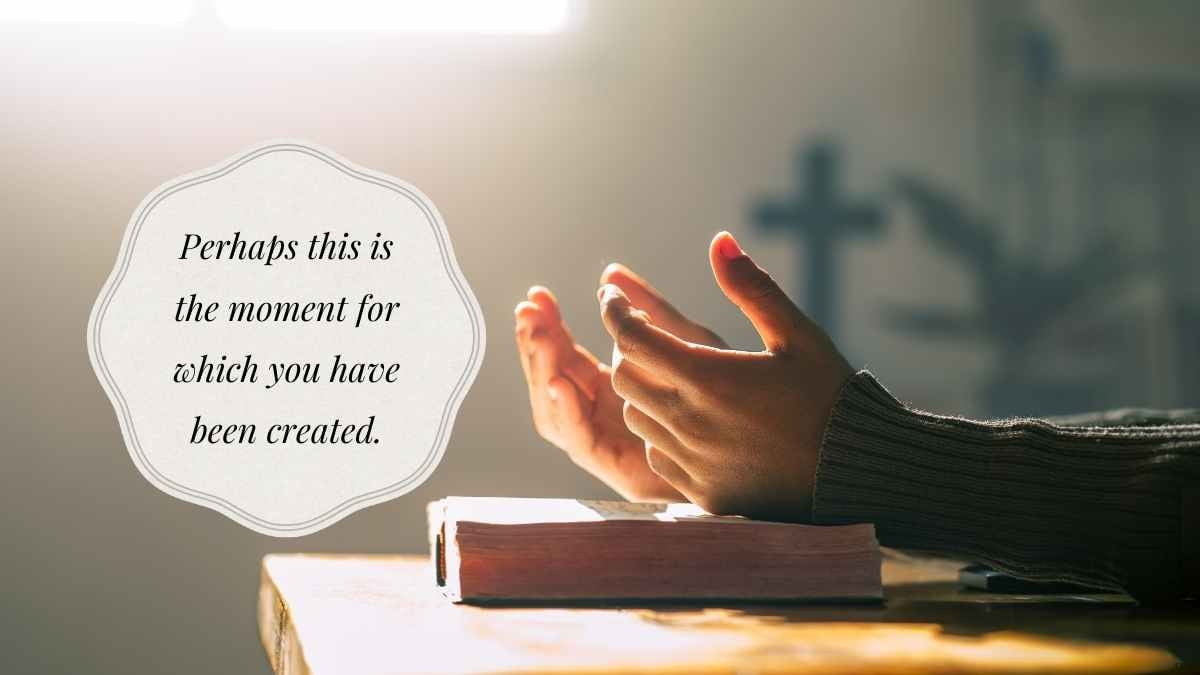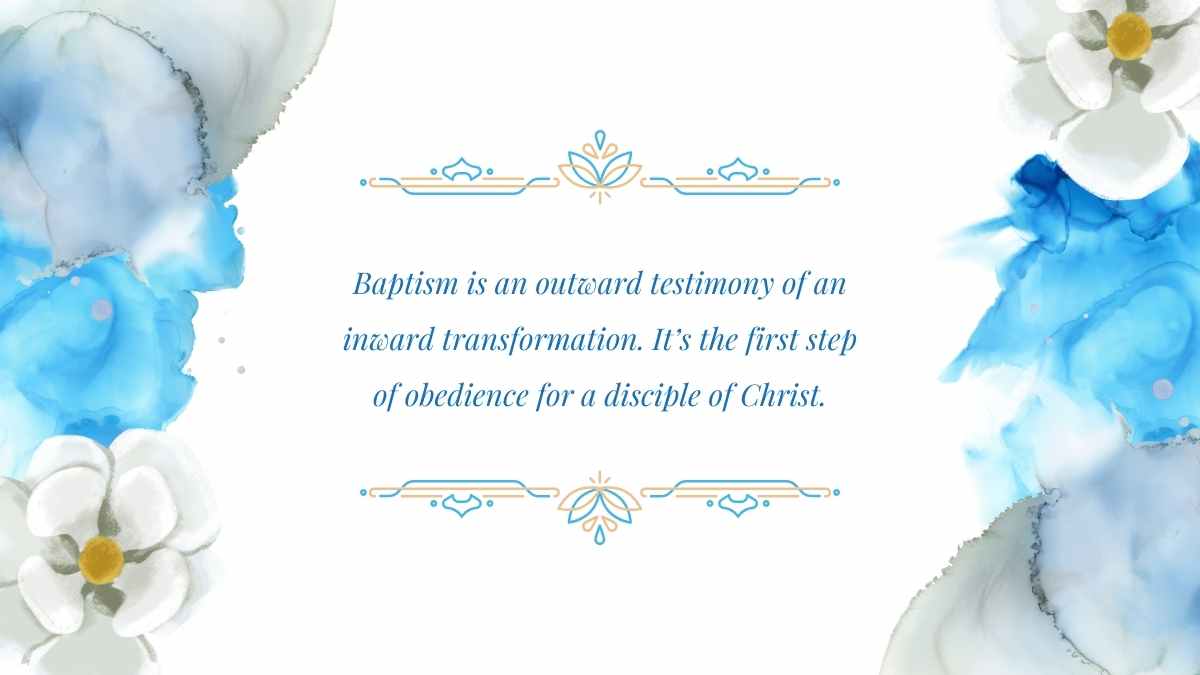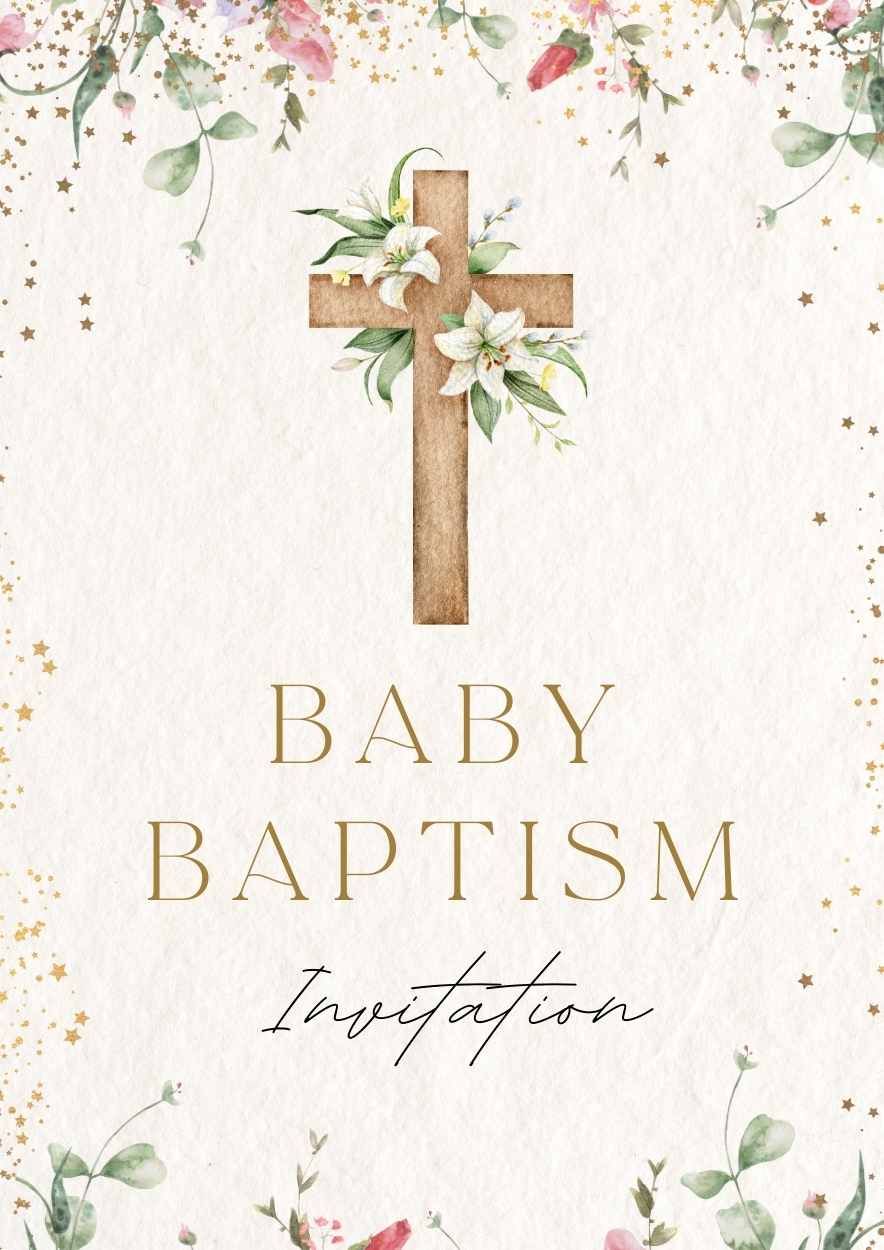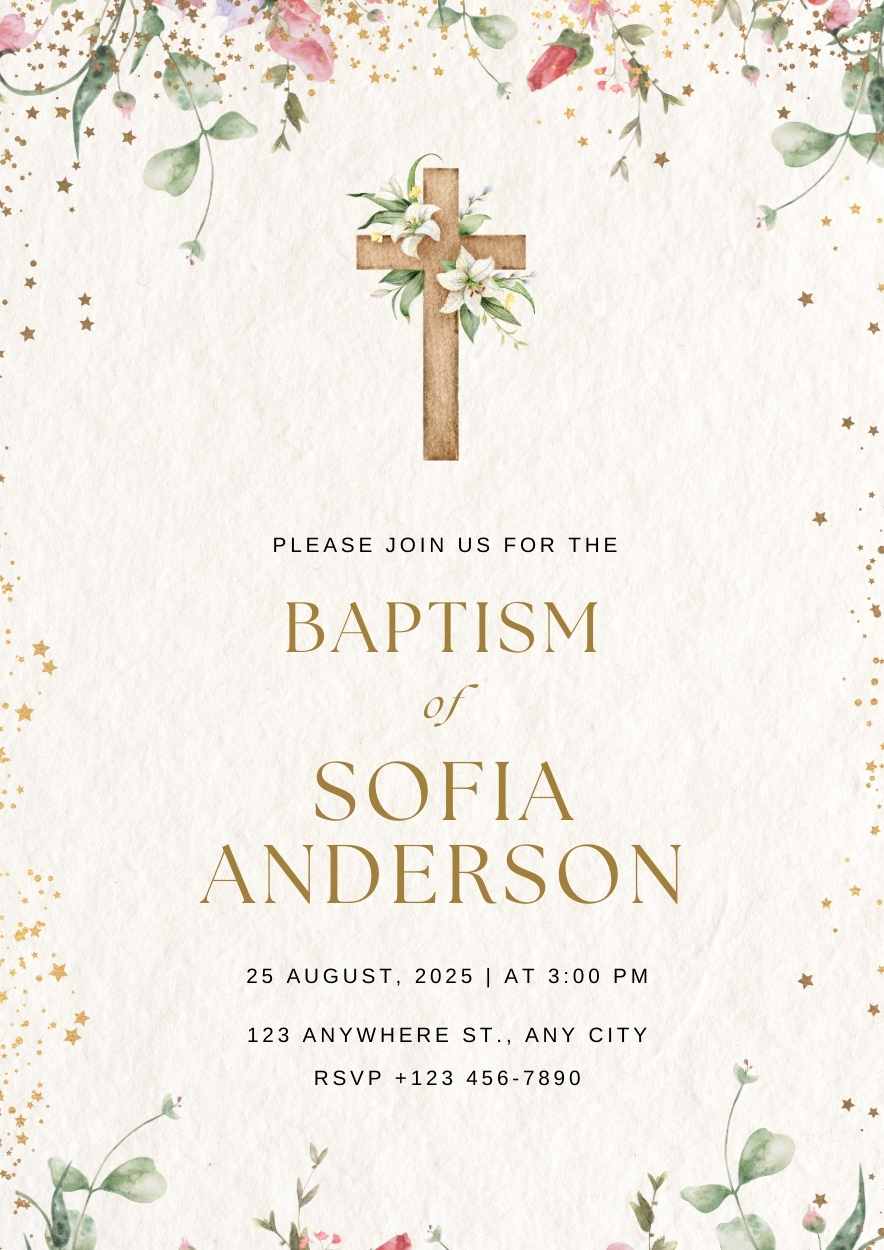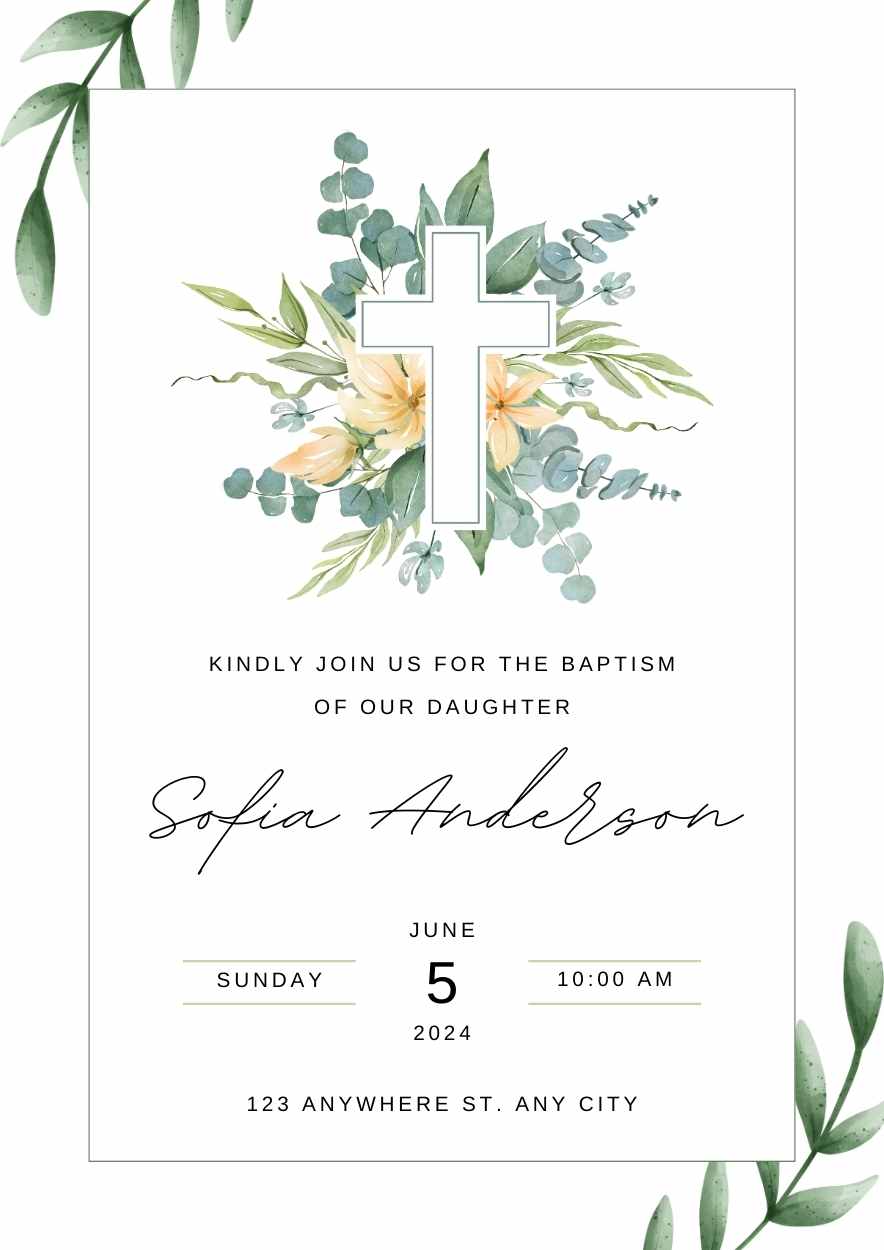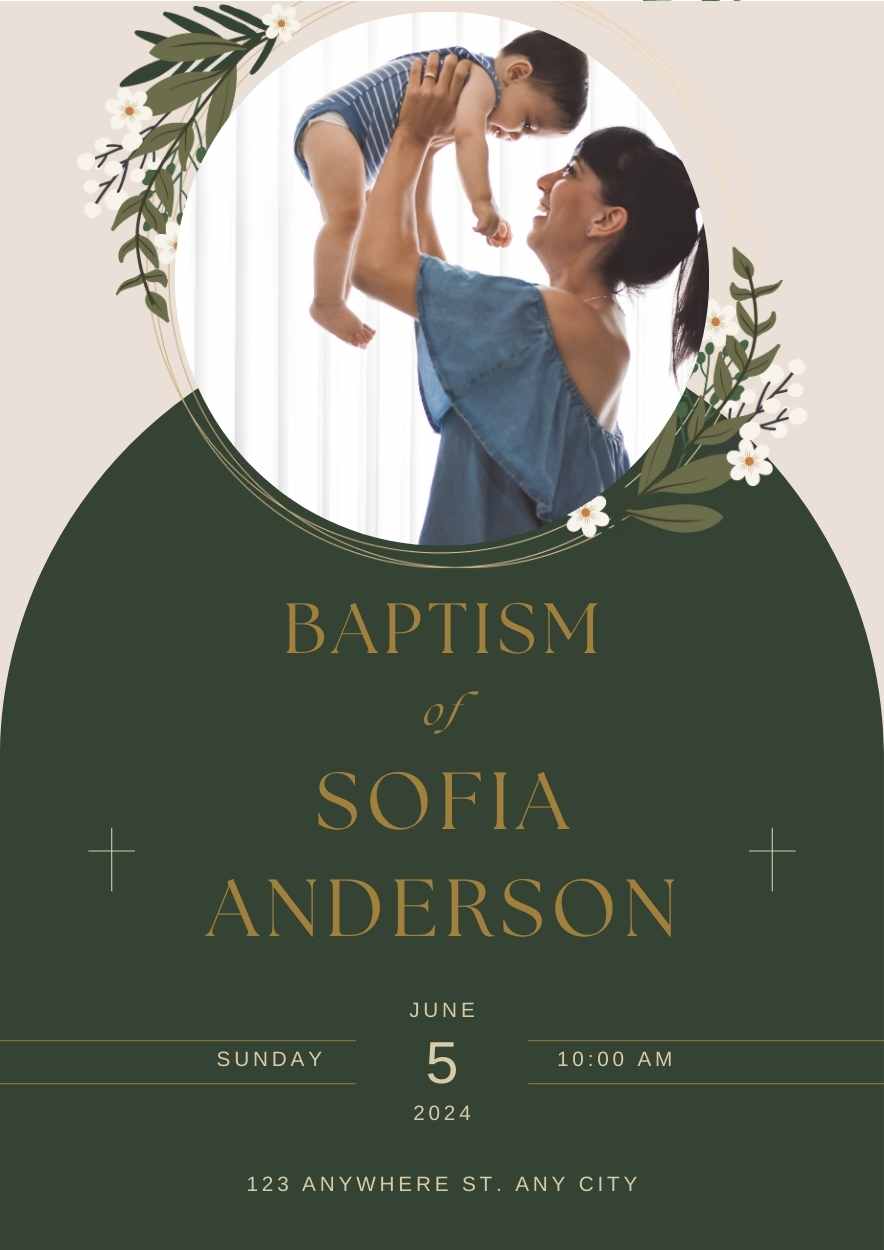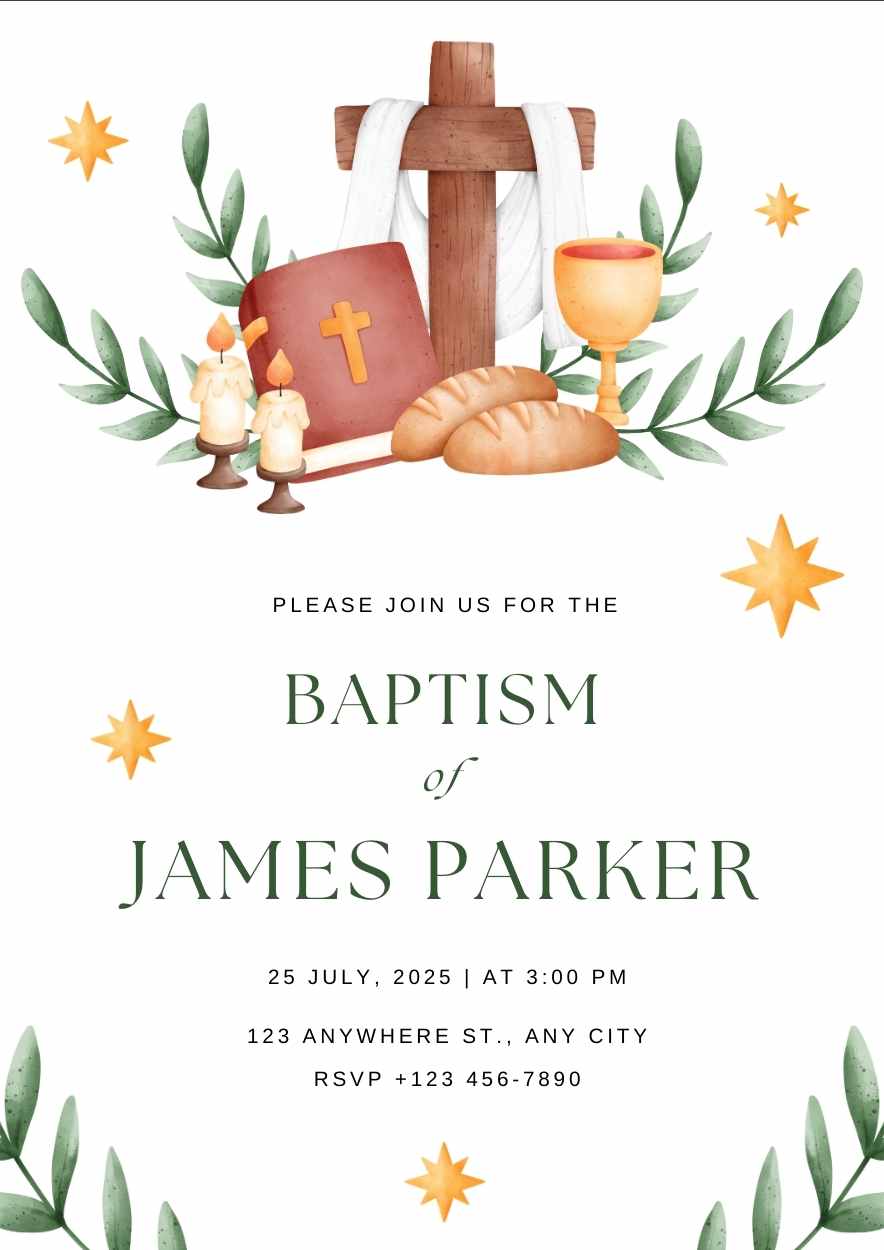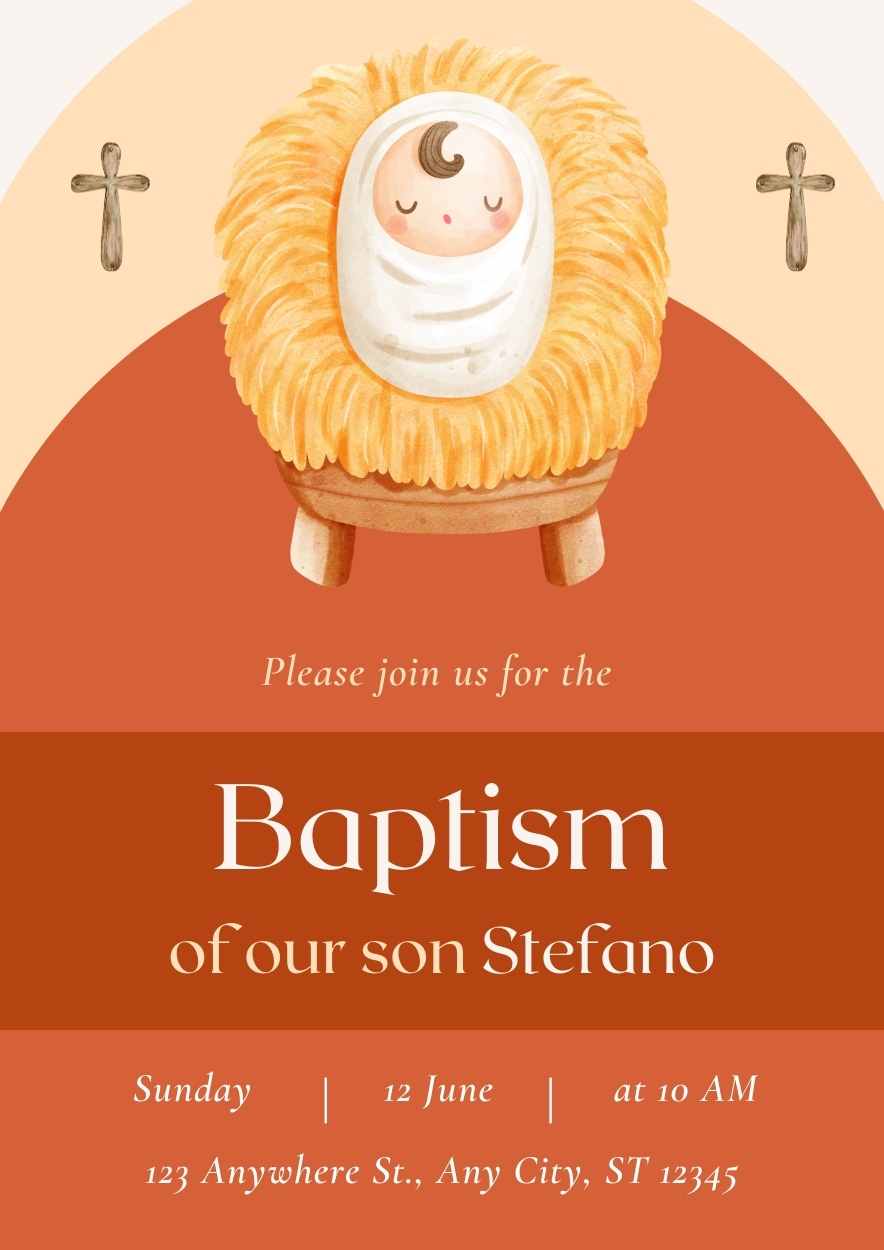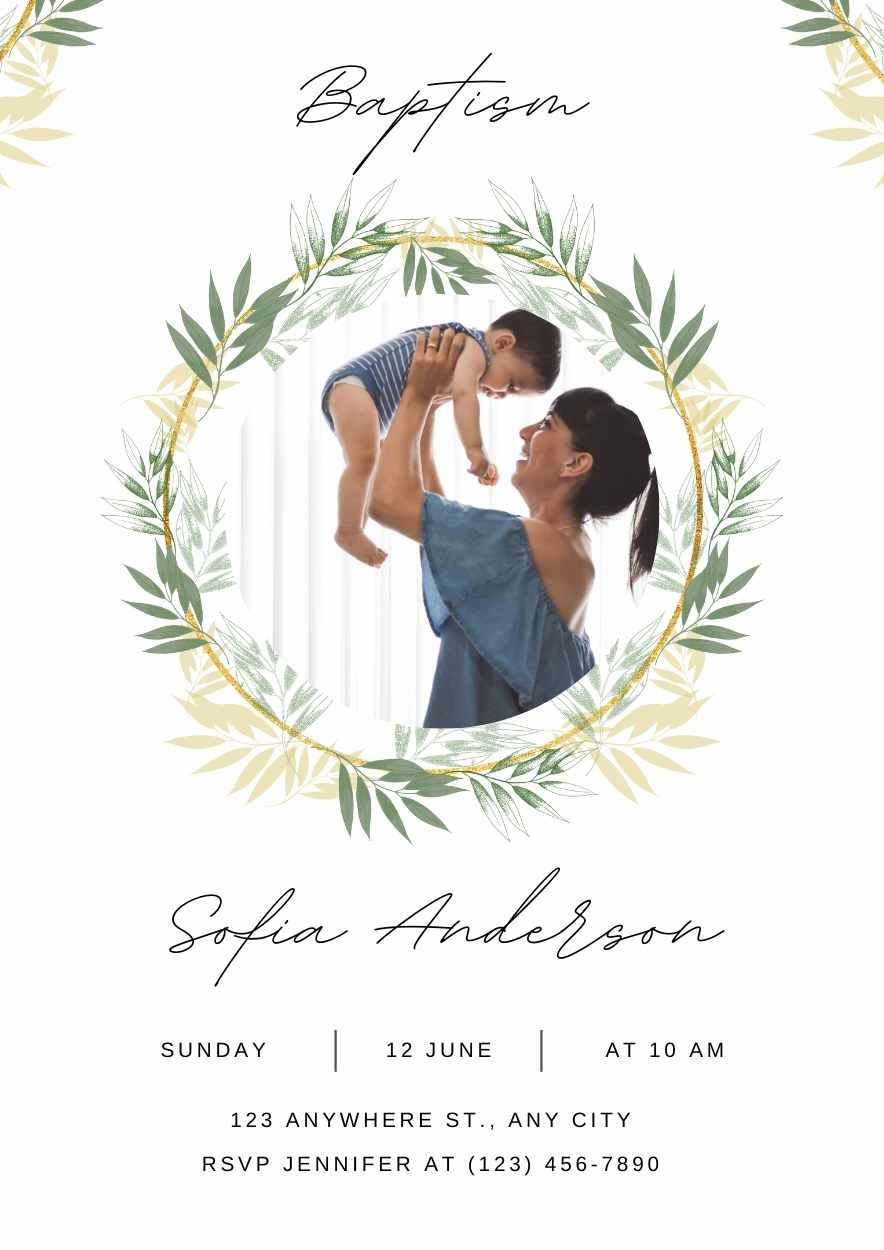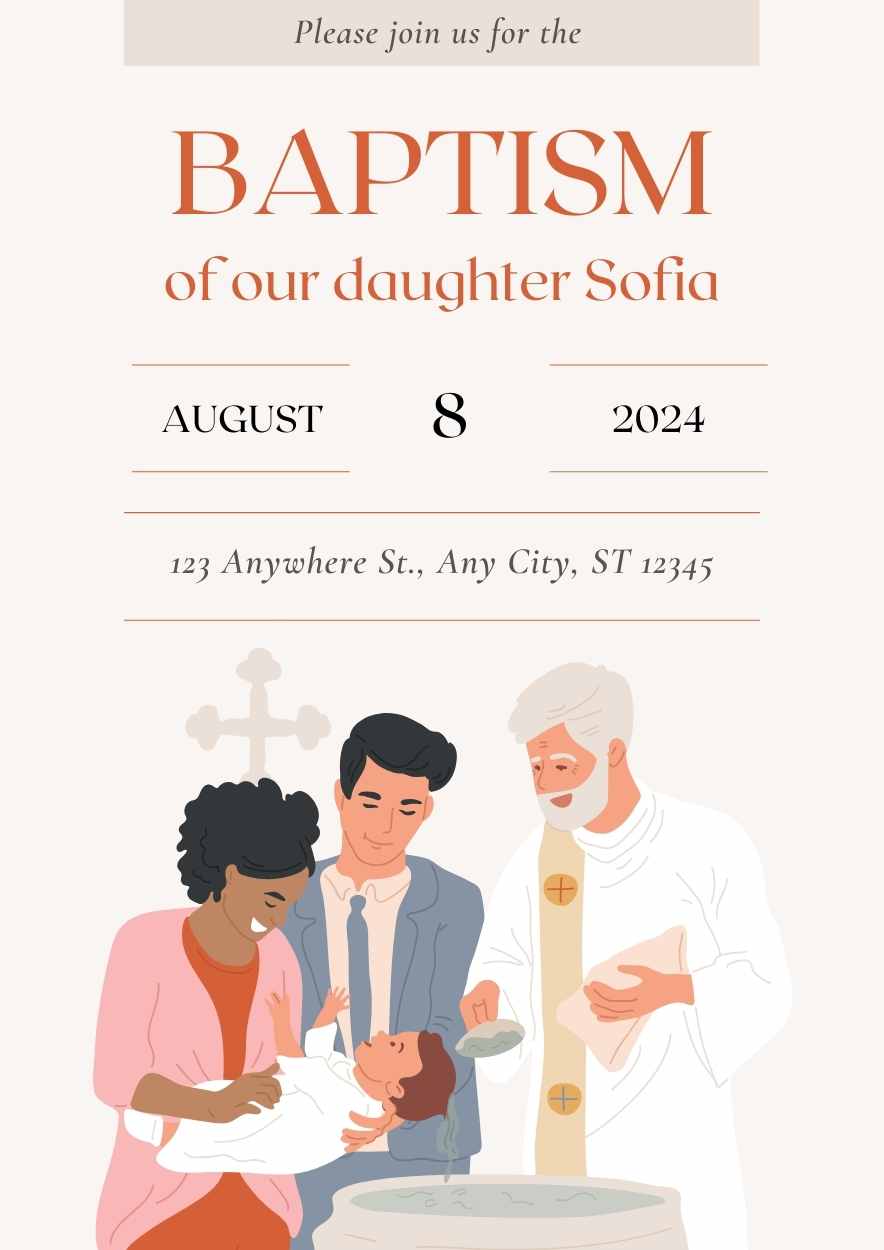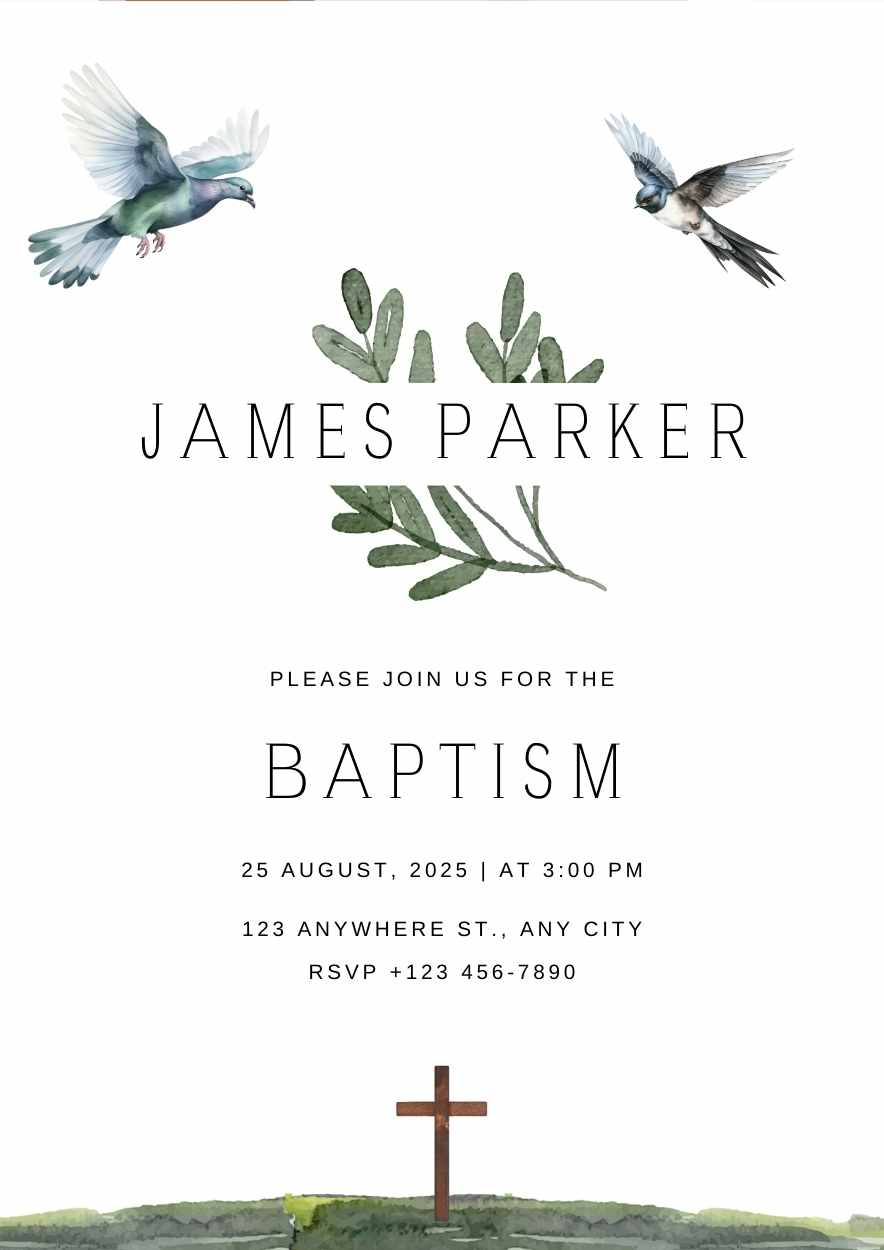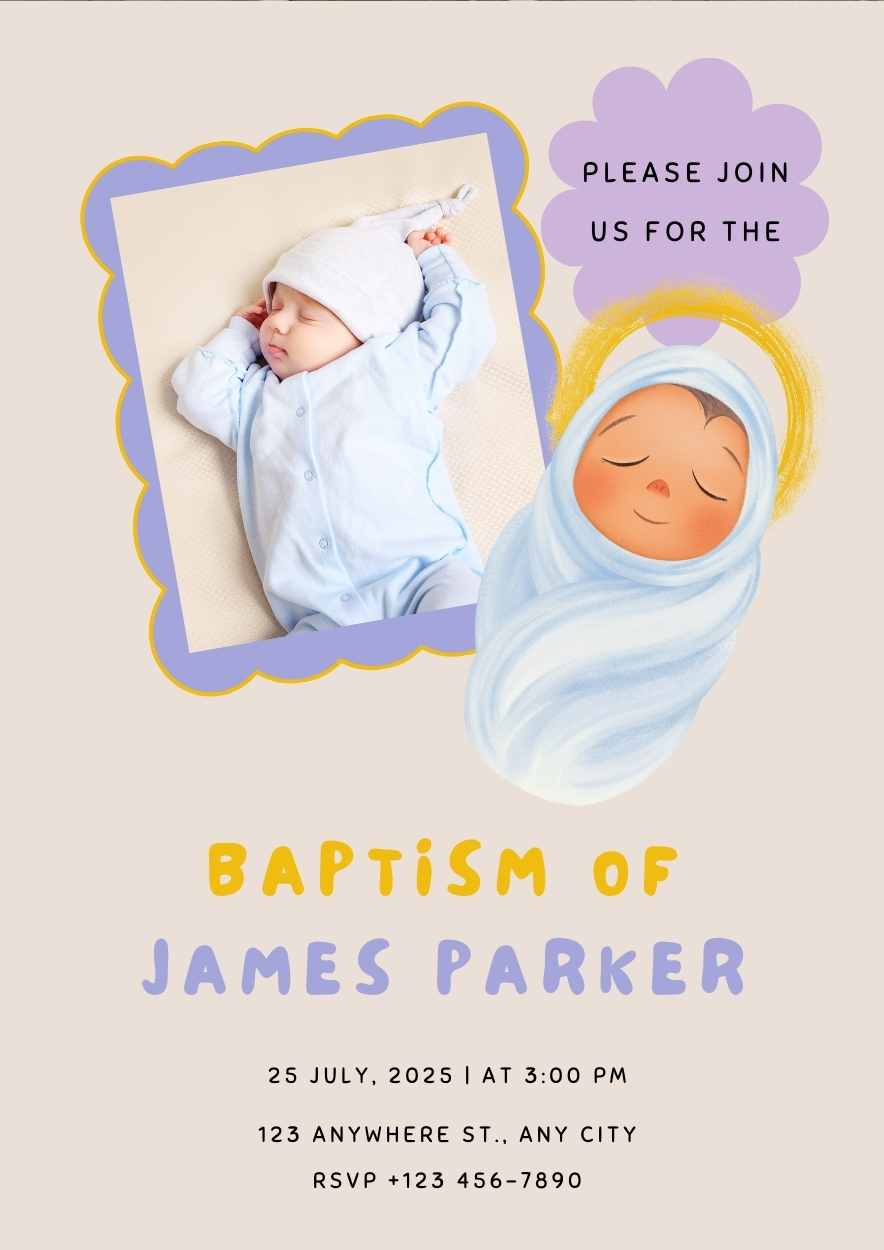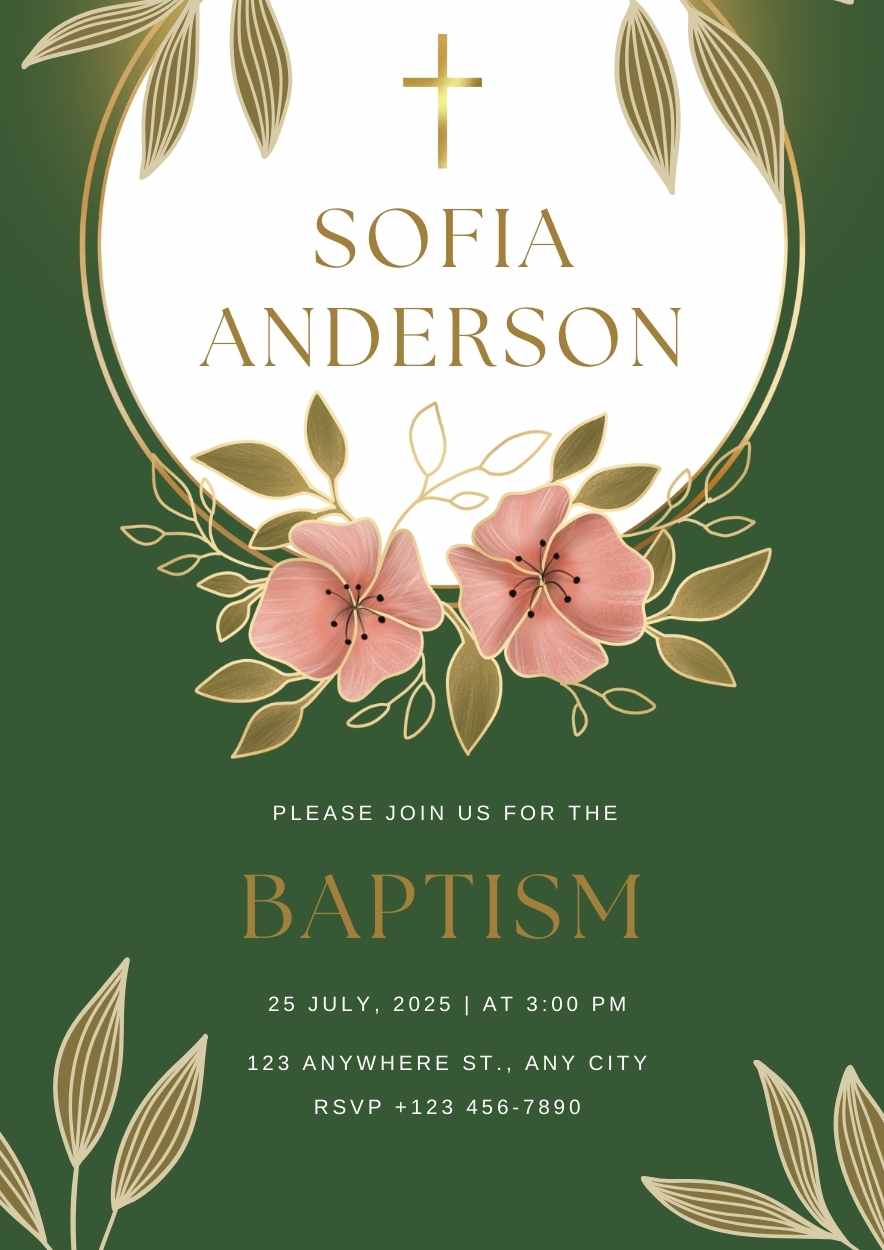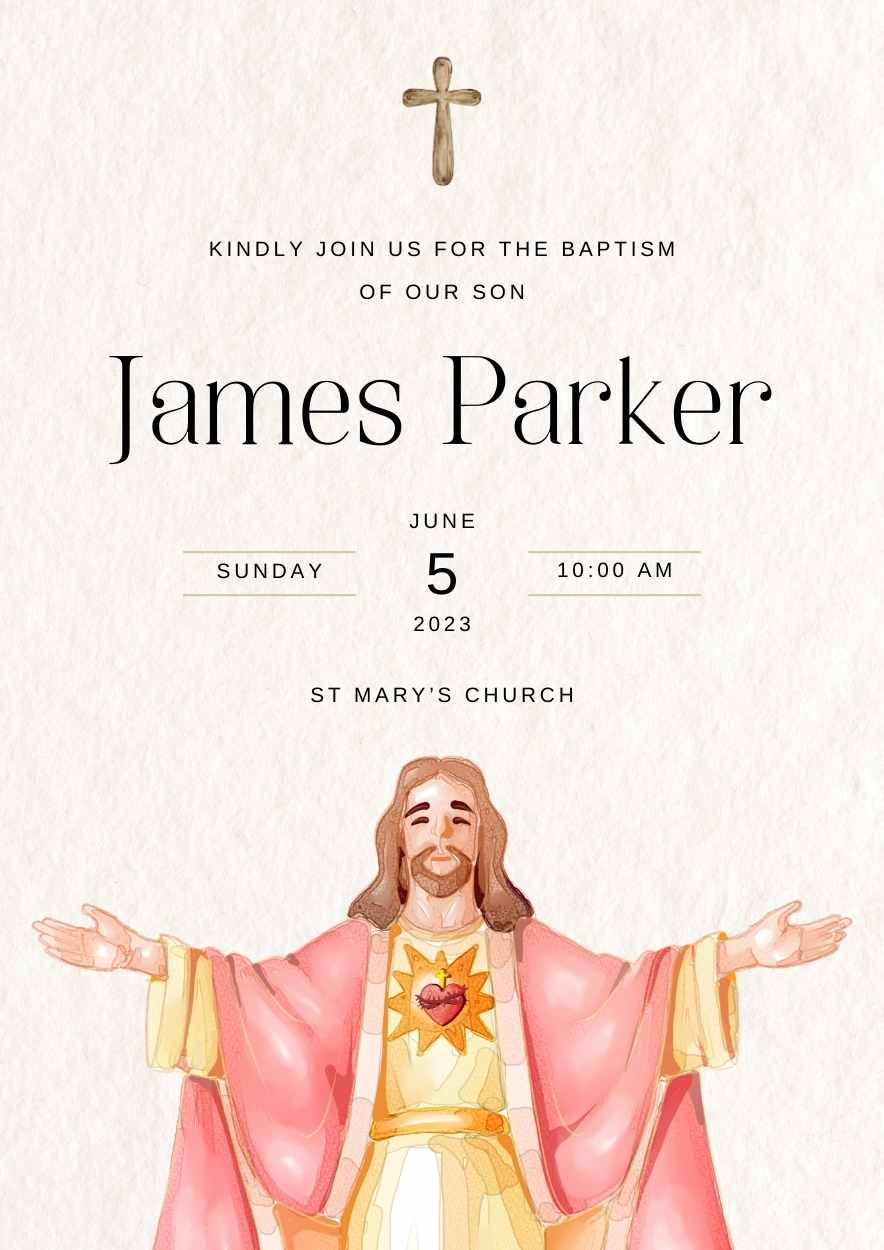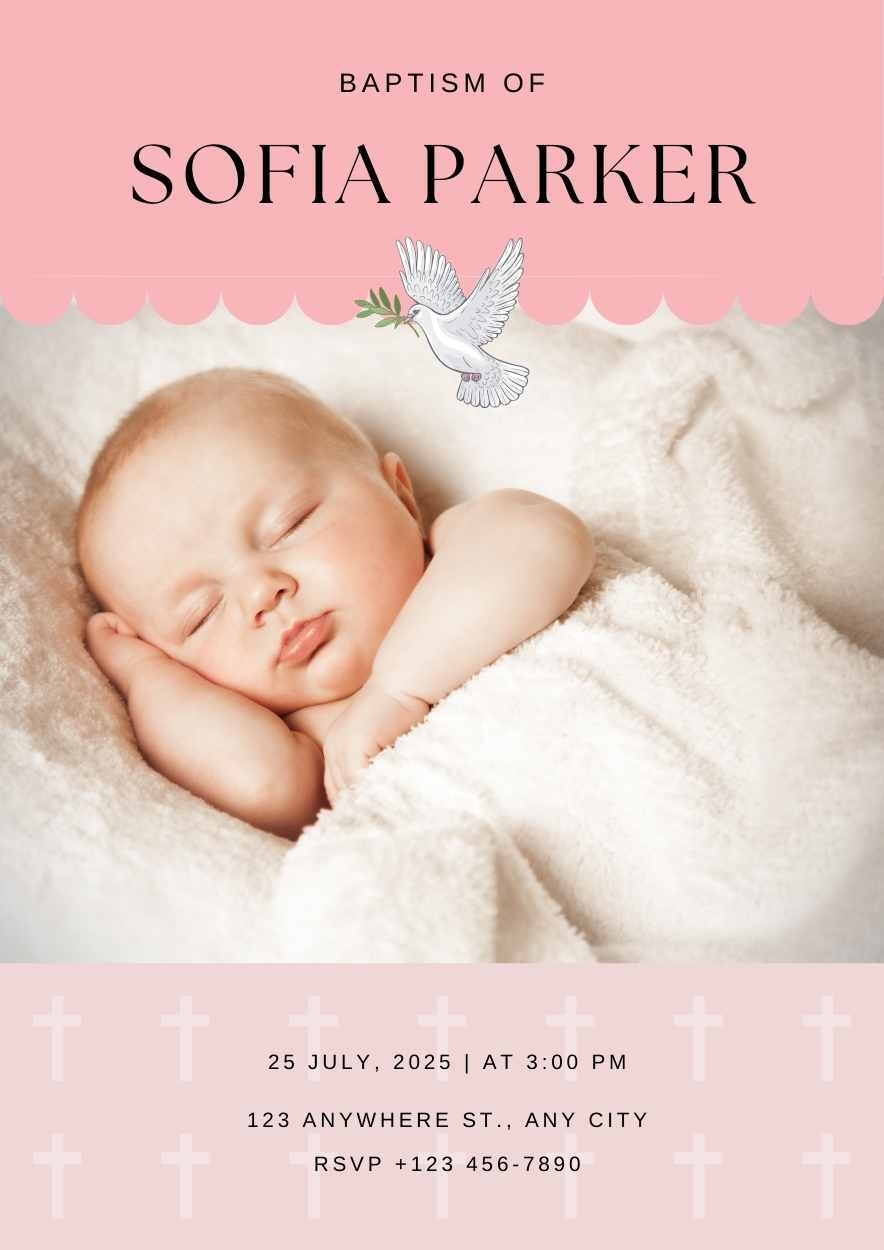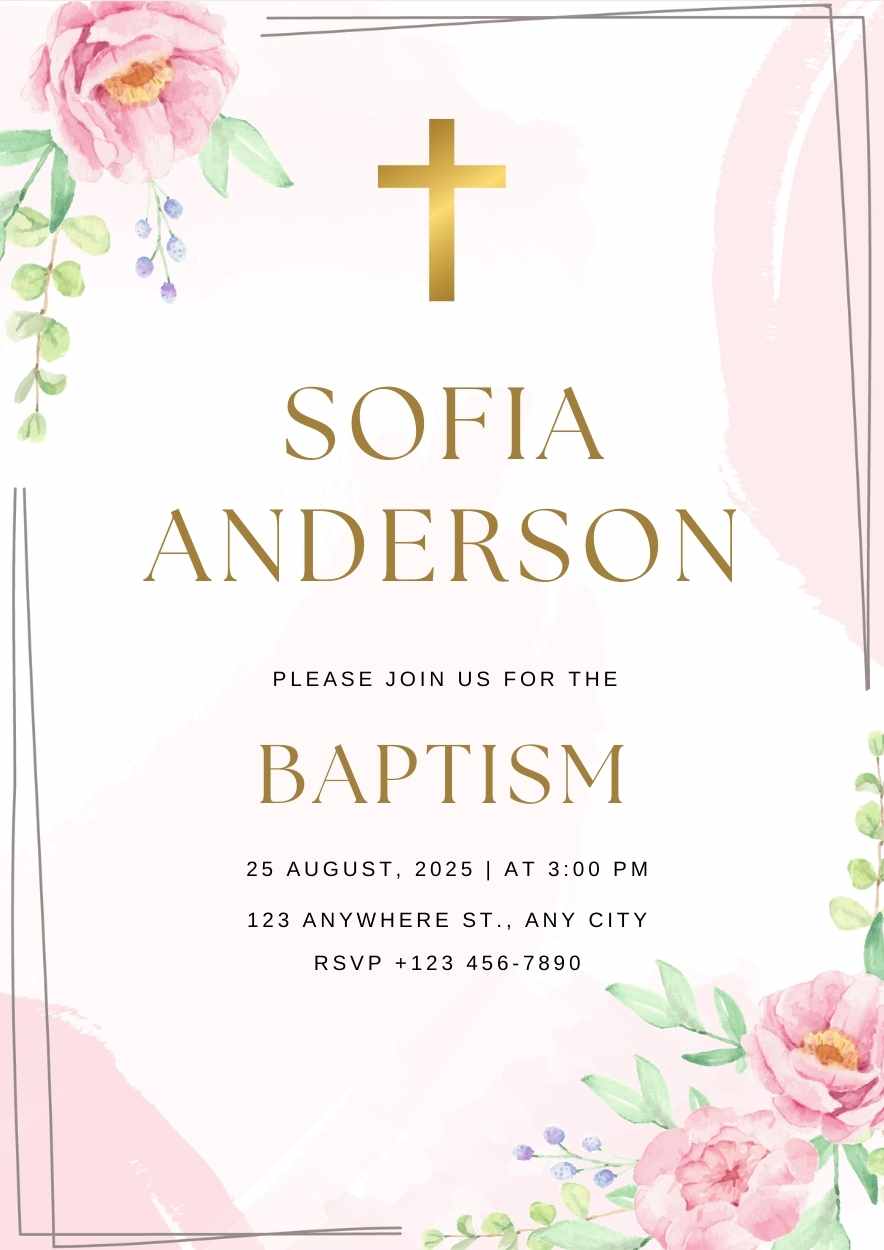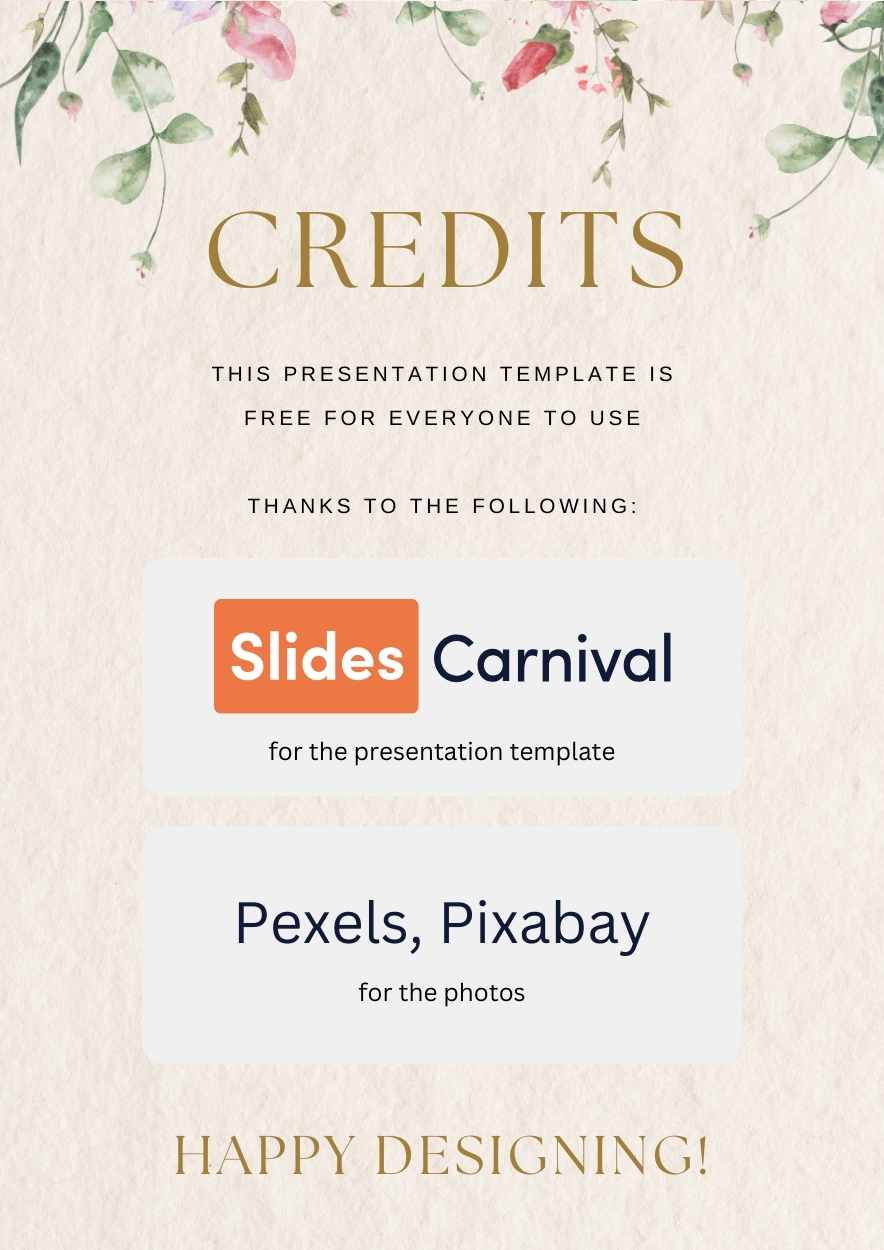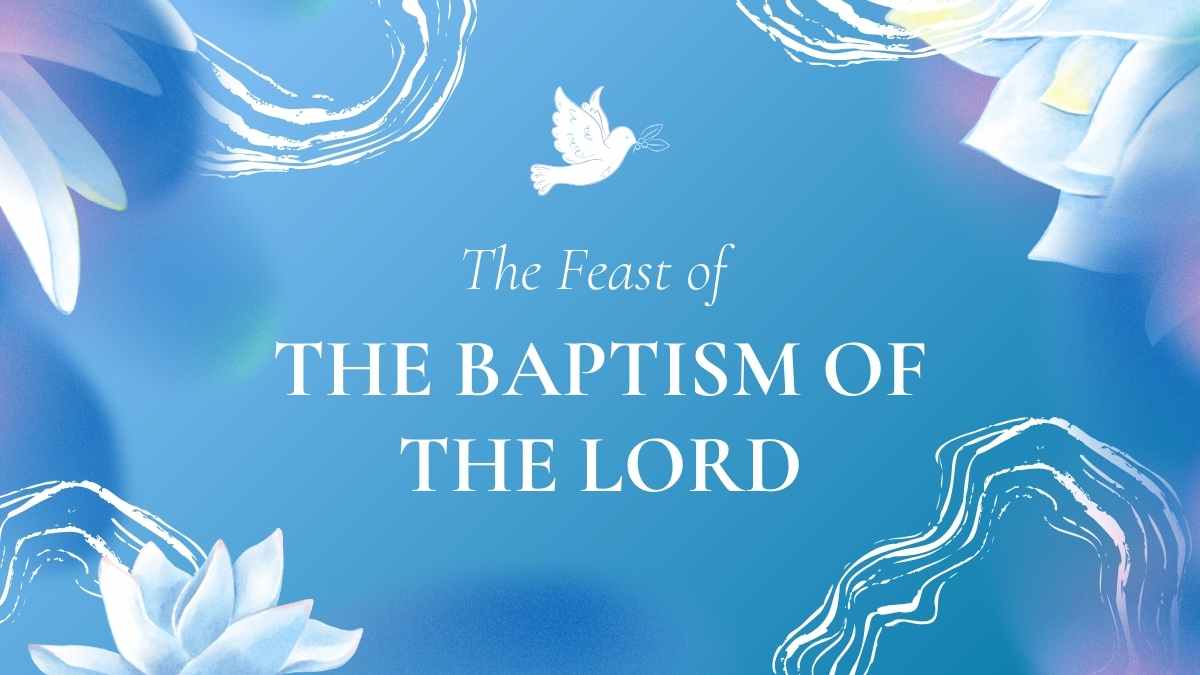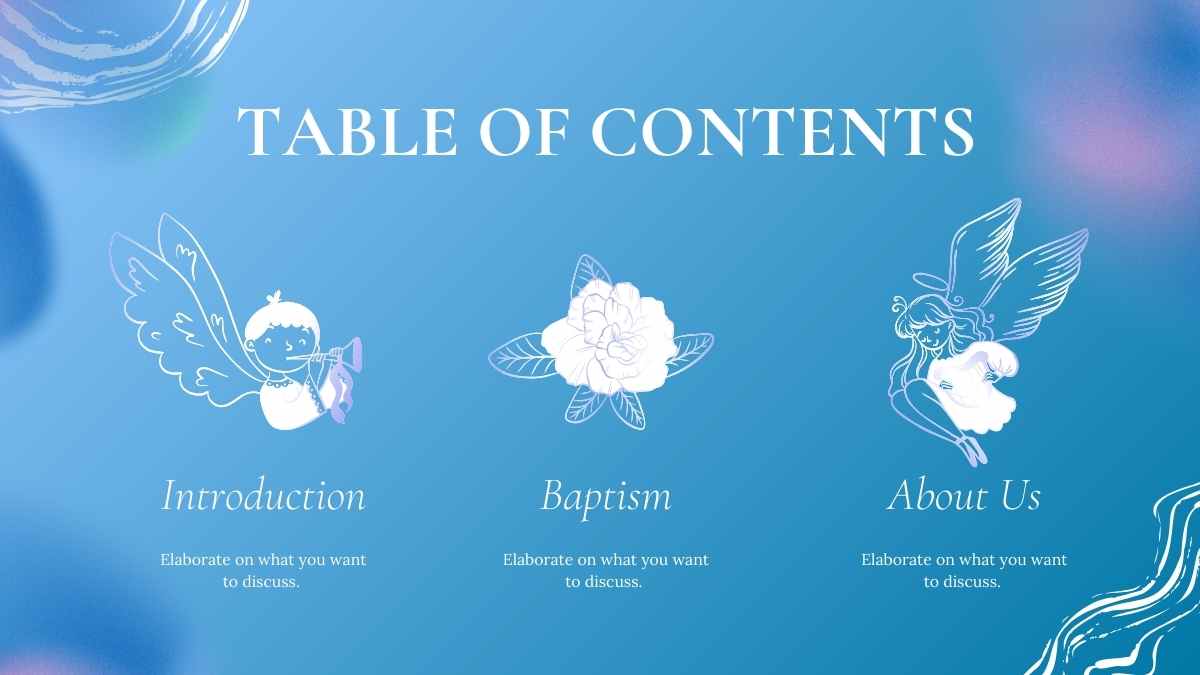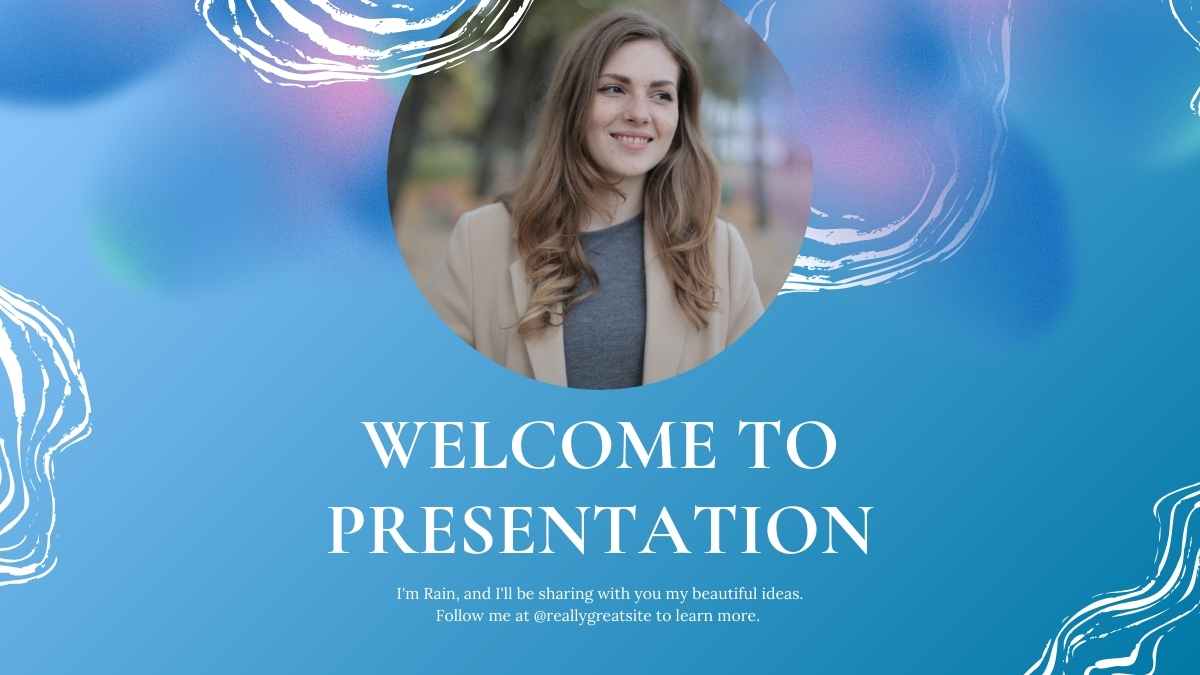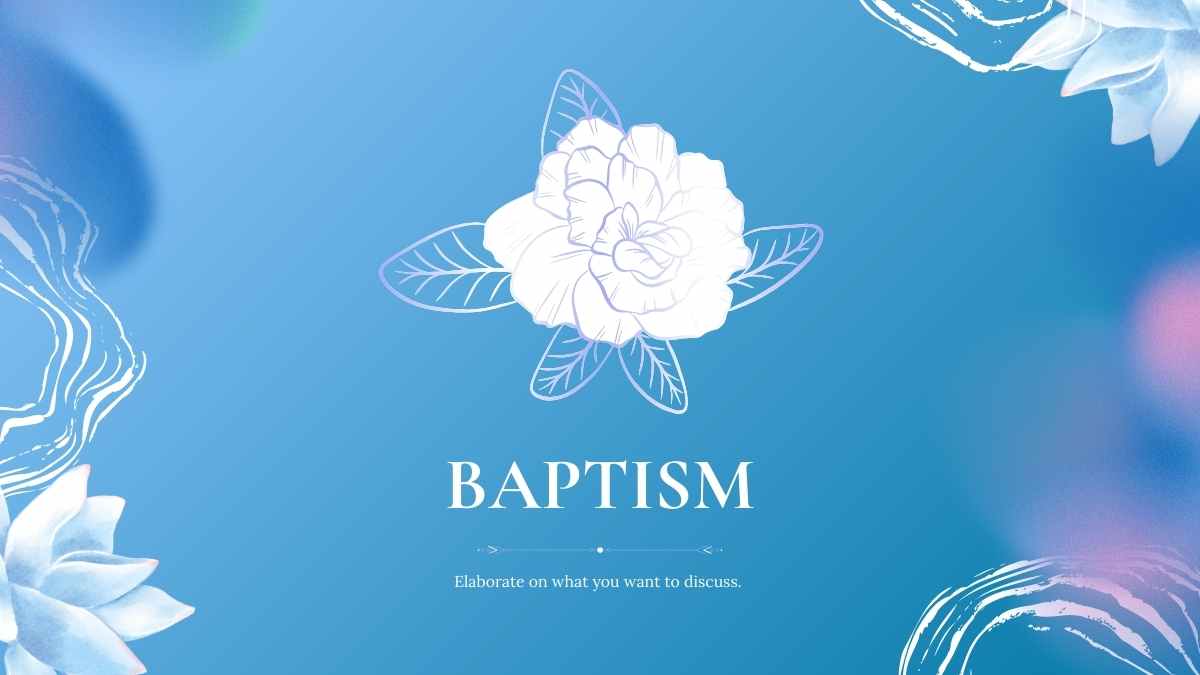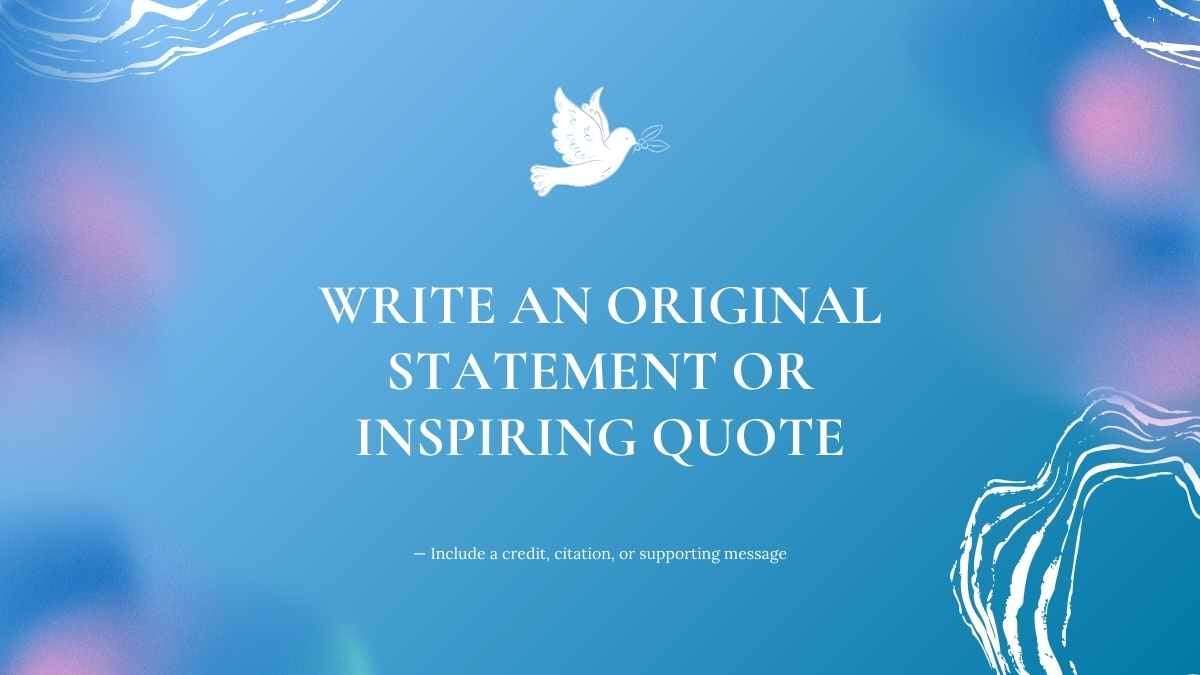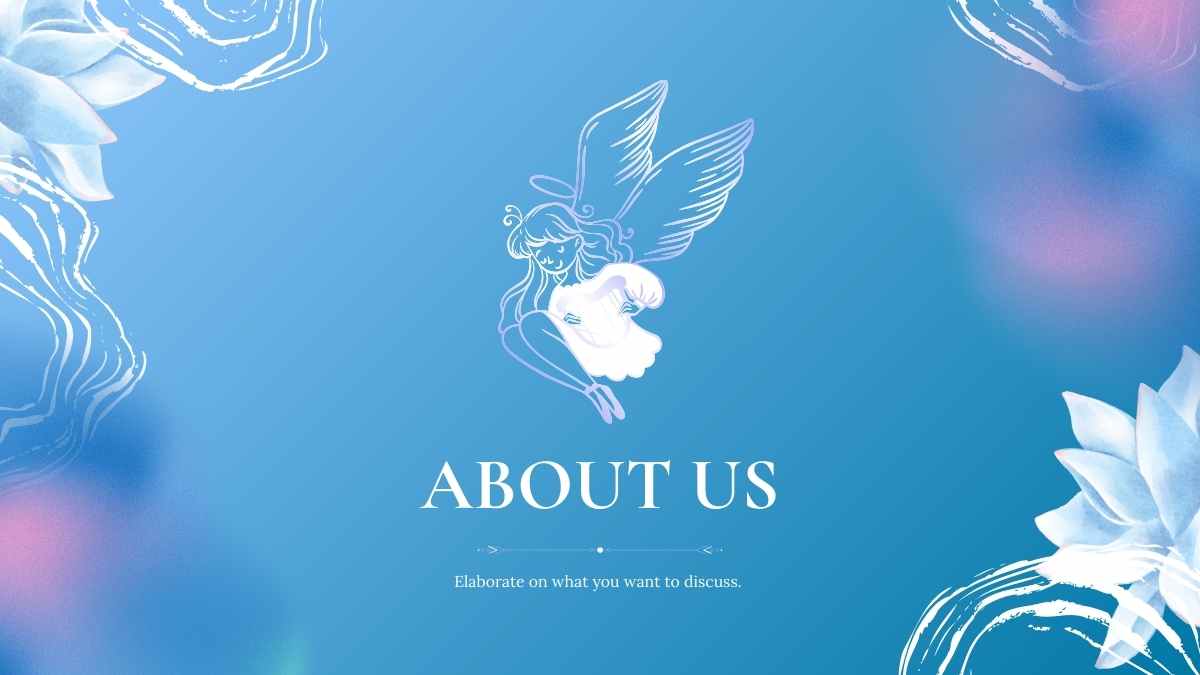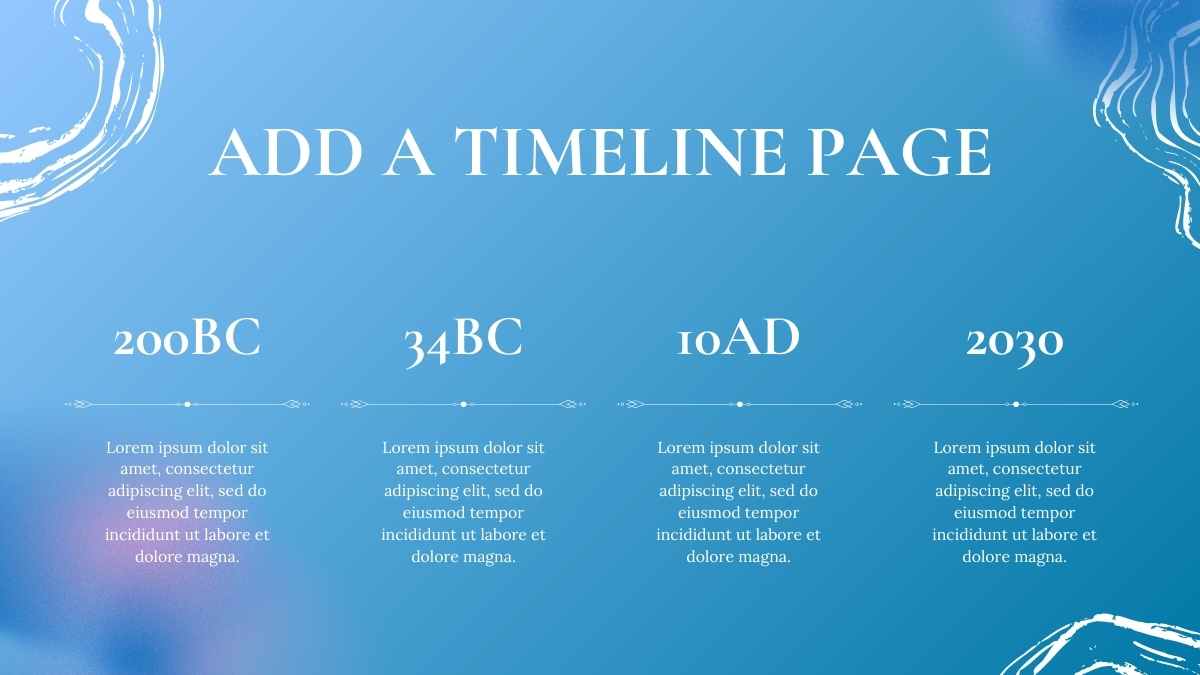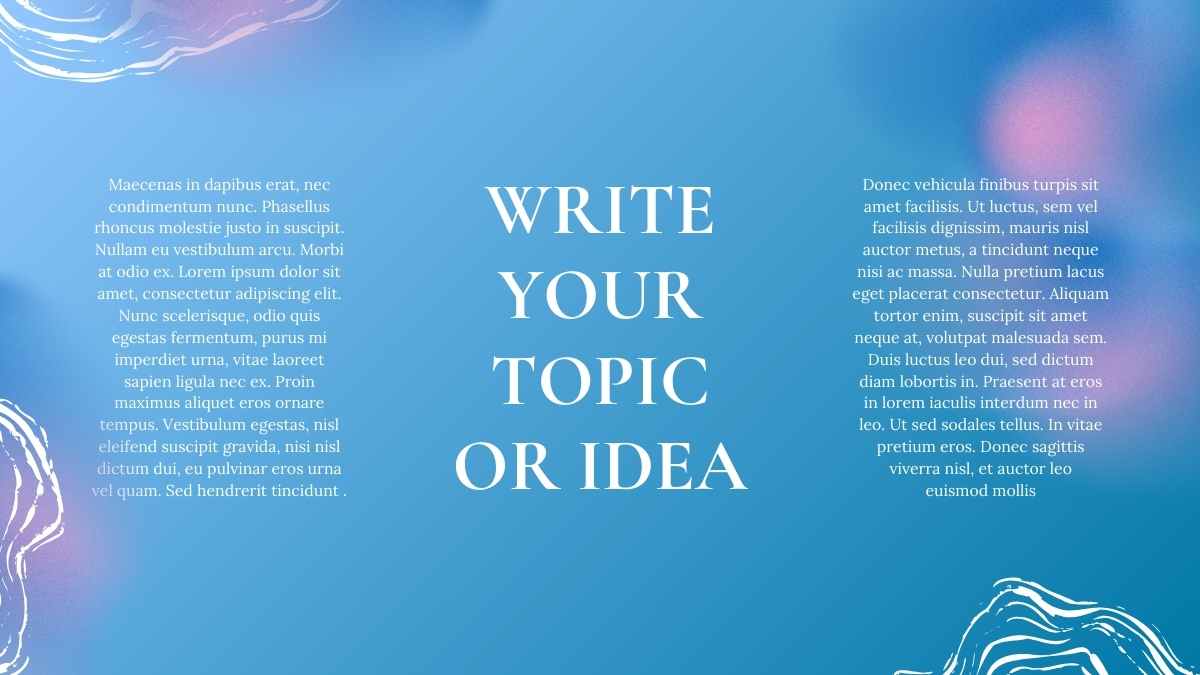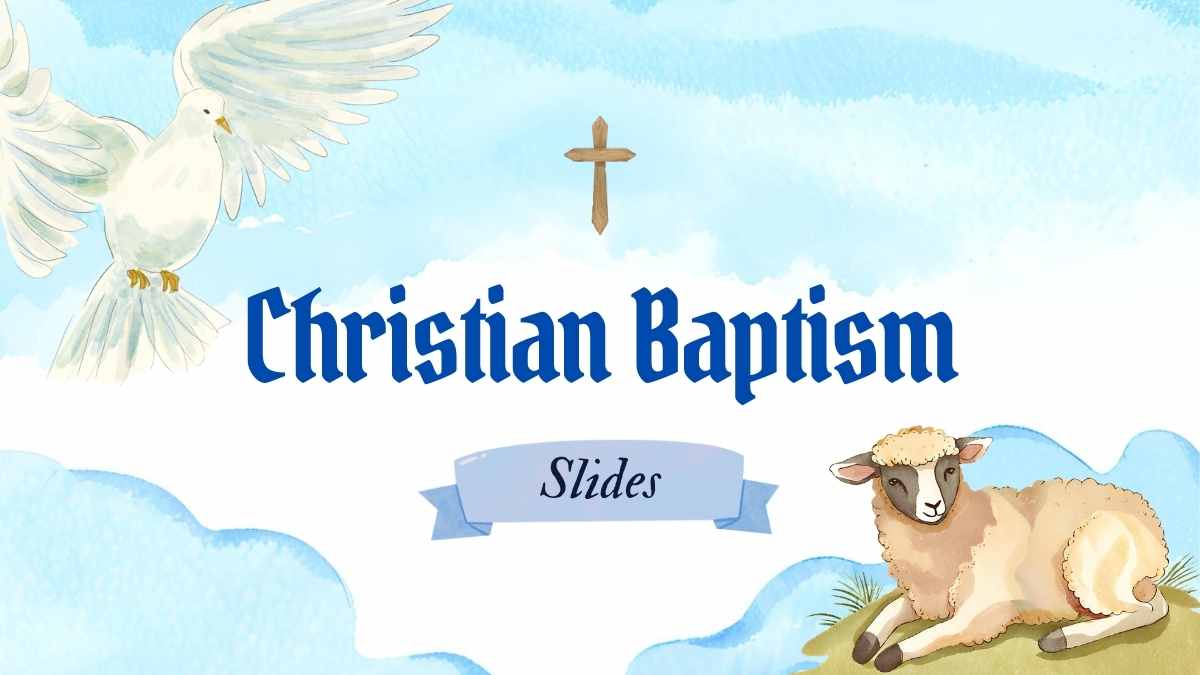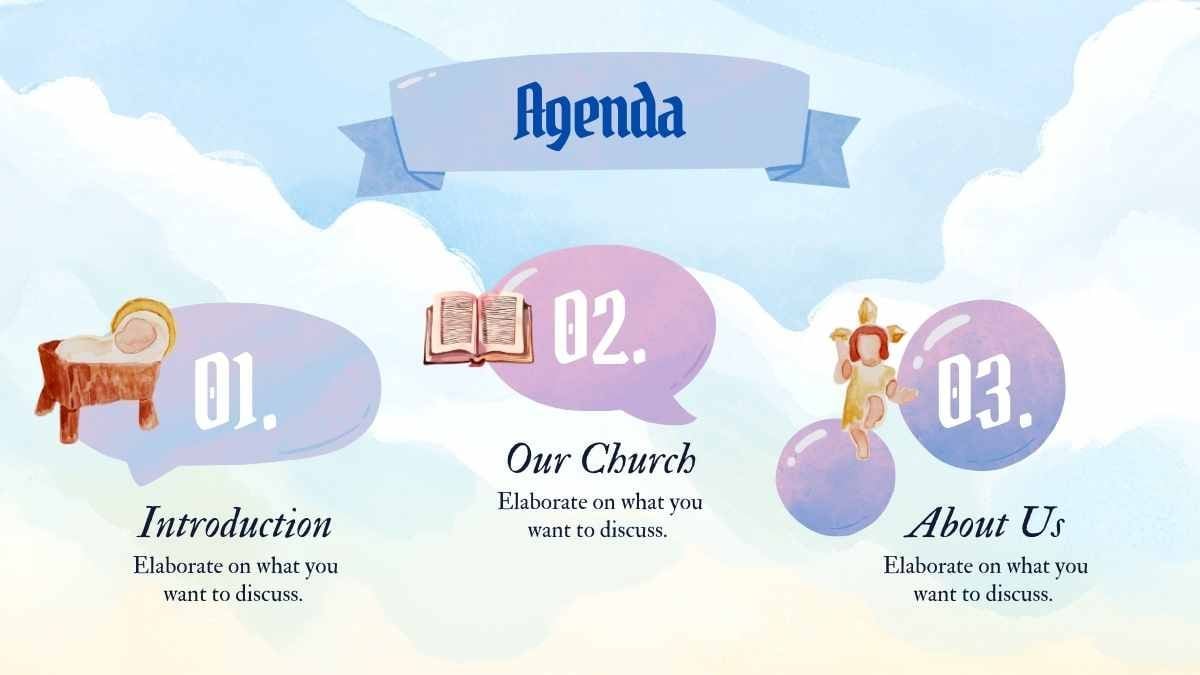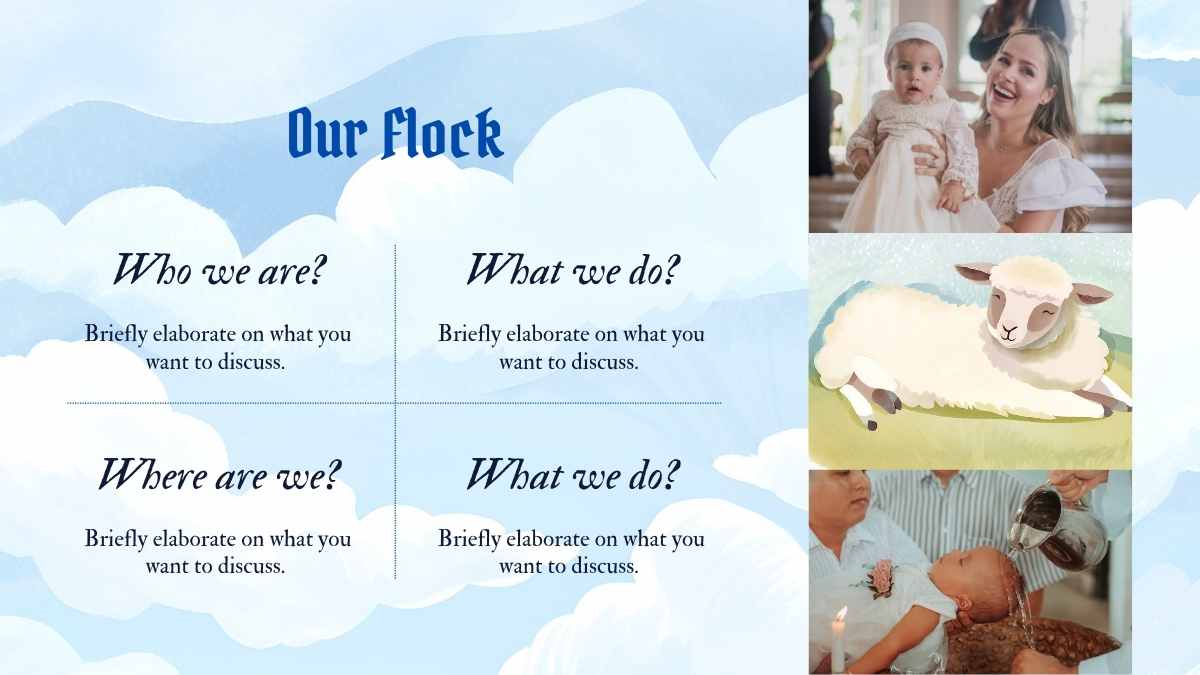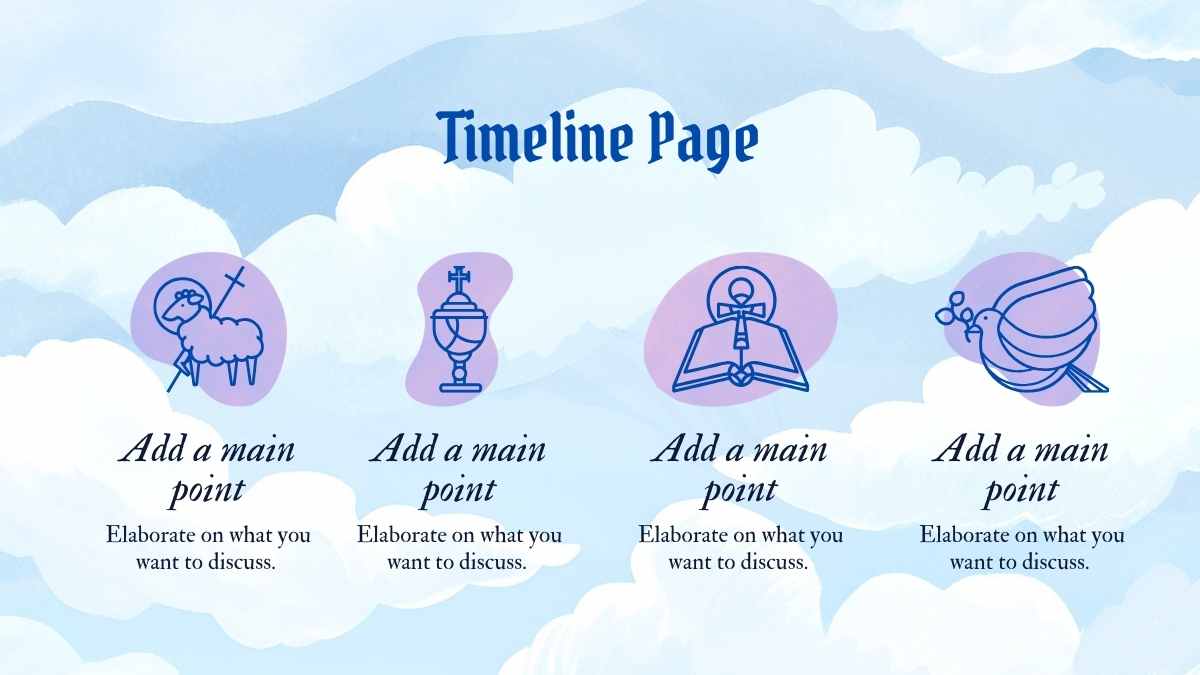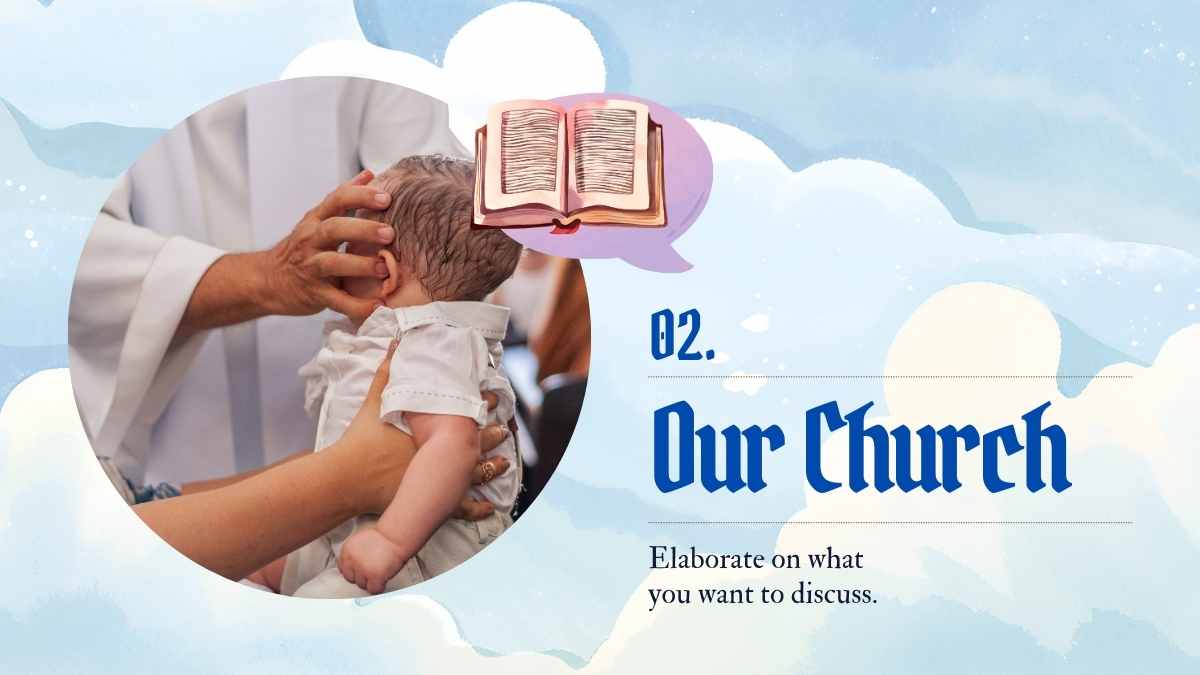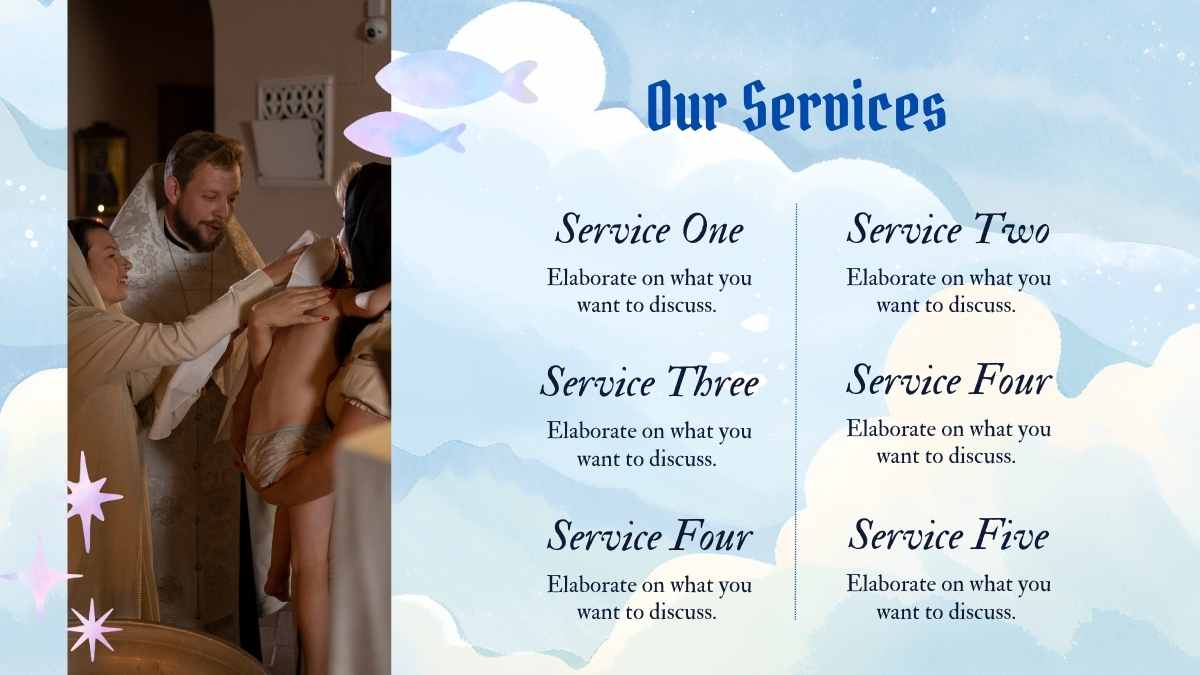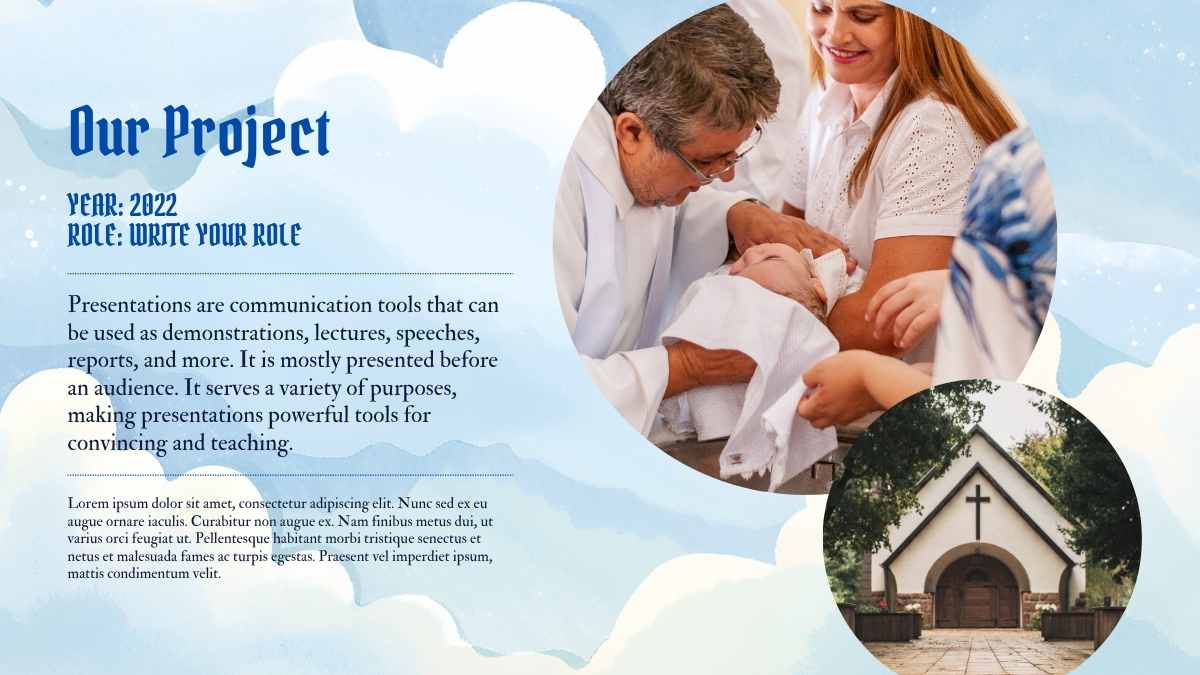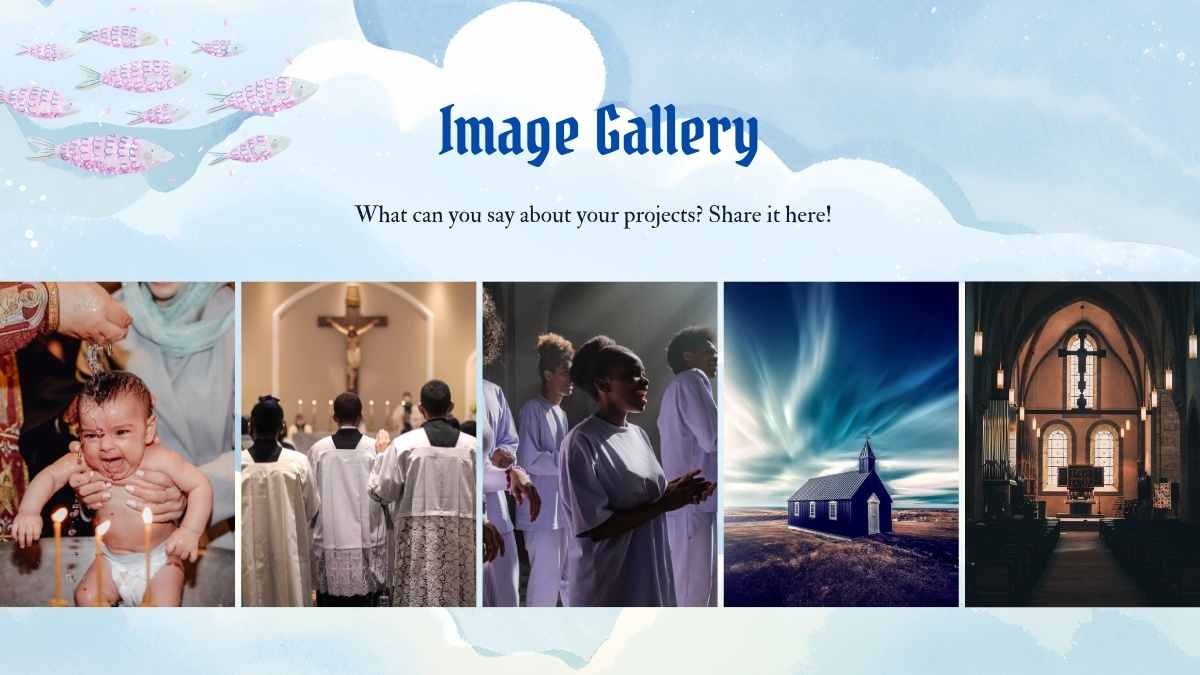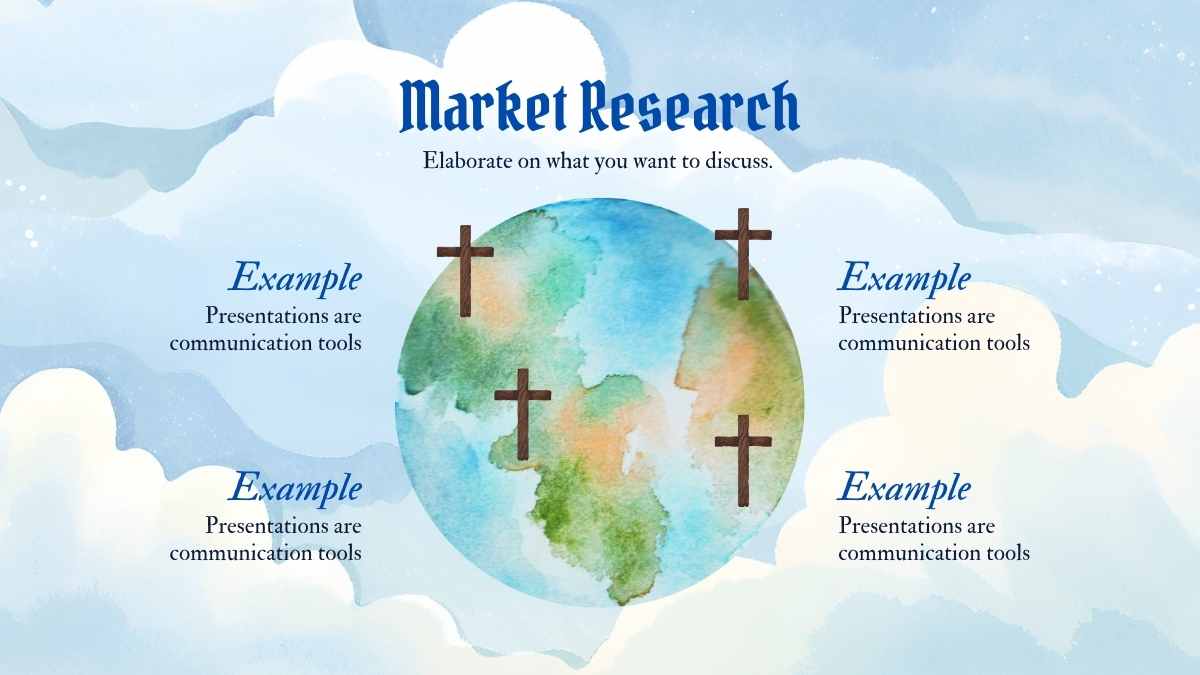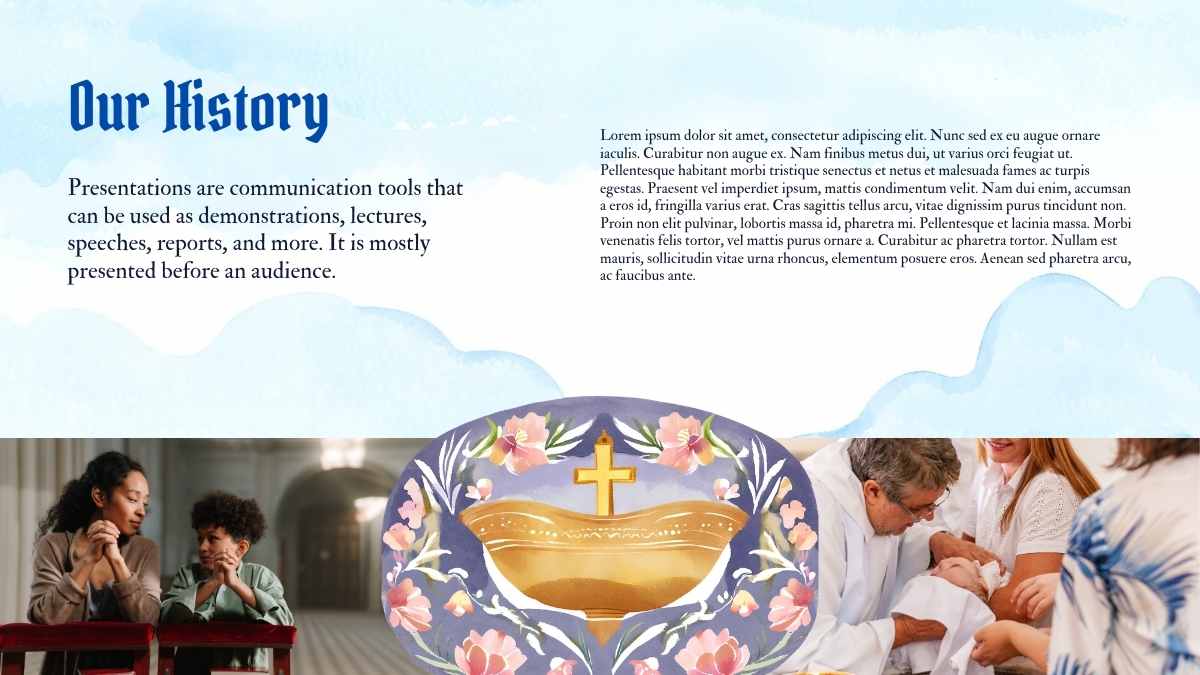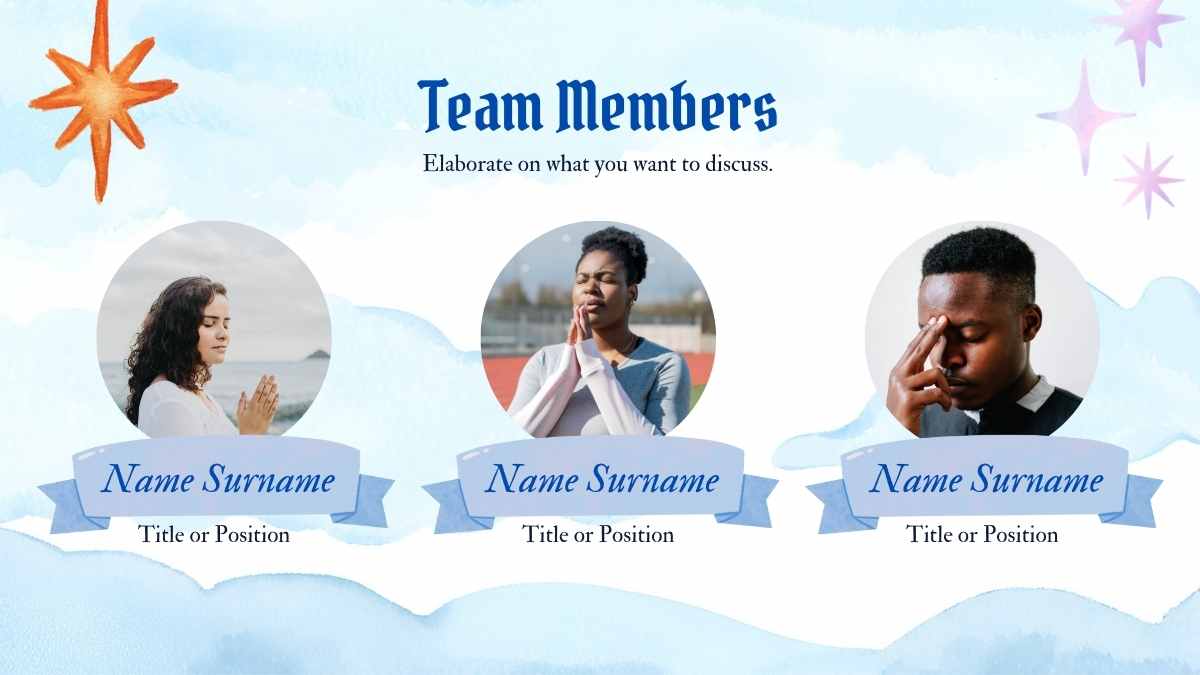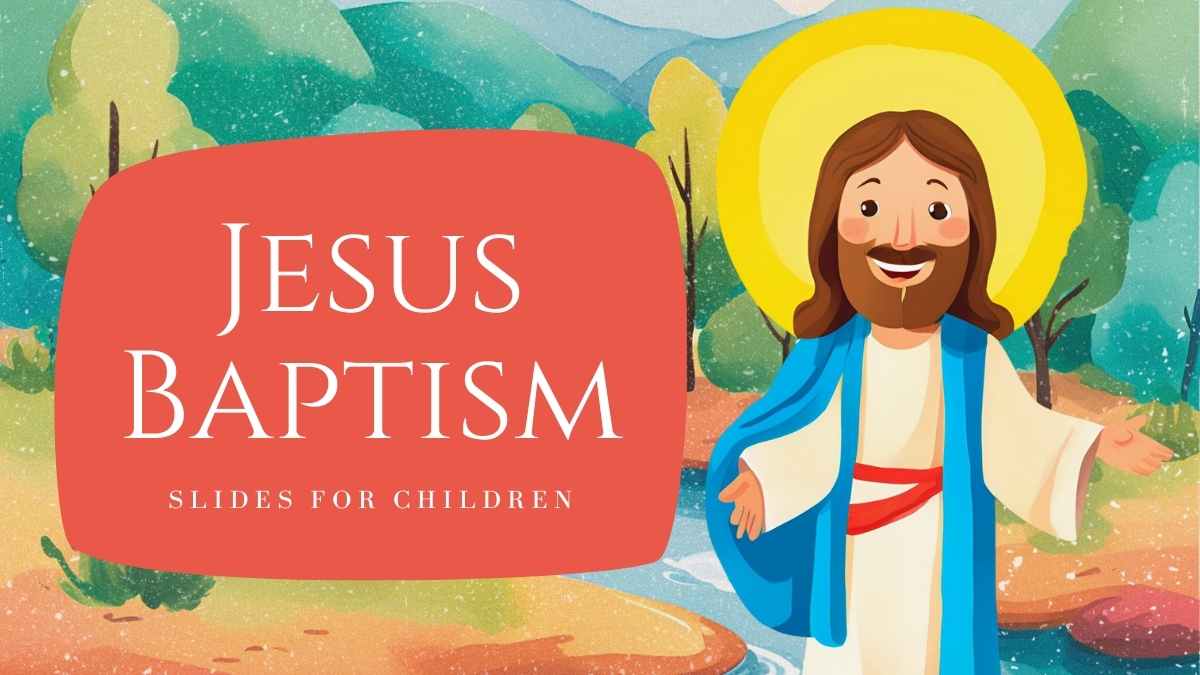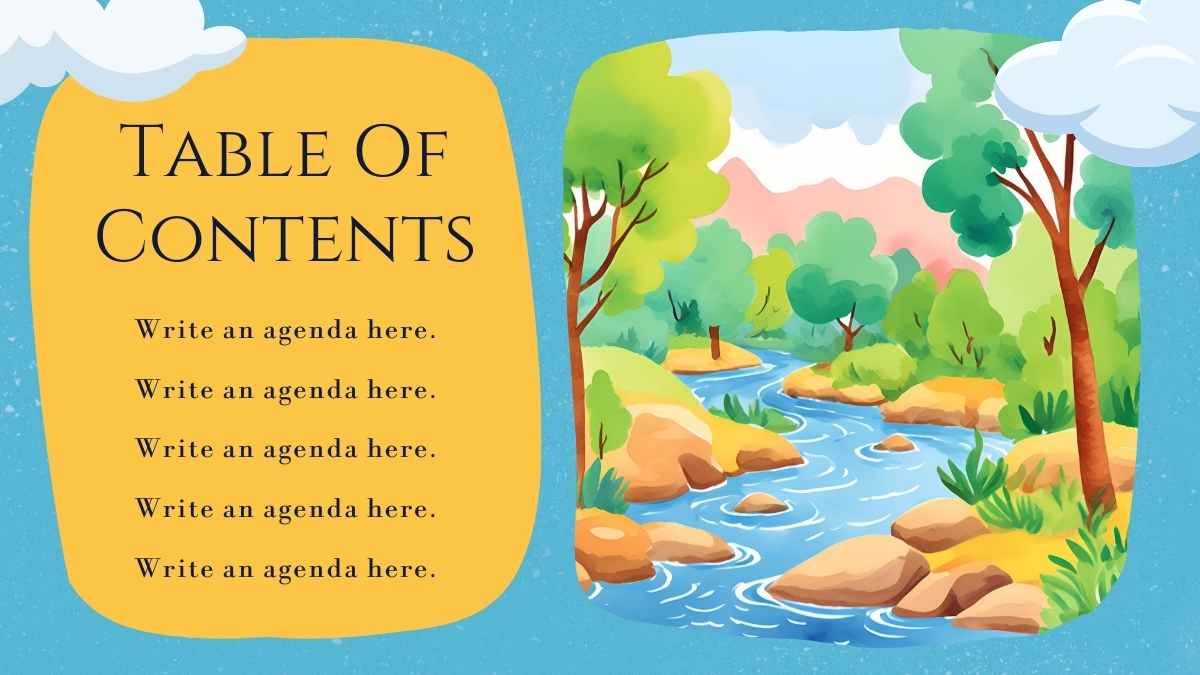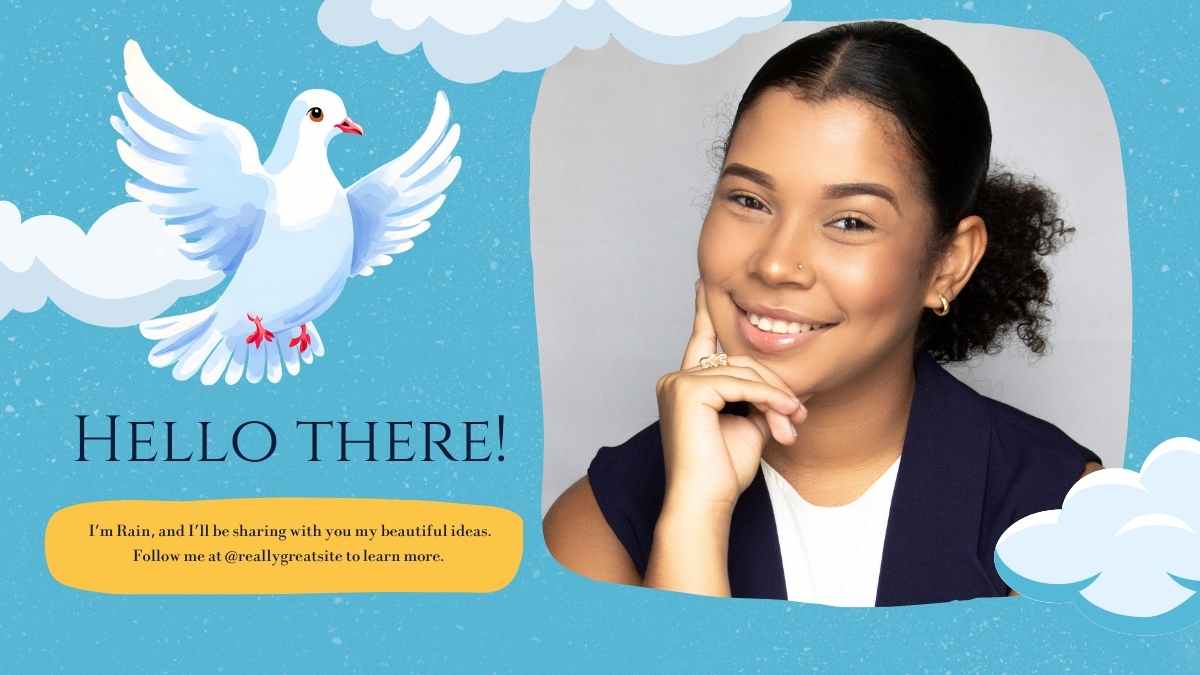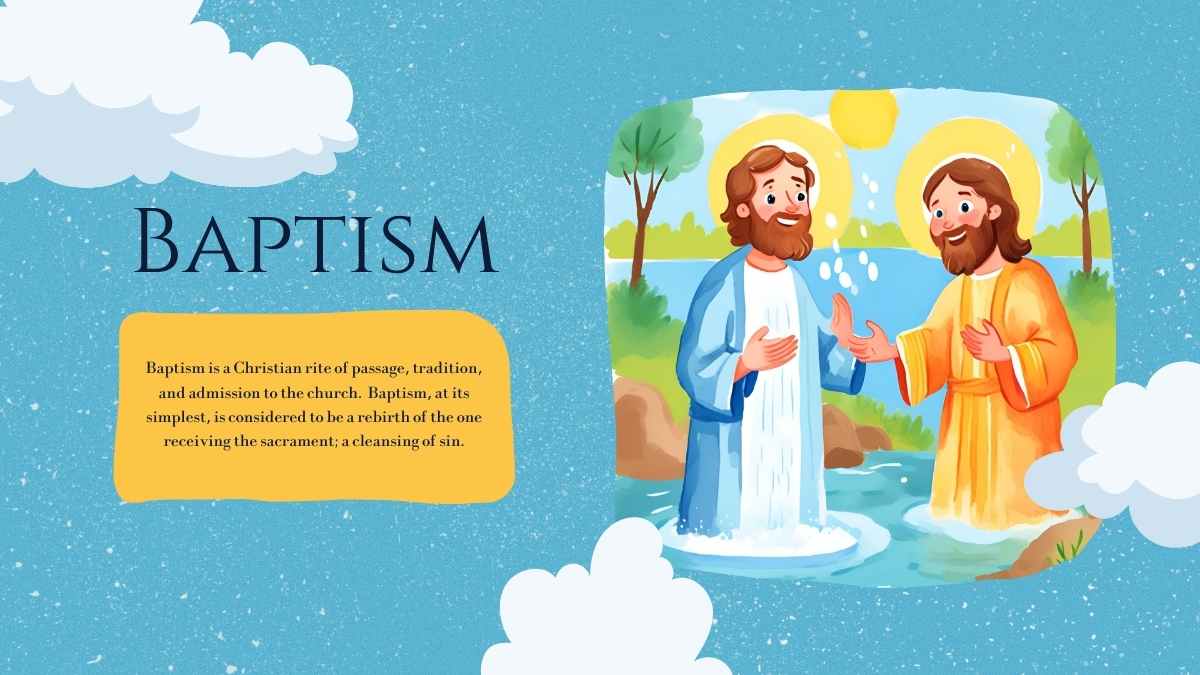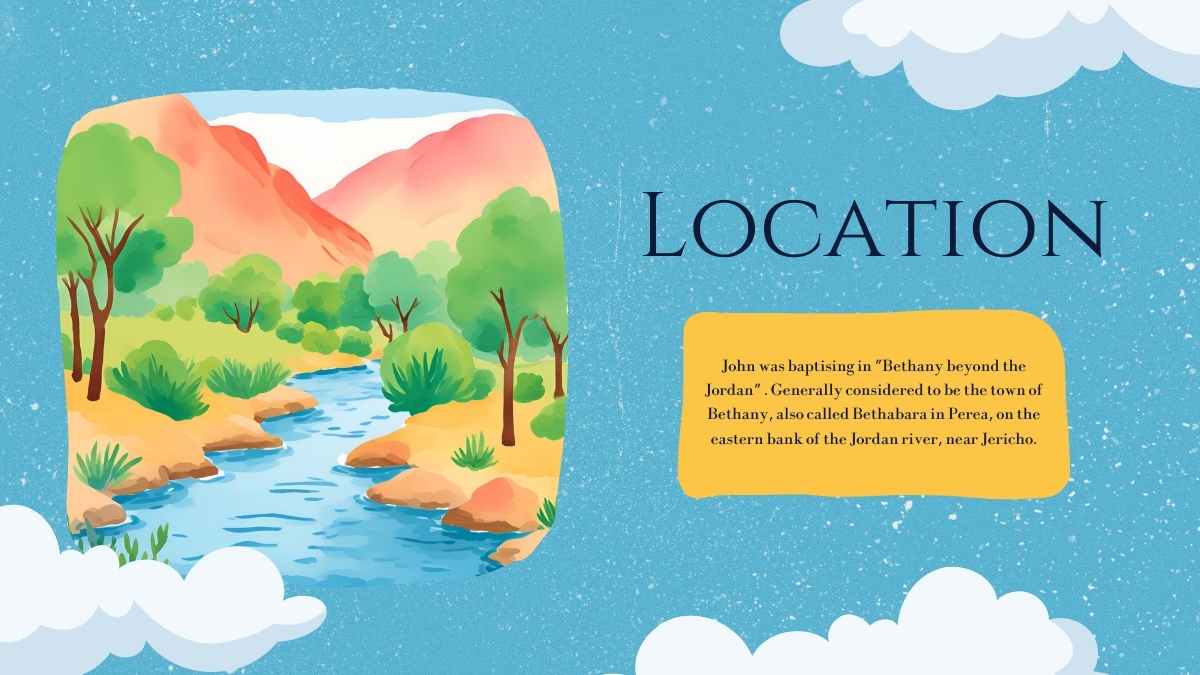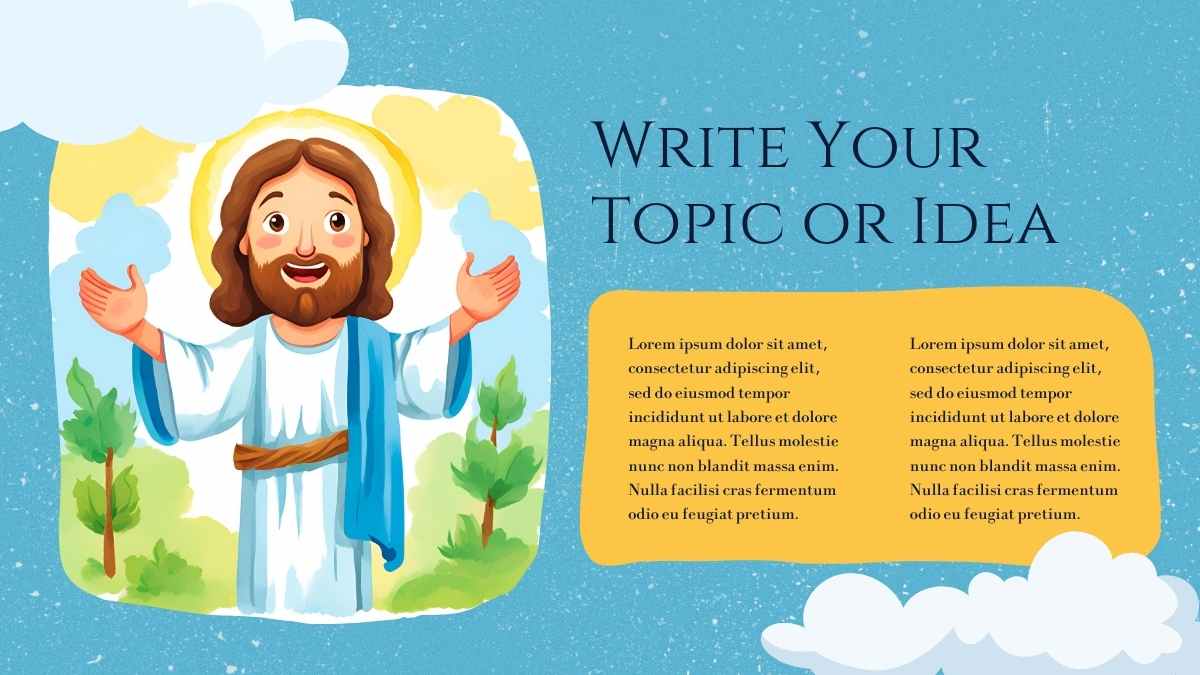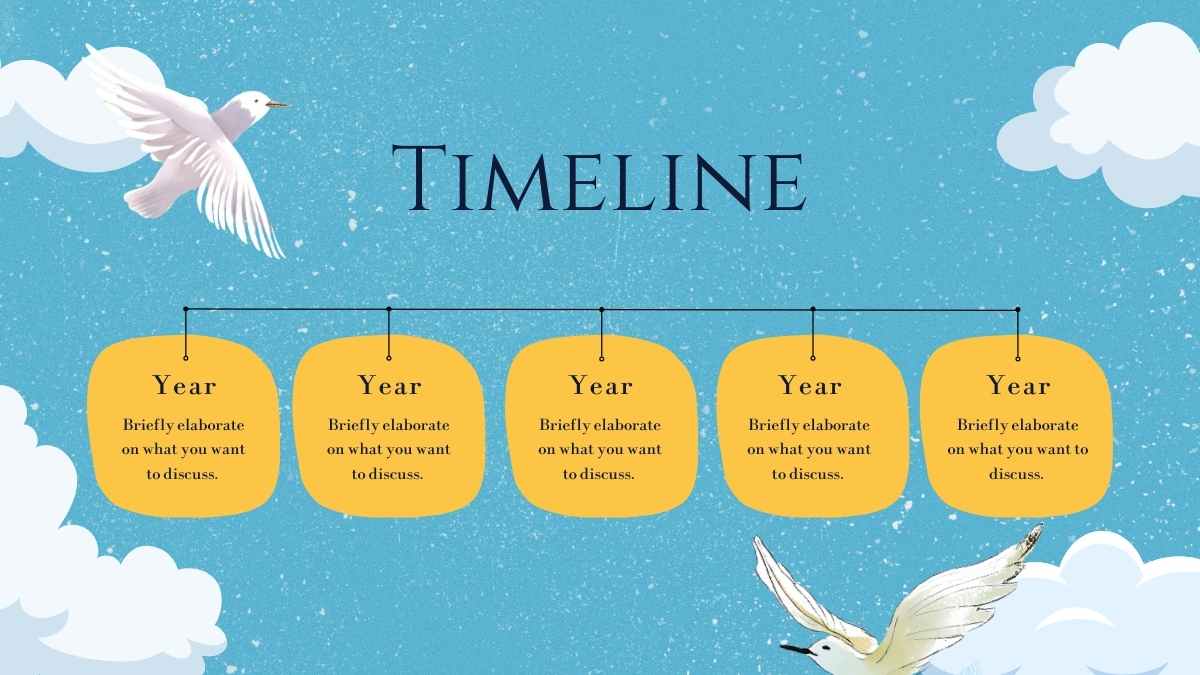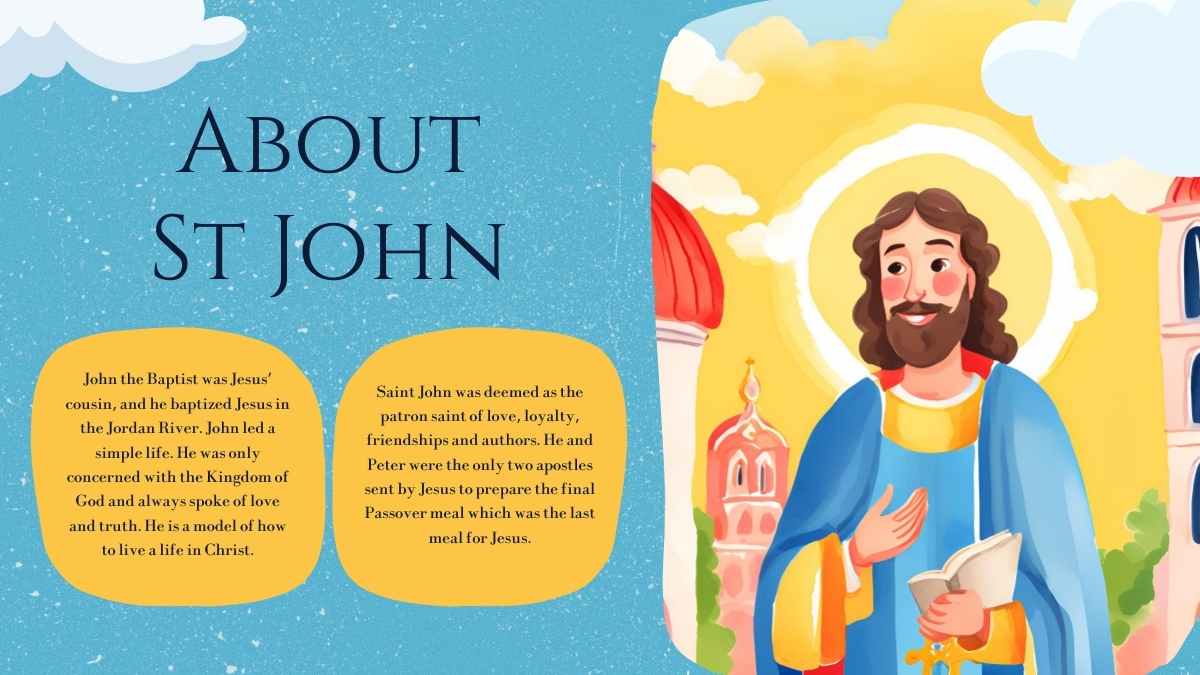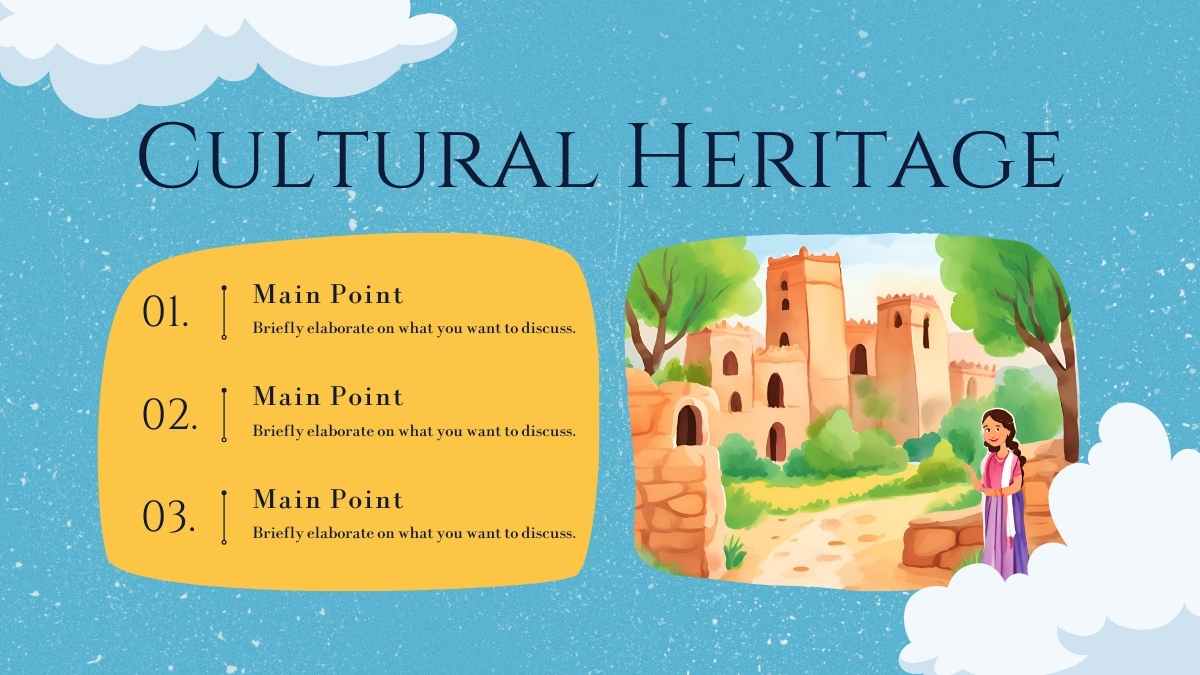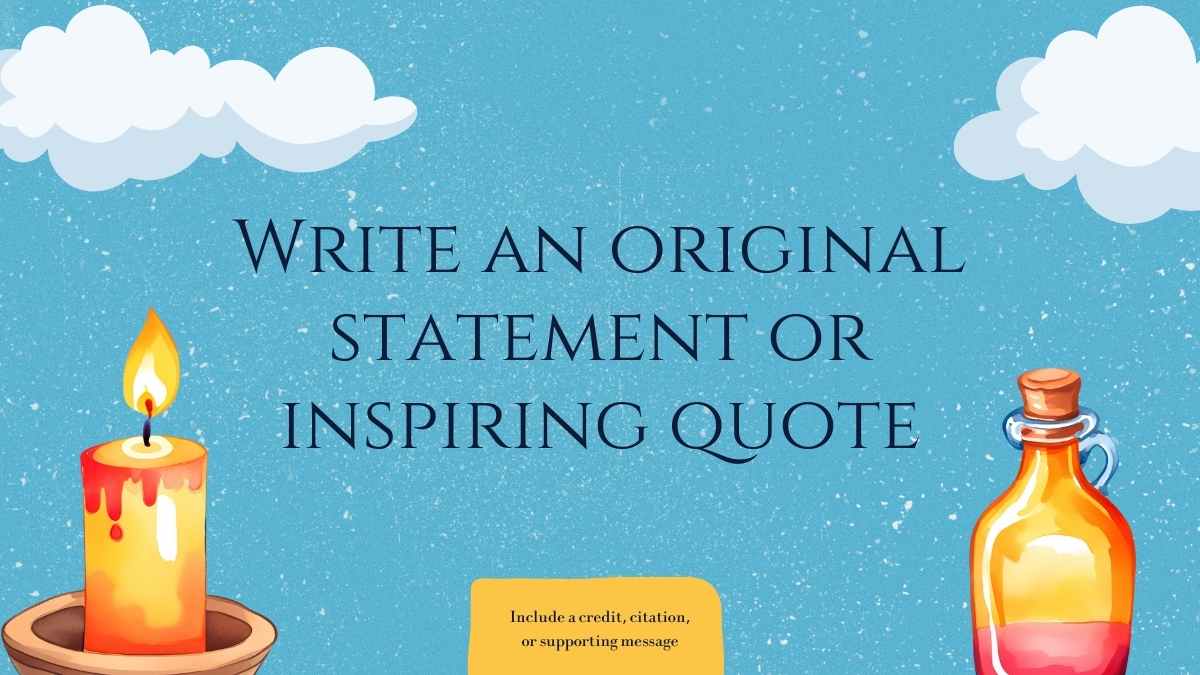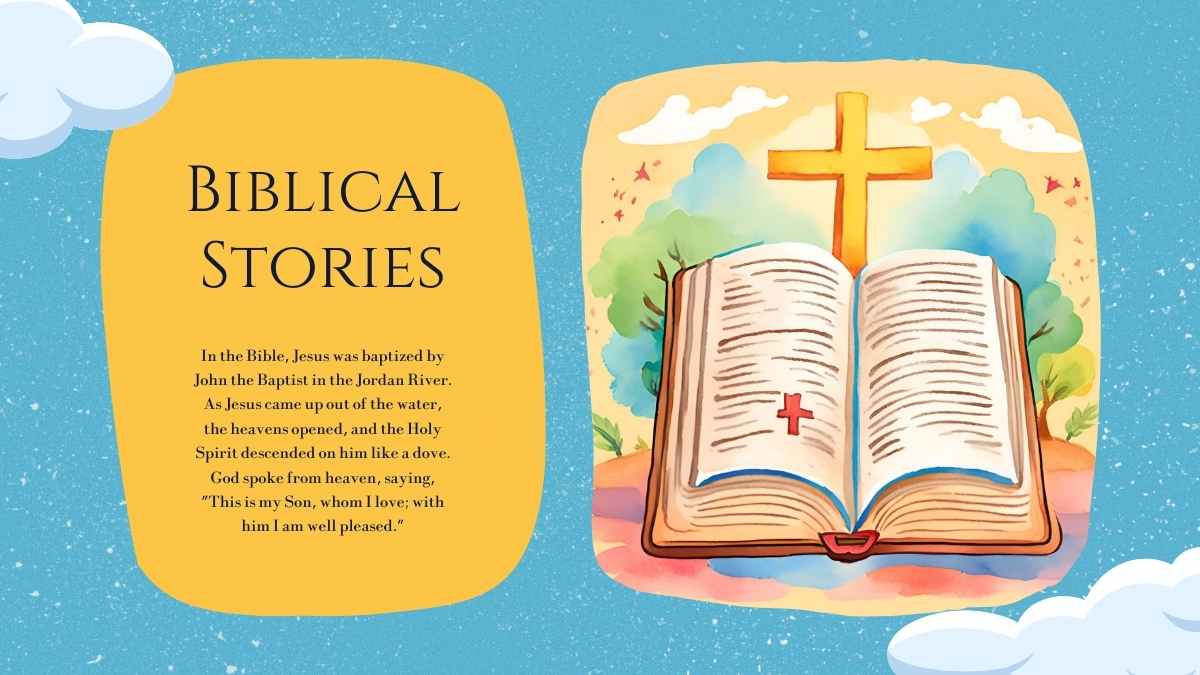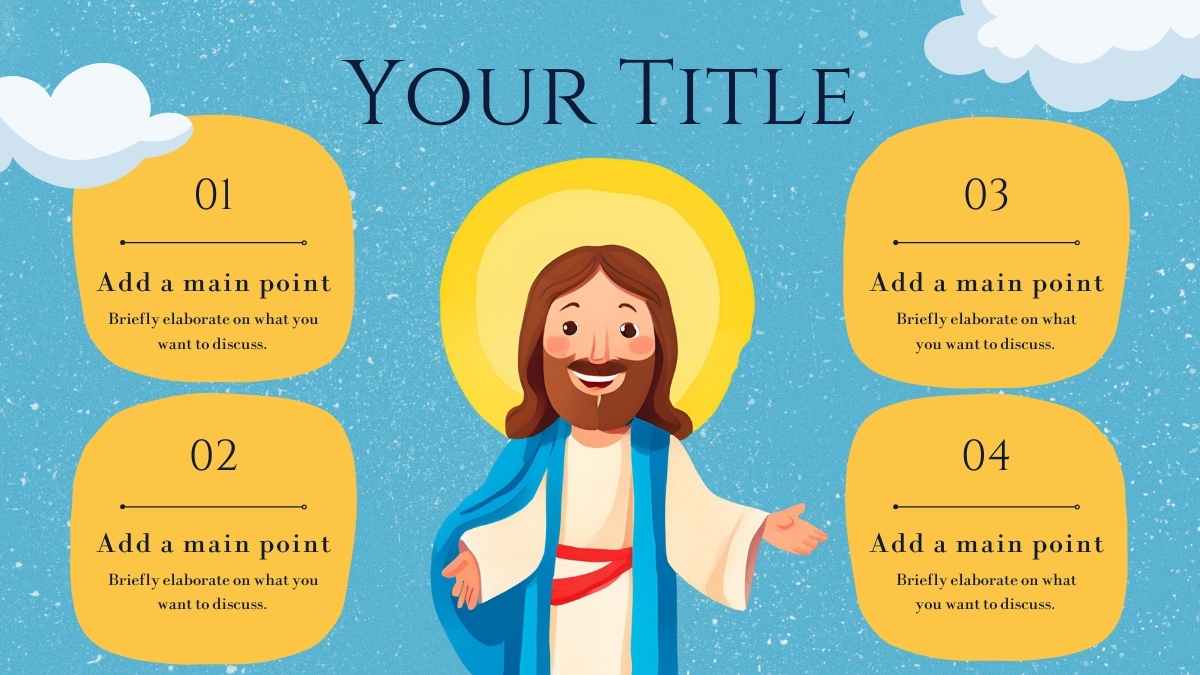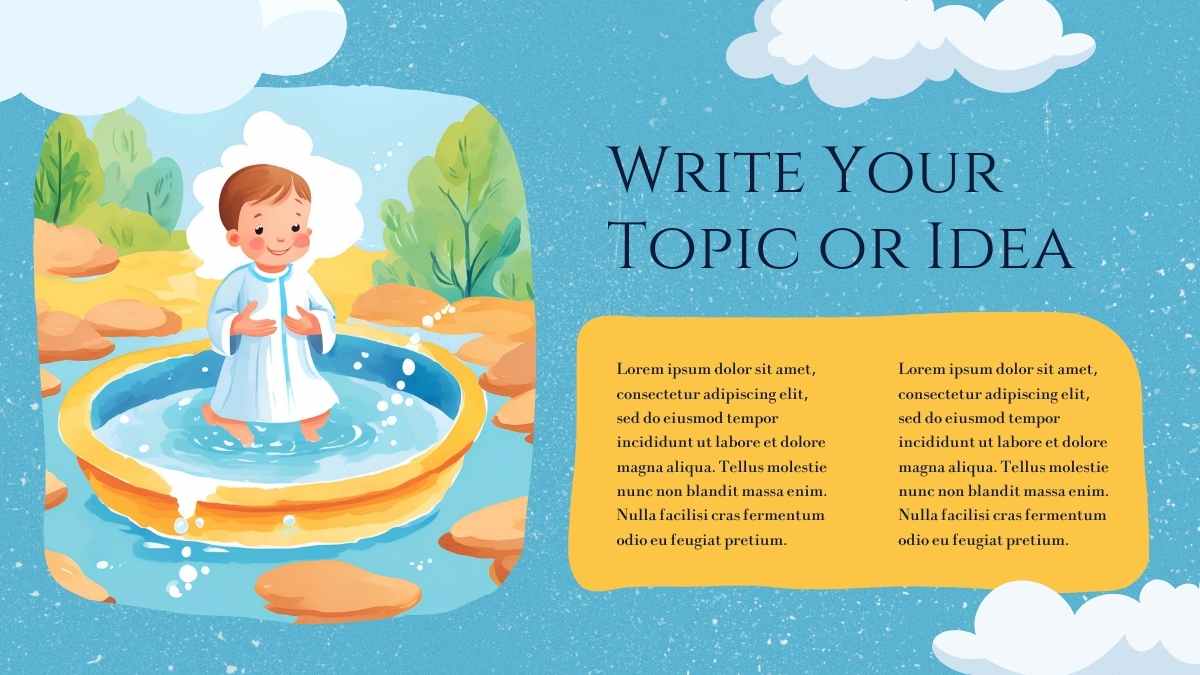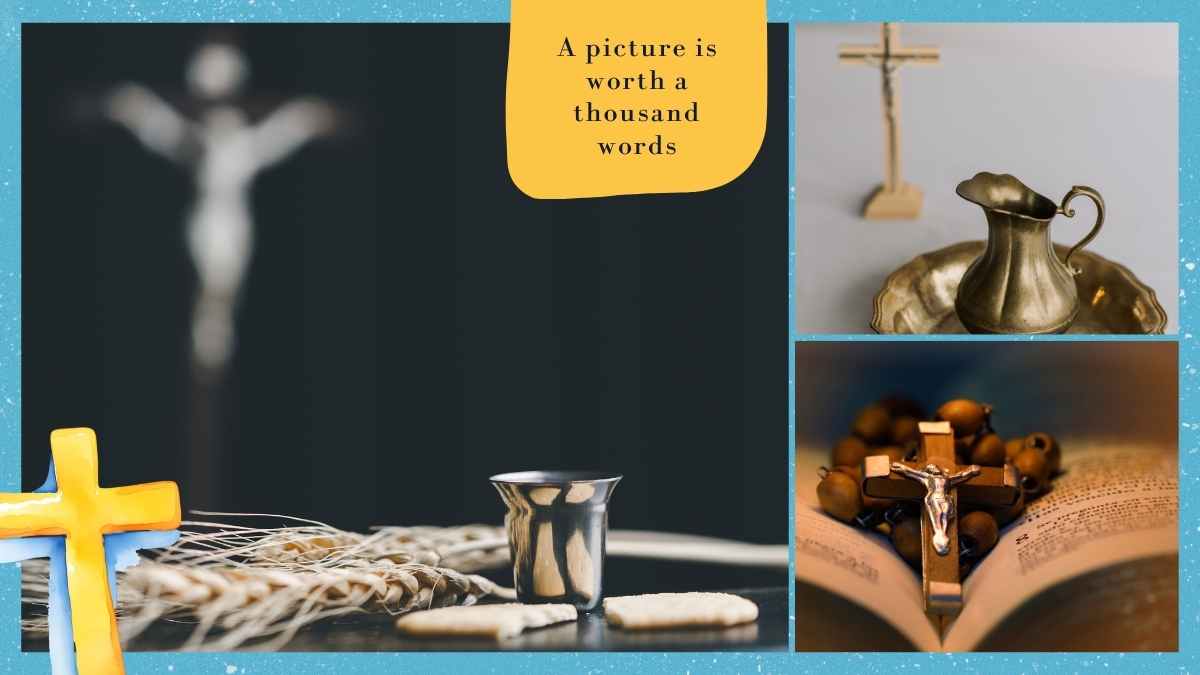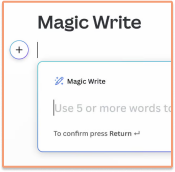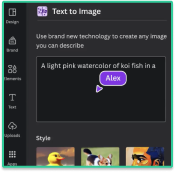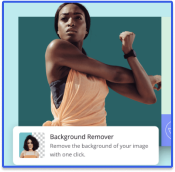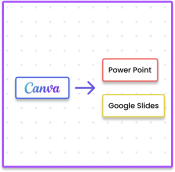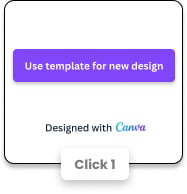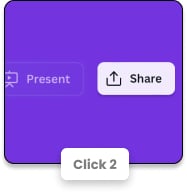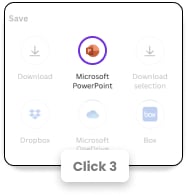水彩画のPowerPointテンプレートとGoogleスライドのテーマ
ニーズに合わせてカスタマイズ可能なレイアウトが豊富に用意されている印象的なスライドテンプレートライブラリーにある無料の水彩画プレゼンテーションテンプレートを使用して、学校や職場のプレゼンテーションで落ち着いた効果を演出しましょう。
水彩画のプレゼンテーションの無料テンプレートを検索する
97 template
中学生向けエレガントな宗教テーマ:クリスチャンのイースタースライド
Download
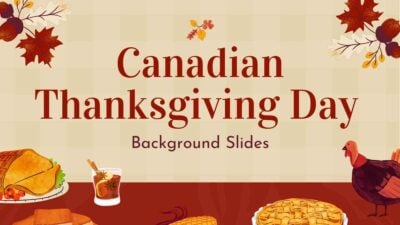
イラスト付きカナダの感謝祭デー背景スライド
Download

イラストで楽しむ中秋の月祭り
Download
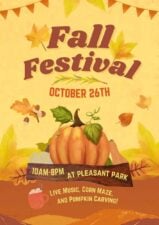
イラスト付きのほっこり秋まつりポスター
Download
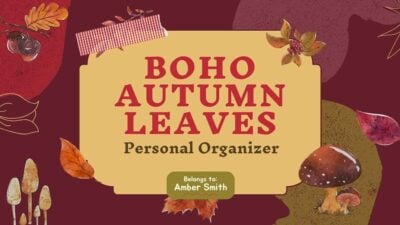
スクラップブック・ボーホー秋の葉っぱパーソナルオーガナイザー
Download
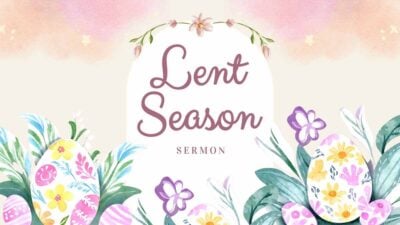
水彩フローラルの優しいレントシーズン説教スライド
Download
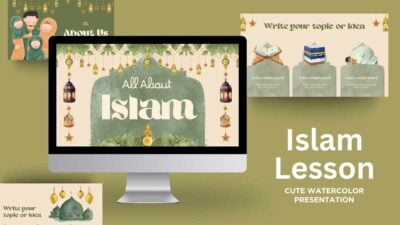
イラストたっぷりのイスラム教についてのスライド
Download
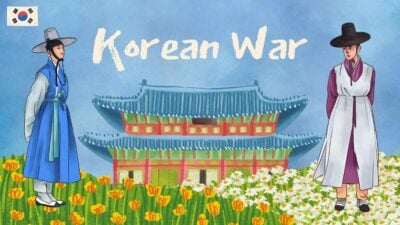
水彩の韓国戦争スライドレッスン
Download
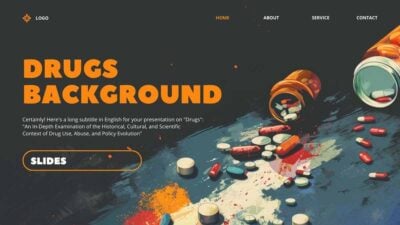
ダークドラッグ背景スライド✨
Download
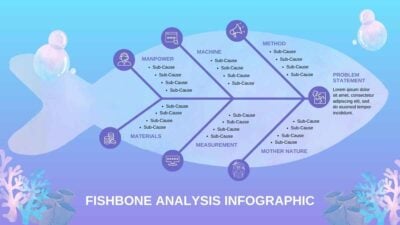
かわいいフィッシュボーン分析インフォグラフィック
Download
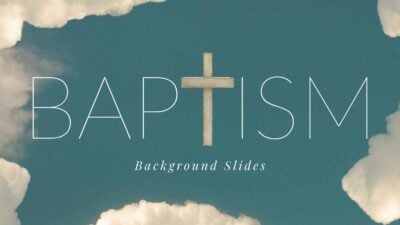
エレガントなバプティズム背景スライド
Download
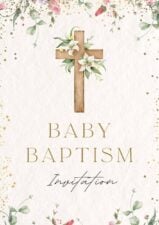
エレガントな赤ちゃんの洗礼招待状
Download
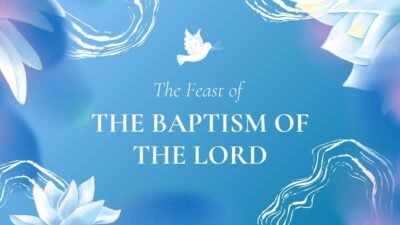
エレガントな主の洗礼のお祝い
Download
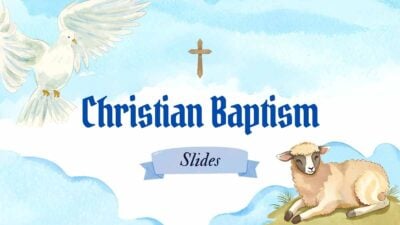
イラスト付きクリスチャン・バプテスマスライド
Download
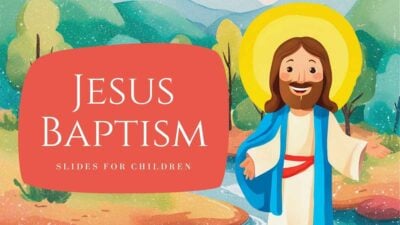
子供たちのための水彩イラスト入りイエスの洗礼スライド
Download